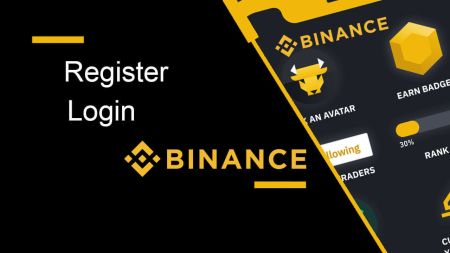كيفية التسجيل وتسجيل الدخول على حساب Binance
يوفر هذا الدليل عملية خطوة بخطوة لإنشاء حساب وتسجيل الدخول بشكل آمن ، مما يضمن تجربة سلسة وخالية من المتاعب.
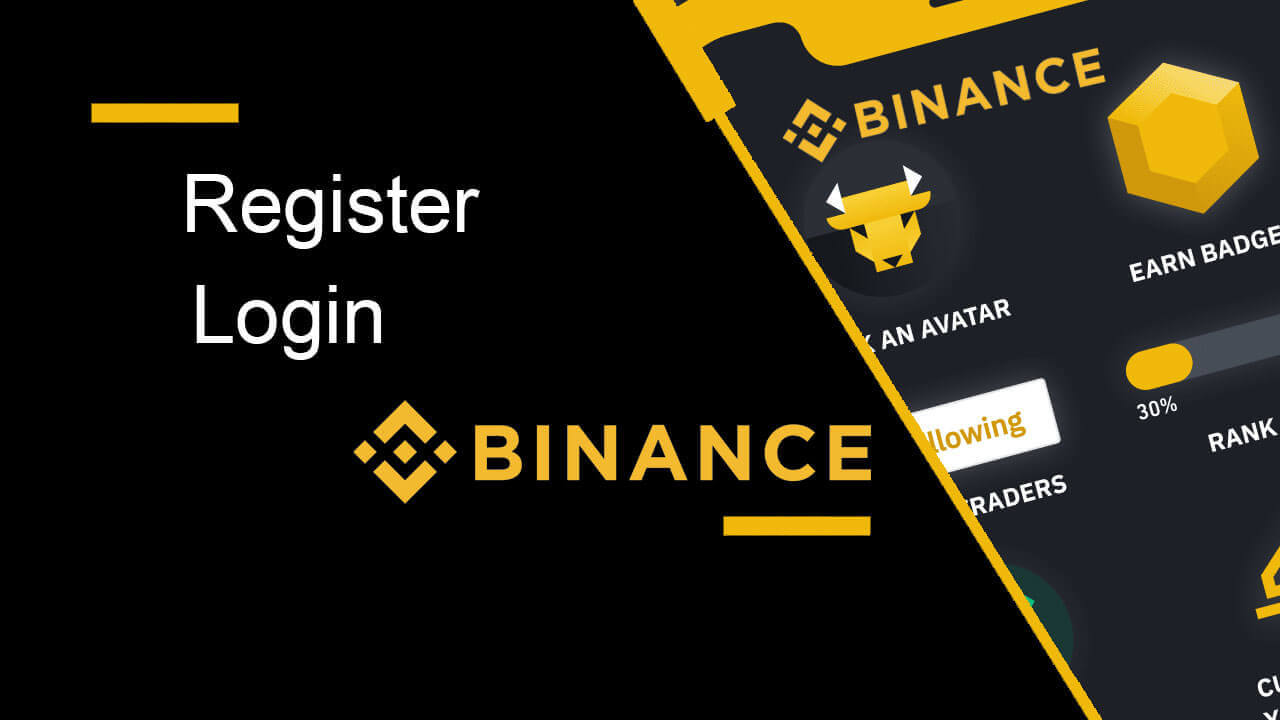
كيفية تسجيل حساب على Binance
كيفية تسجيل حساب على Binance باستخدام رقم الهاتف أو البريد الإلكتروني
١. انتقل إلى منصة بينانس وانقر على [ تسجيل ].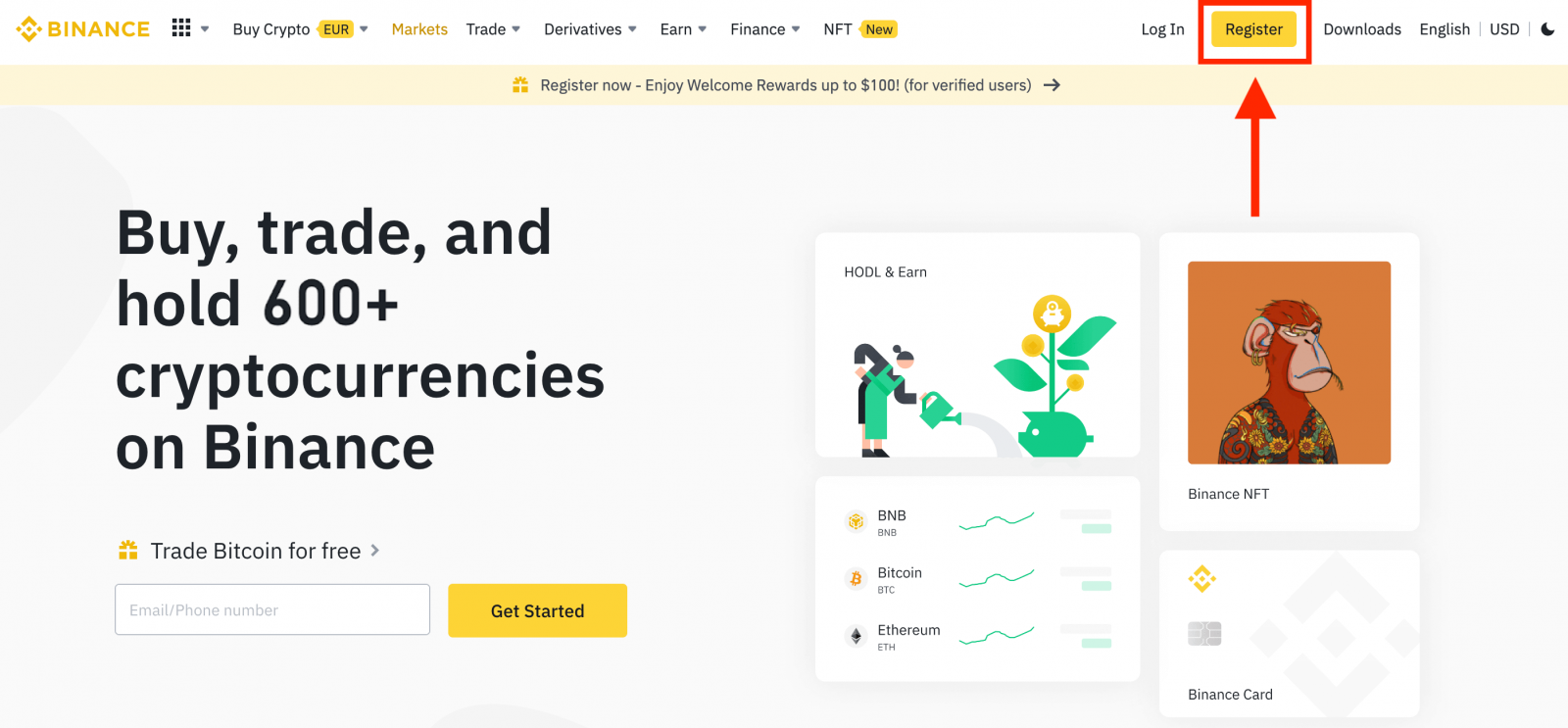
٢. اختر طريقة التسجيل. يمكنك التسجيل باستخدام بريدك الإلكتروني ورقم هاتفك وحساب آبل أو جوجل.
لإنشاء حساب كيان، انقر على [إنشاء حساب كيان] . يرجى تحديد نوع الحساب بعناية. بعد التسجيل، لا يمكنك تغيير نوع الحساب.
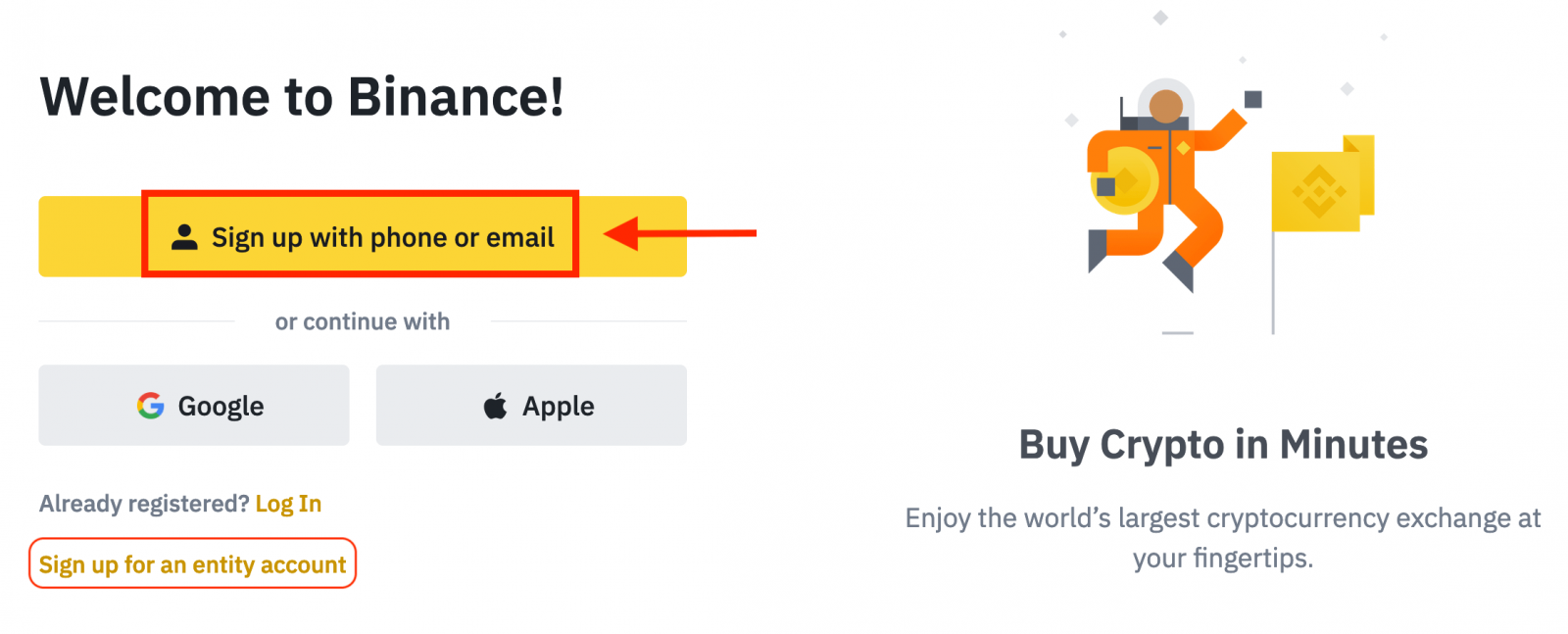
٣. اختر [البريد الإلكتروني] أو [رقم الهاتف] وأدخل بريدك الإلكتروني/رقم هاتفك. ثم أنشئ كلمة مرور آمنة لحسابك.
ملاحظة:
- يجب أن تحتوي كلمة المرور الخاصة بك على 8 أحرف على الأقل ، بما في ذلك حرف كبير ورقم واحد.
- إذا تمت إحالتك للتسجيل في Binance بواسطة صديق، فتأكد من ملء معرف الإحالة الخاص به (اختياري).
اقرأ ووافق على شروط الخدمة وسياسة الخصوصية، ثم انقر على [إنشاء حساب شخصي].
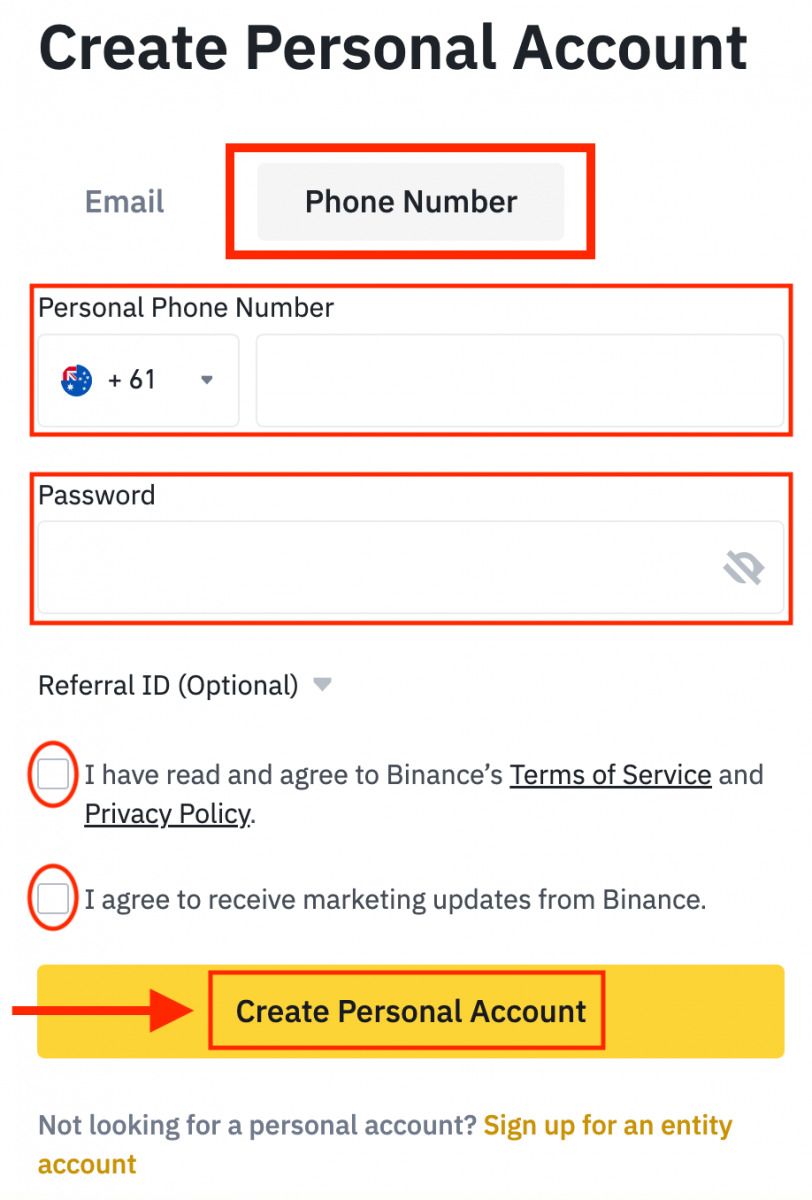
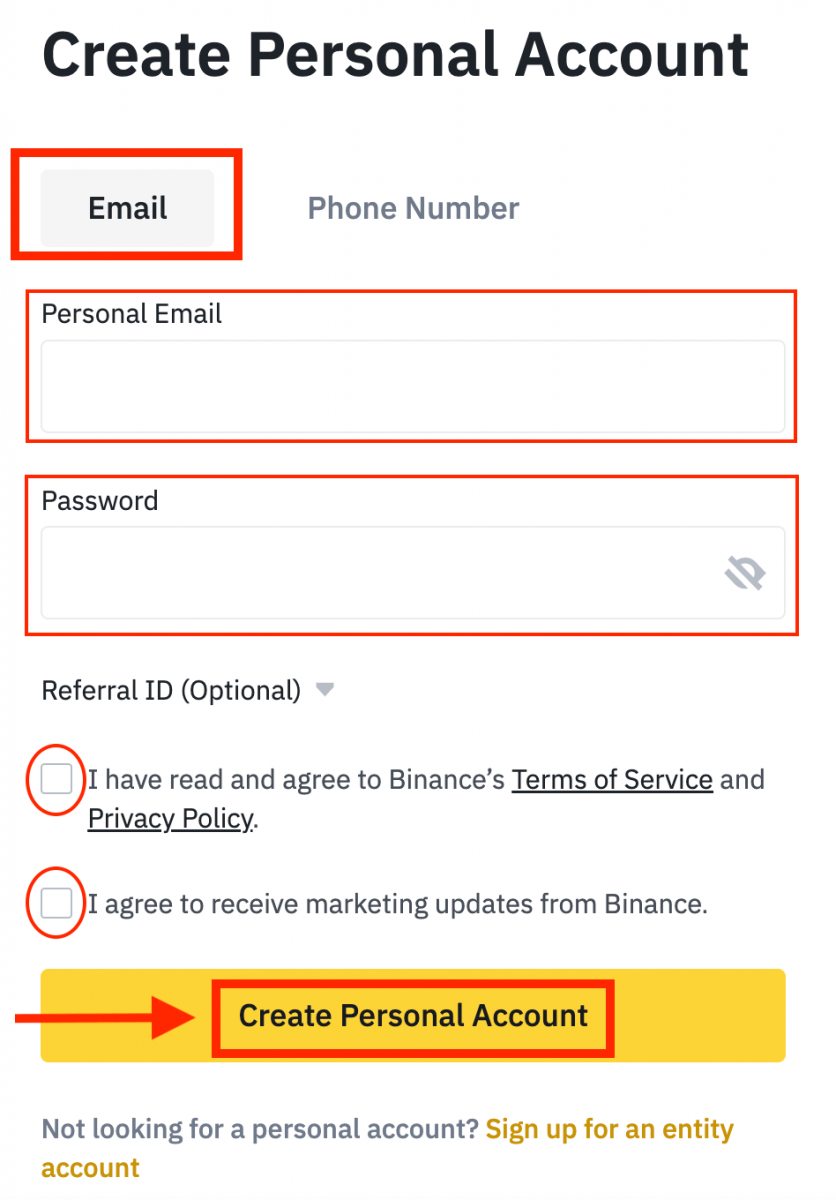
4. ستتلقى رمز تحقق مكونًا من 6 أرقام على بريدك الإلكتروني أو هاتفك. أدخل الرمز خلال 30 دقيقة وانقر على [إرسال] .
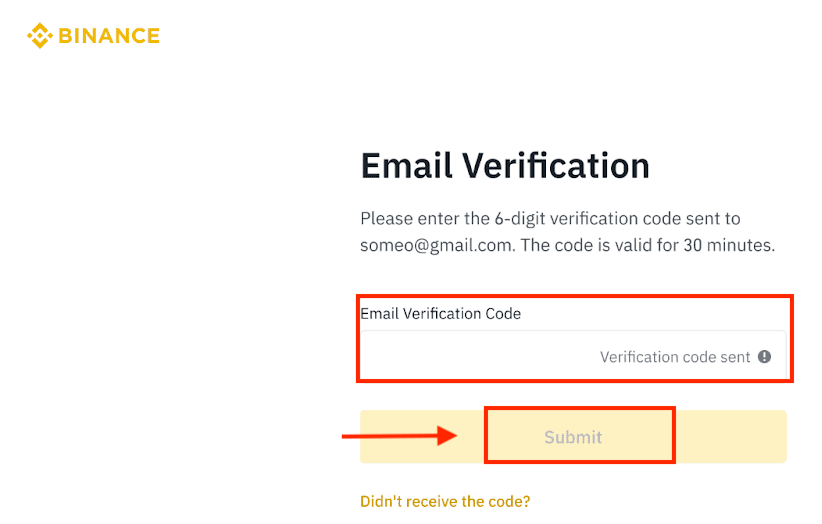
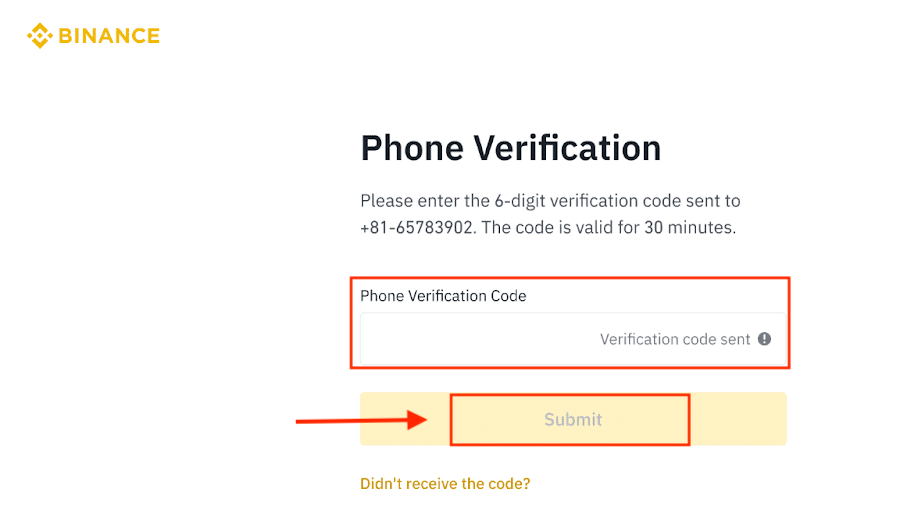
5. تهانينا، لقد تم تسجيلك بنجاح في بينانس.
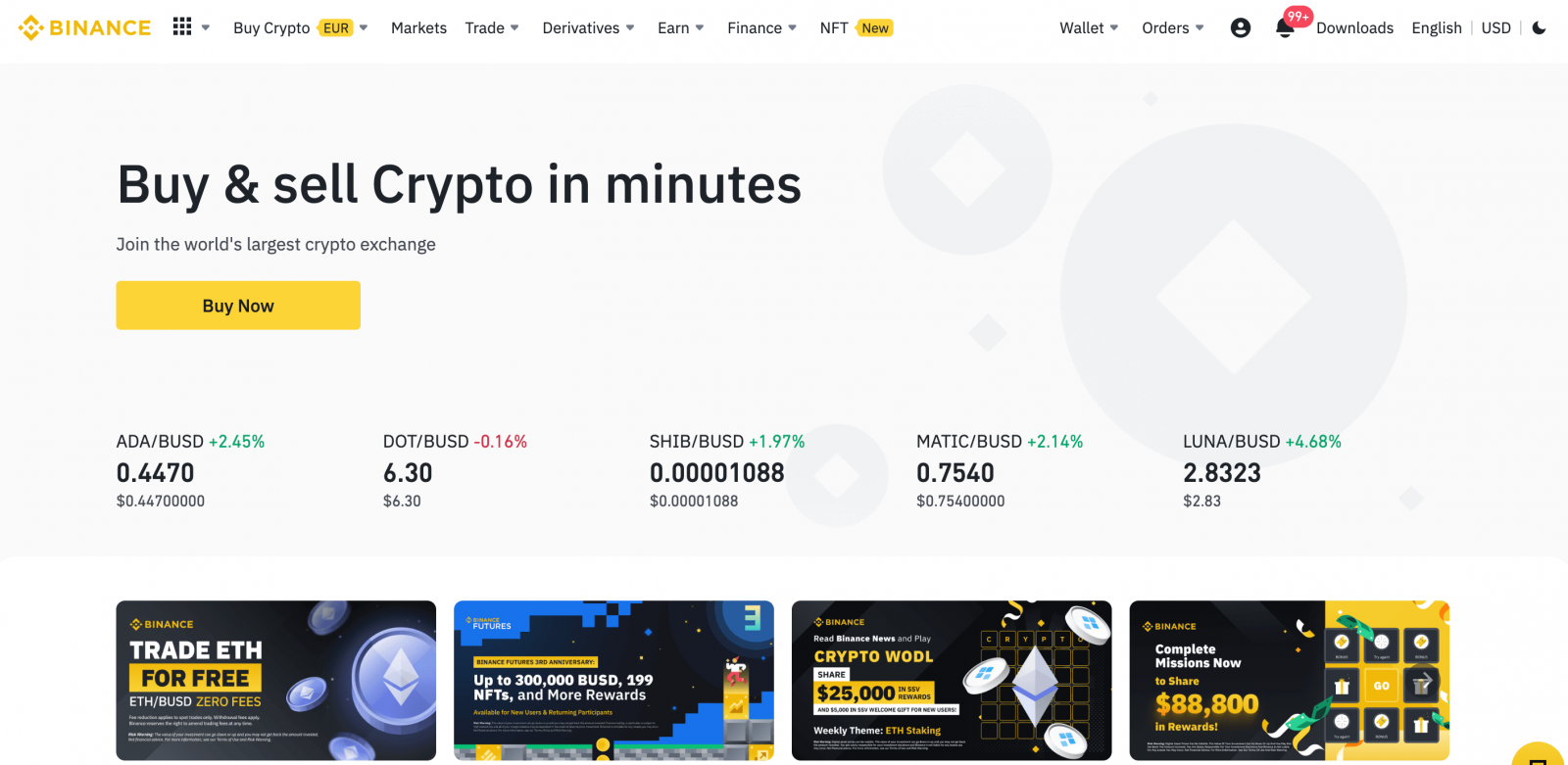
كيفية تسجيل حساب على Binance مع Apple
١. بدلاً من ذلك، يمكنك التسجيل باستخدام تسجيل الدخول الموحد باستخدام حساب Apple الخاص بك بزيارة Binance والنقر على [ تسجيل ].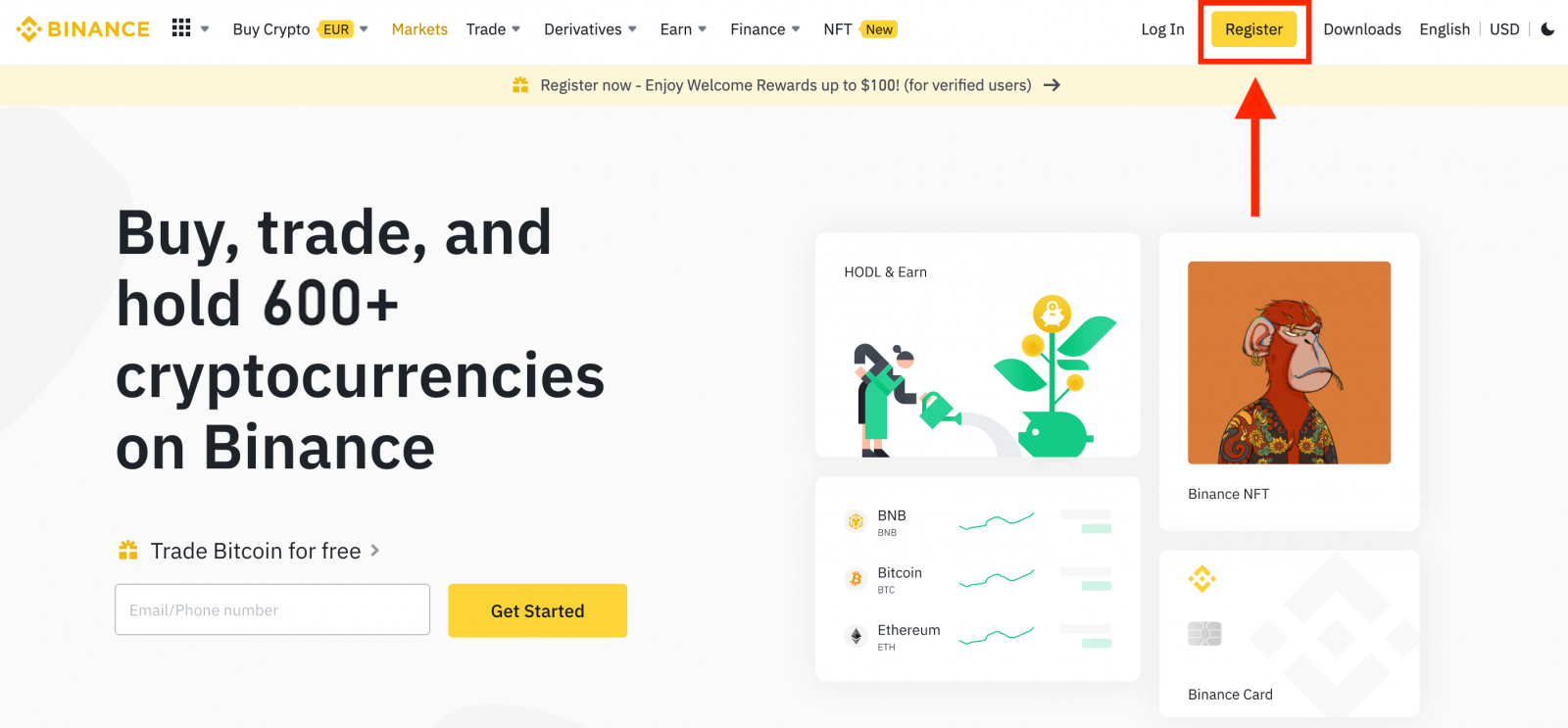
٢. اختر [ Apple ]، وستظهر نافذة منبثقة، وسيُطلب منك تسجيل الدخول إلى Binance باستخدام حساب Apple الخاص بك.
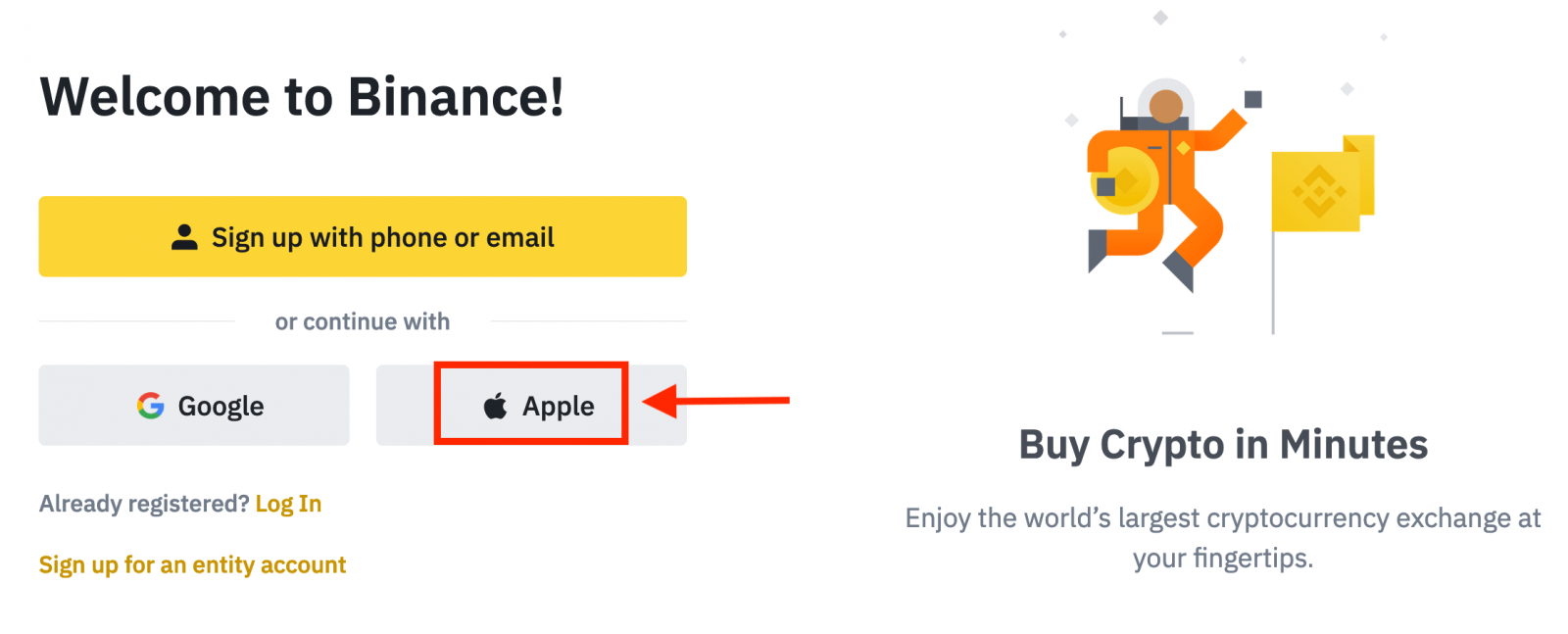
٣. أدخل معرف Apple وكلمة المرور لتسجيل الدخول إلى Binance.
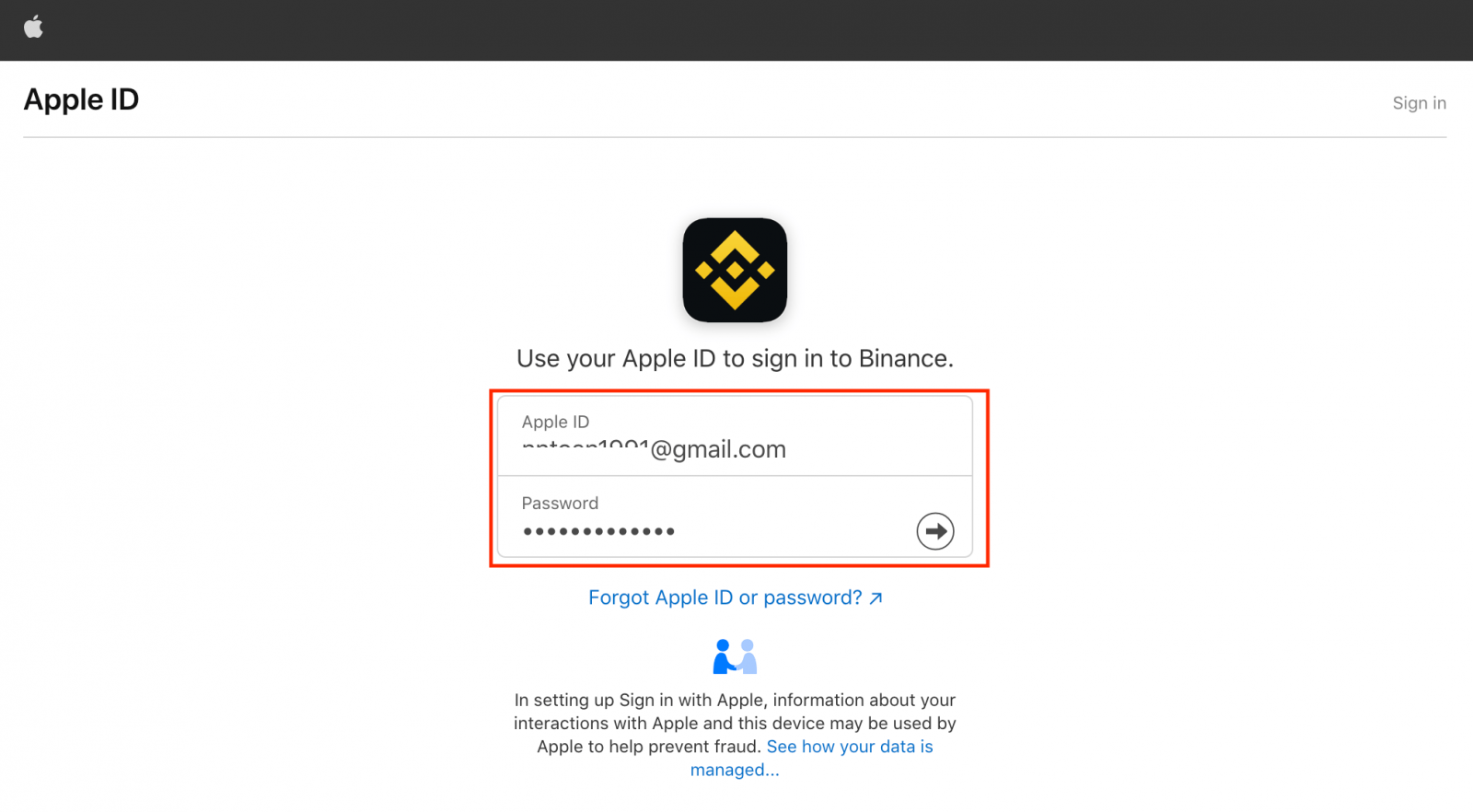
انقر على "متابعة".
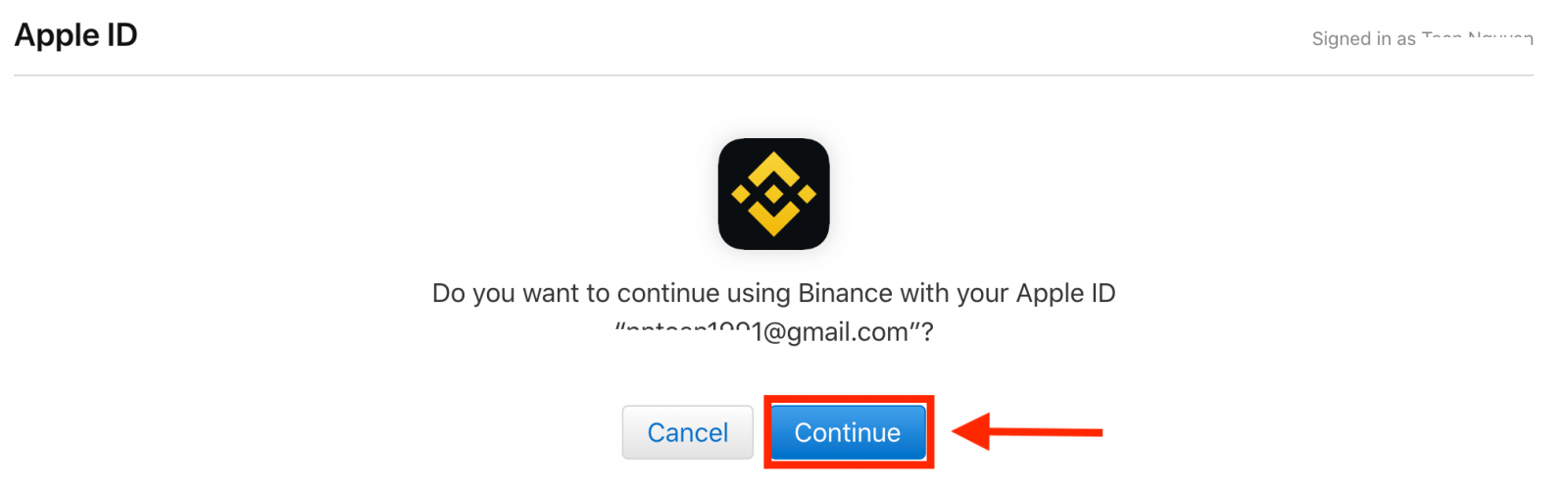
٤. بعد تسجيل الدخول، سيتم توجيهك إلى موقع Binance الإلكتروني. إذا تمت إحالتك للتسجيل في Binance من قِبل صديق، فتأكد من إدخال معرف الإحالة الخاص به (اختياري).
اقرأ ووافق على شروط الخدمة وسياسة الخصوصية، ثم انقر على [ تأكيد ].

٥. تهانينا! لقد أنشأت حساب Binance بنجاح.
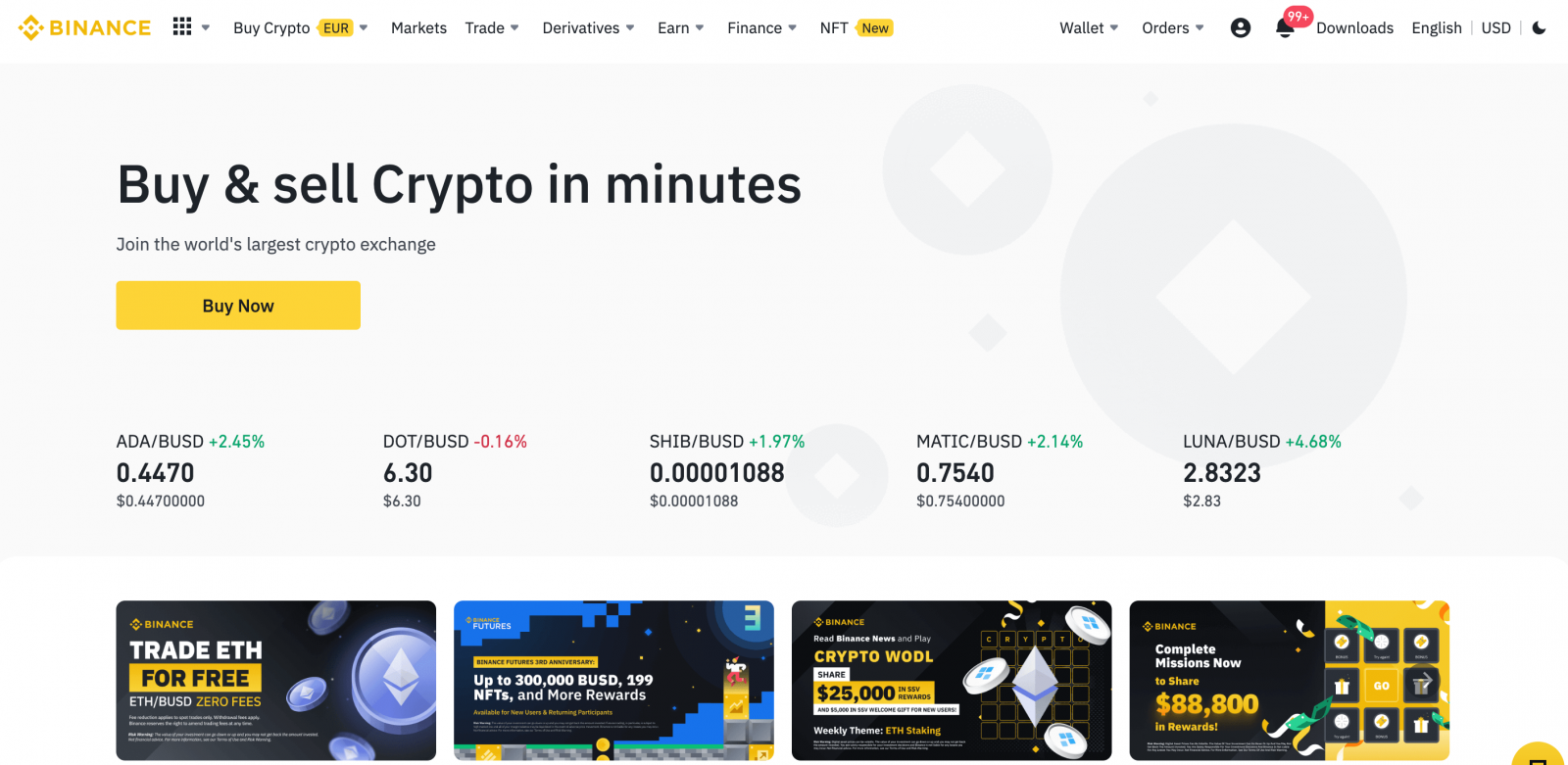
١١١١١-١١١١١١-١١١١١١-٢٢٢٢٢-٣٣٣٣٣-٤٤٤٤٤
كيفية تسجيل حساب على Binance باستخدام Google
علاوة على ذلك، يمكنك إنشاء حساب على منصة بينانس عبر جوجل. إذا كنت ترغب في ذلك، يُرجى اتباع الخطوات التالية:١. أولًا، ستحتاج إلى التوجه إلى الصفحة الرئيسية لمنصة بينانس والنقر على [ تسجيل ].
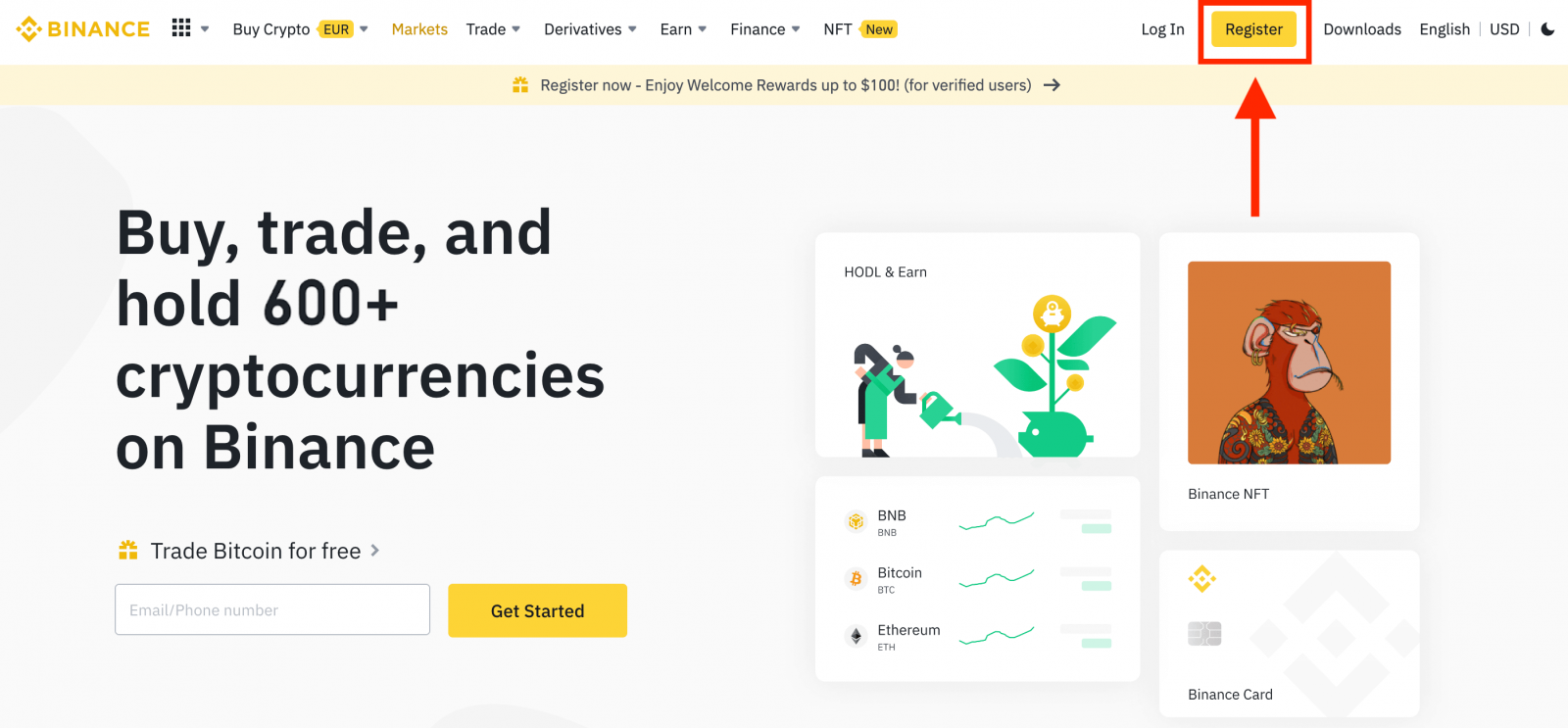
٢. انقر على زر [ جوجل ].
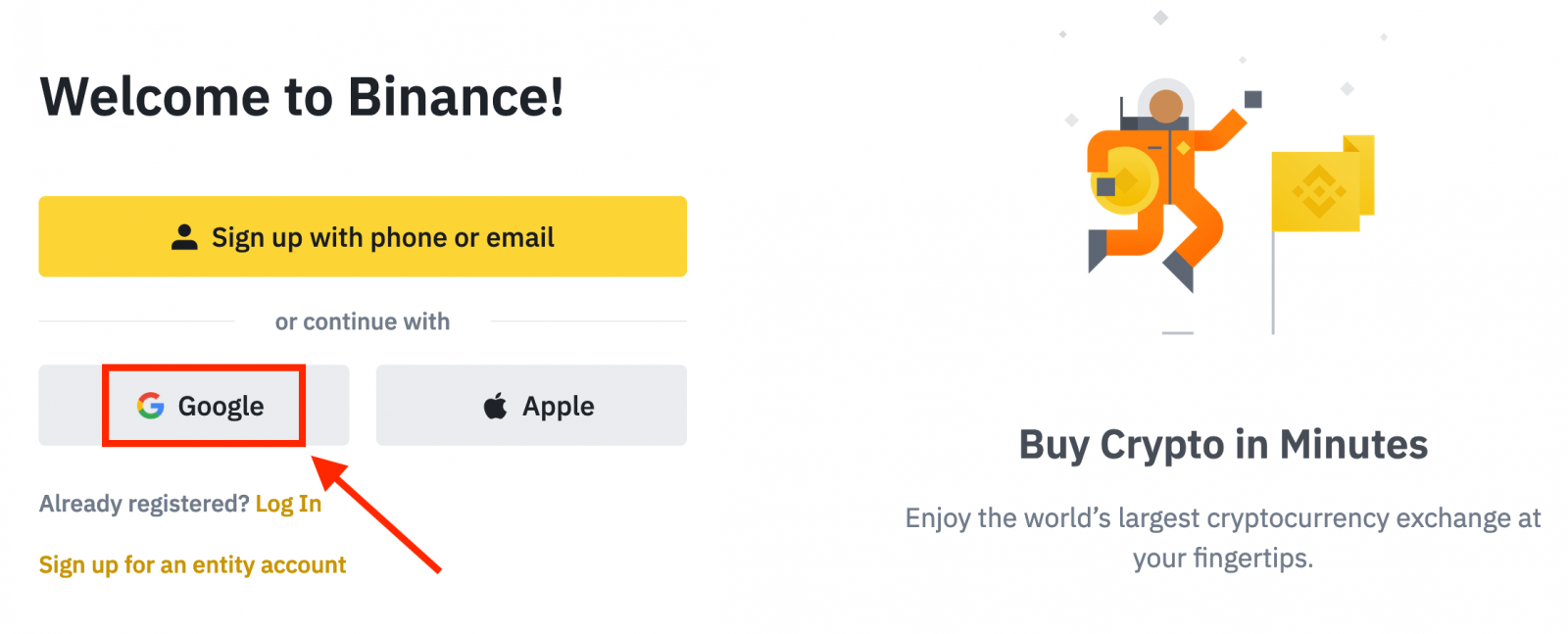
٣. ستُفتح نافذة تسجيل الدخول، حيث ستحتاج إلى إدخال عنوان بريدك الإلكتروني أو رقم هاتفك والنقر على " التالي ".
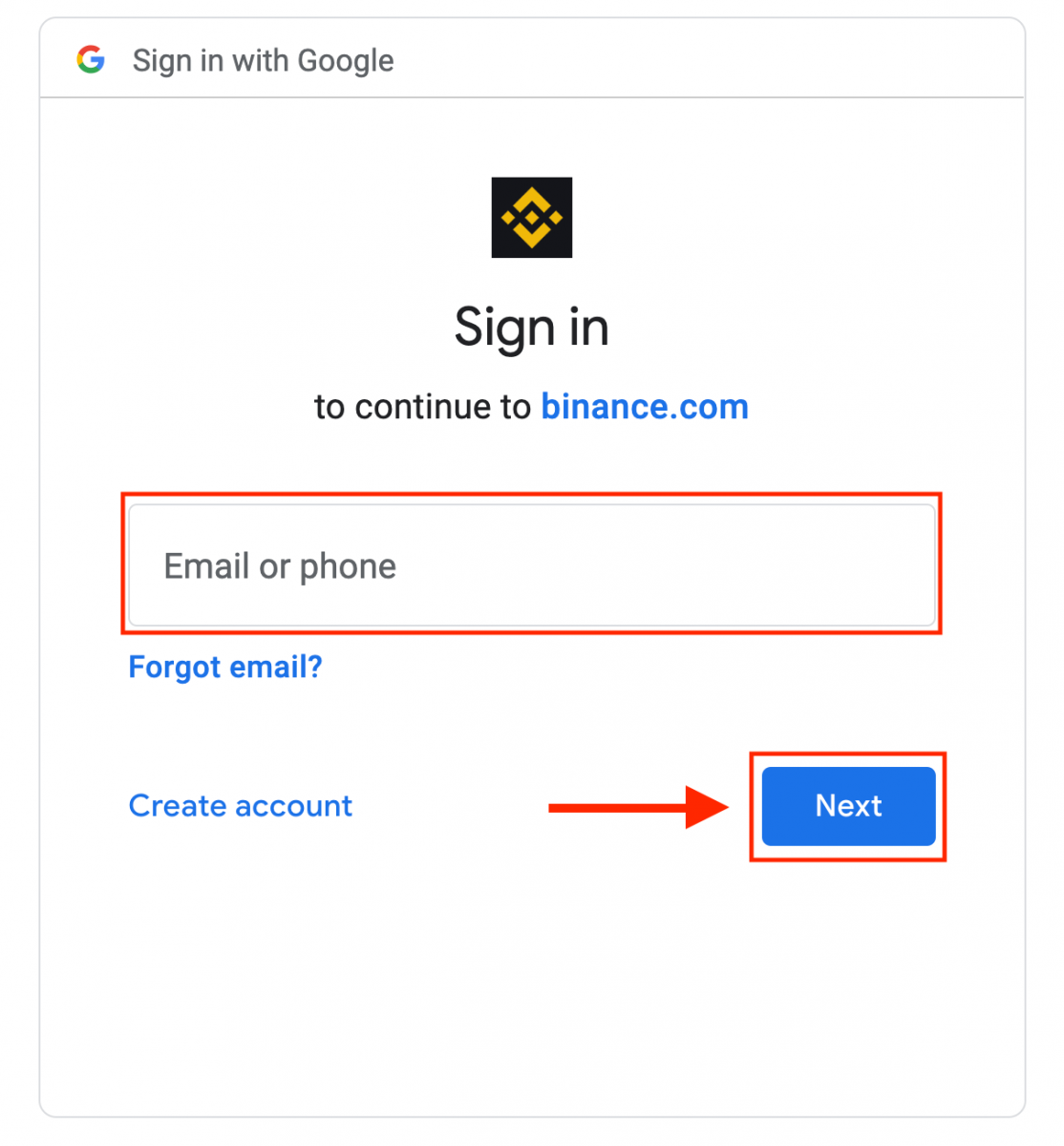
٤. ثم أدخل كلمة مرور حساب جوجل الخاص بك وانقر على " التالي ".
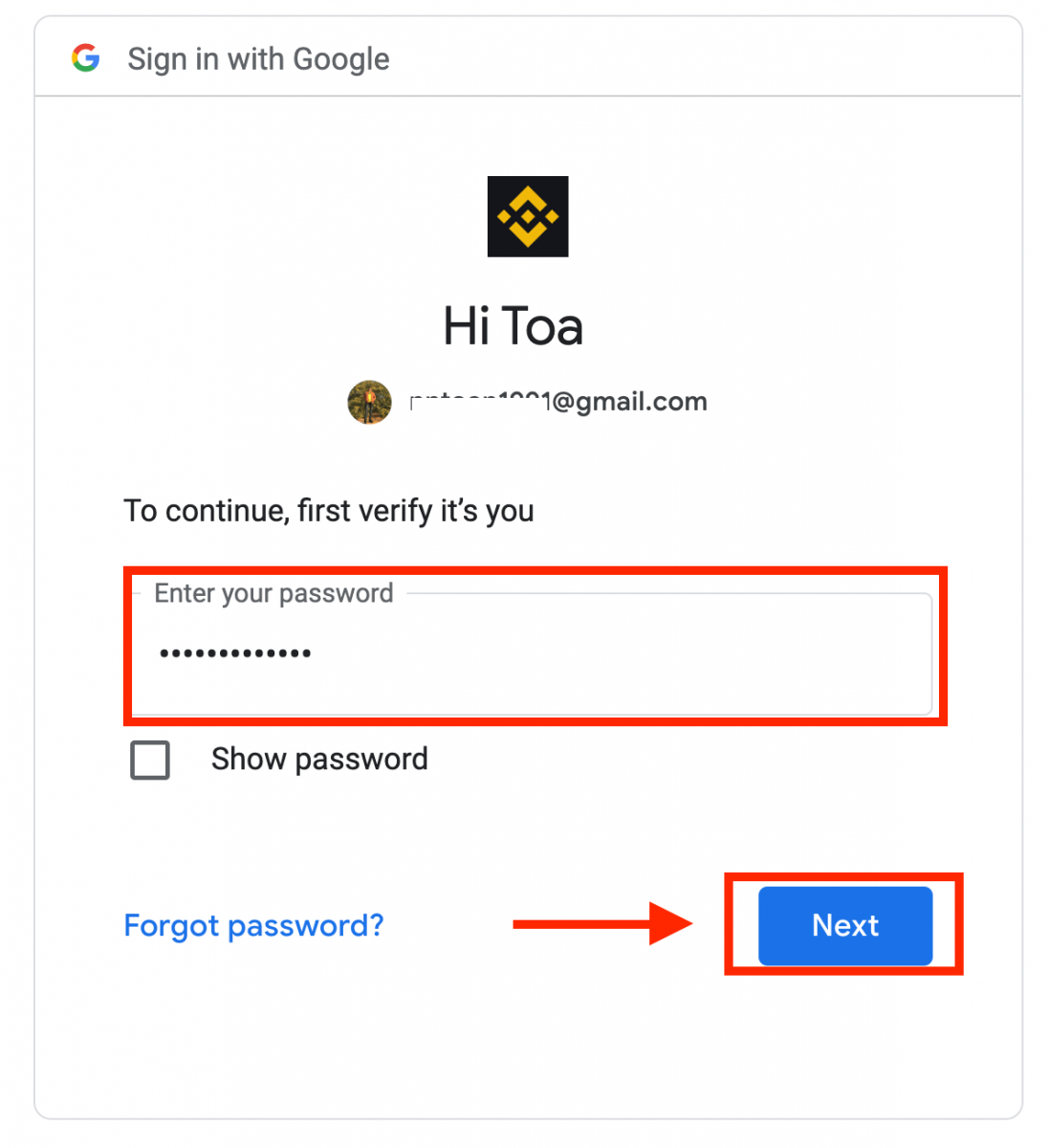
٥. اقرأ ووافق على شروط الخدمة وسياسة الخصوصية، ثم انقر على [ تأكيد ].
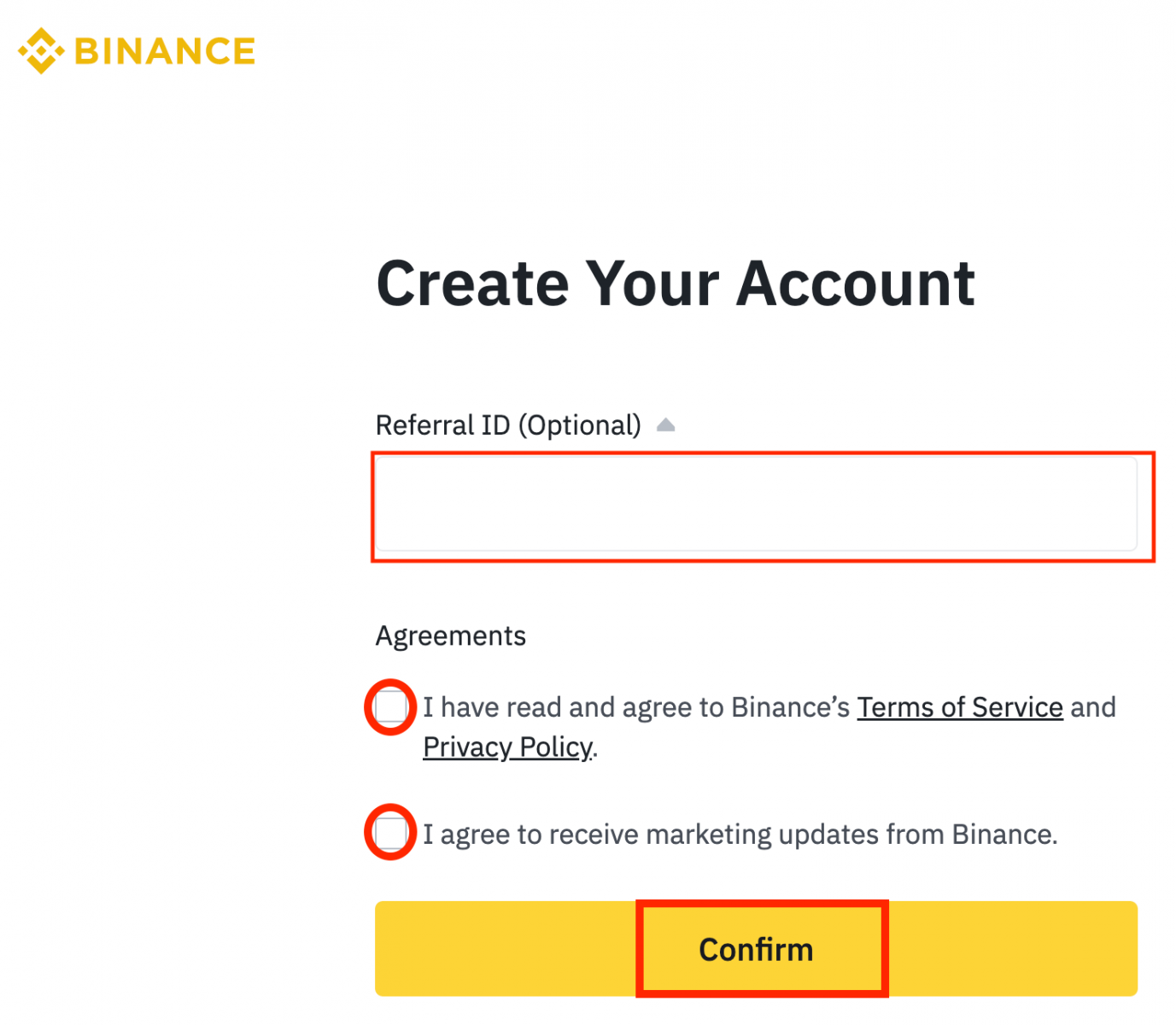
٦. تهانينا! لقد أنشأت حسابًا على بينانس بنجاح.
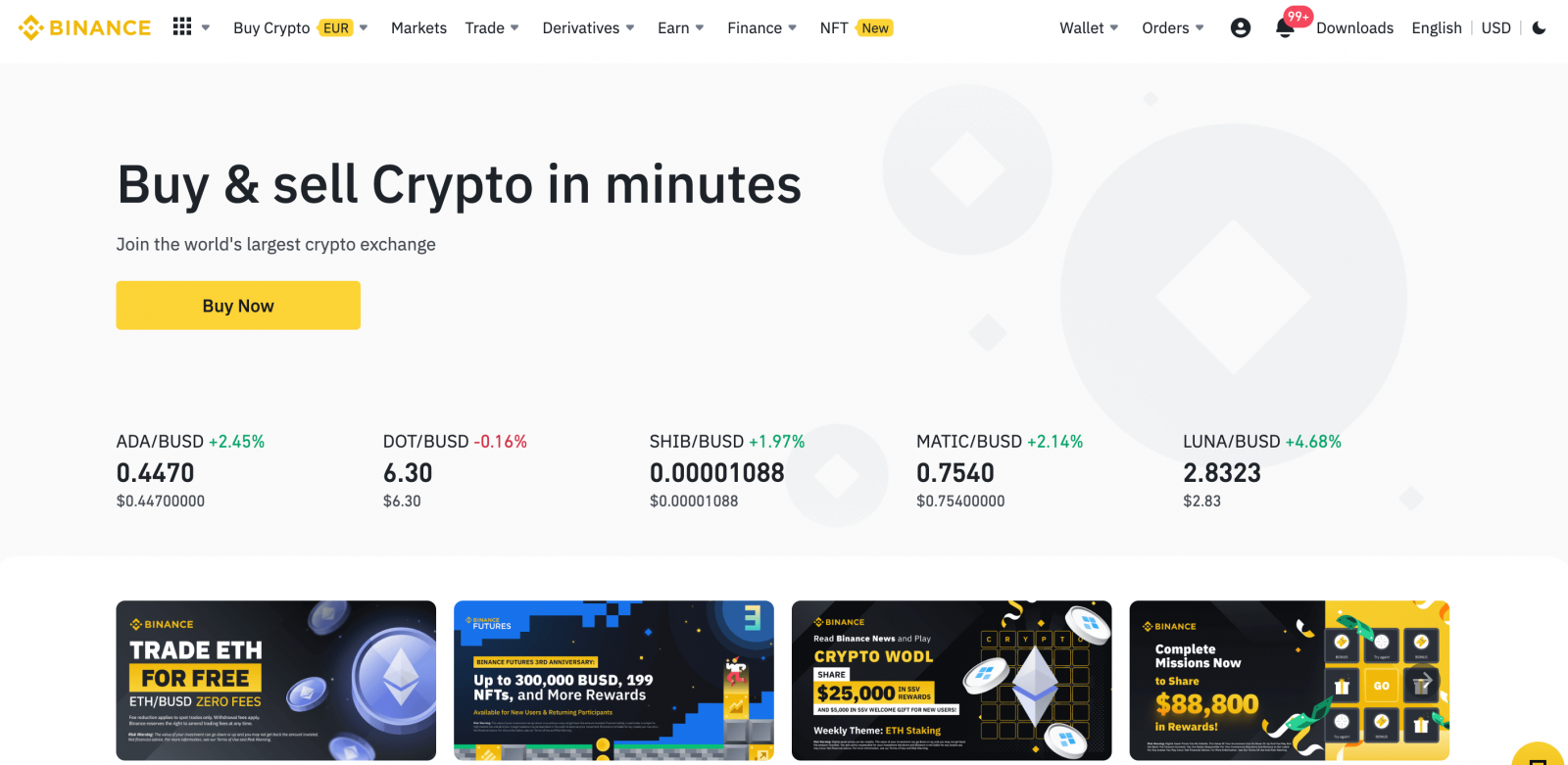
١١١١١-١١١١١١-١١١١١١-٢٢٢٢٢-٣٣٣٣٣-٤٤٤٤٤
كيفية تسجيل حساب على تطبيق Binance
يمكنك التسجيل للحصول على حساب Binance باستخدام عنوان بريدك الإلكتروني أو رقم هاتفك أو حساب Apple/Google الخاص بك على تطبيق Binance بسهولة ببضع نقرات.1. افتح تطبيق Binance وانقر على [ تسجيل ].
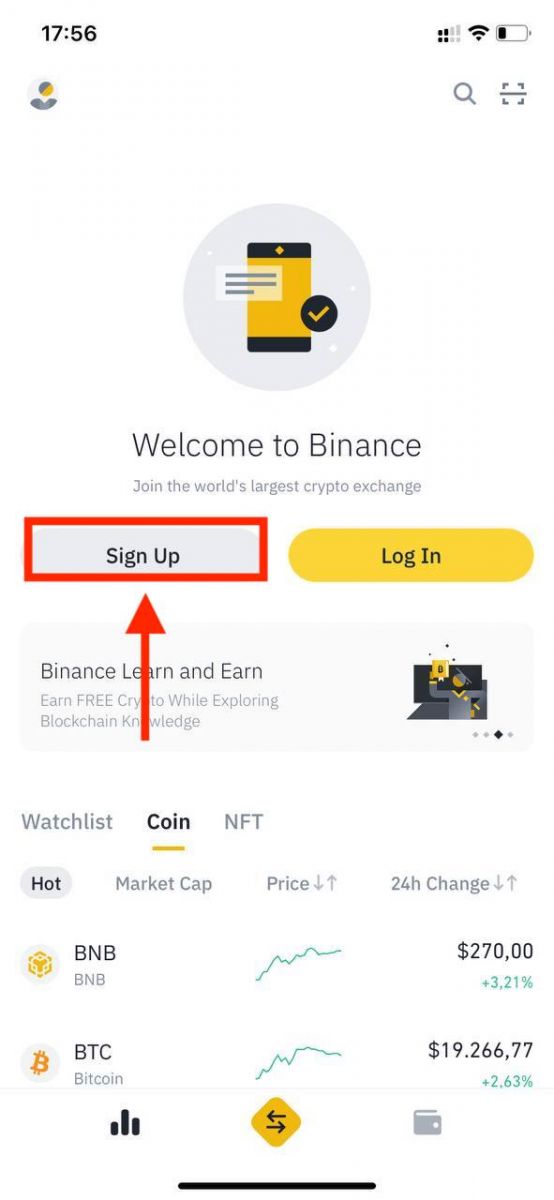
2. حدد طريقة التسجيل.
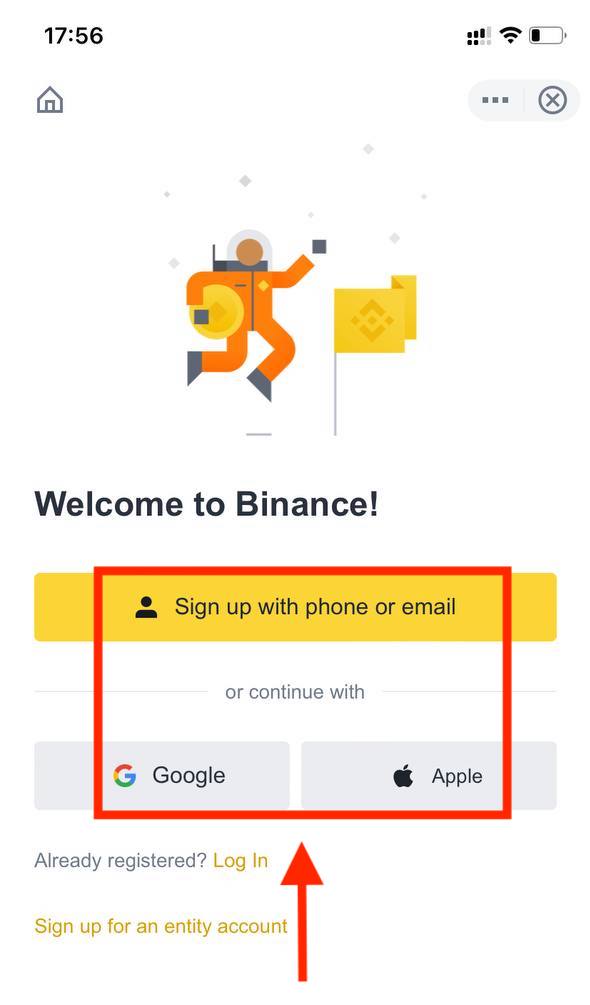
إذا كنت تريد إنشاء حساب كيان، فانقر على [ تسجيل للحصول على حساب كيان ]. يرجى تحديد نوع الحساب بعناية. بمجرد التسجيل، لا يمكنك تغيير نوع الحساب . يرجى الرجوع إلى علامة التبويب "حساب الكيان" للحصول على دليل مفصل خطوة بخطوة.
سجل باستخدام بريدك الإلكتروني/رقم هاتفك:
3. حدد [ البريد الإلكتروني ] أو [ رقم الهاتف ] وأدخل عنوان بريدك الإلكتروني/رقم هاتفك. ثم أنشئ كلمة مرور آمنة لحسابك.
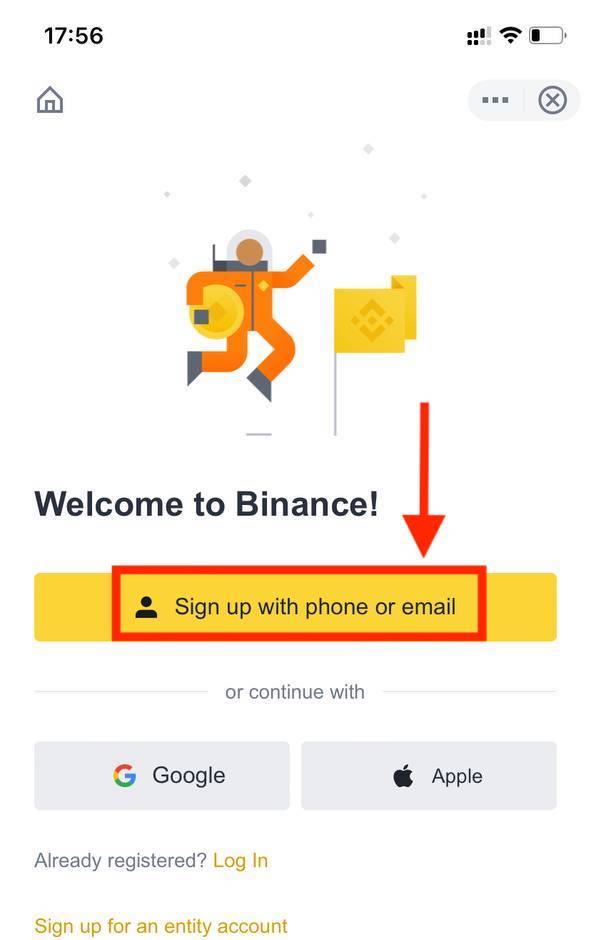
ملحوظة :
- يجب أن تحتوي كلمة المرور الخاصة بك على 8 أحرف على الأقل، بما في ذلك حرف كبير ورقم واحد.
- إذا تمت إحالتك للتسجيل في Binance بواسطة صديق، فتأكد من ملء معرف الإحالة الخاص به (اختياري).
اقرأ ووافق على شروط الخدمة وسياسة الخصوصية، ثم انقر فوق [ إنشاء حساب ].
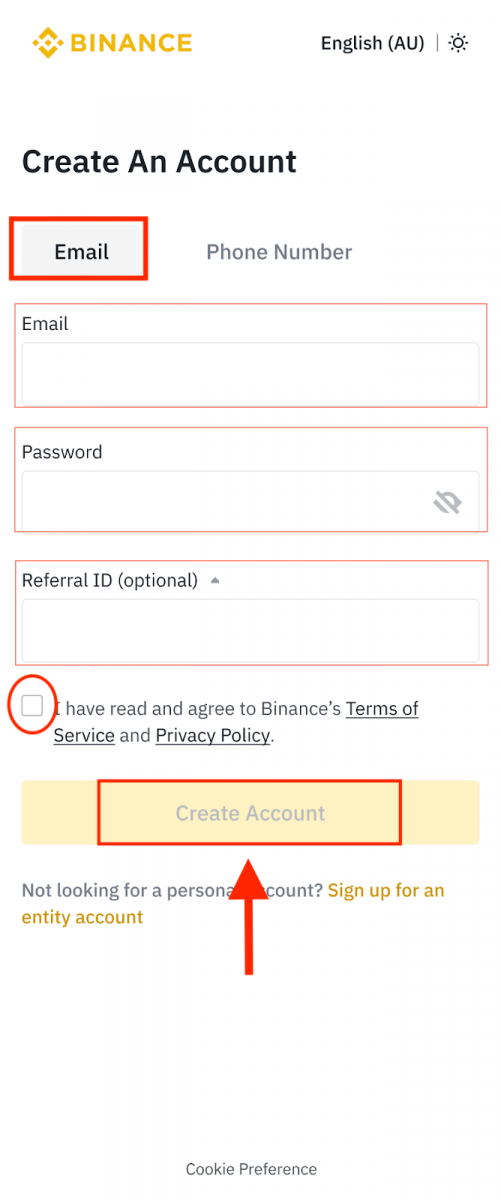
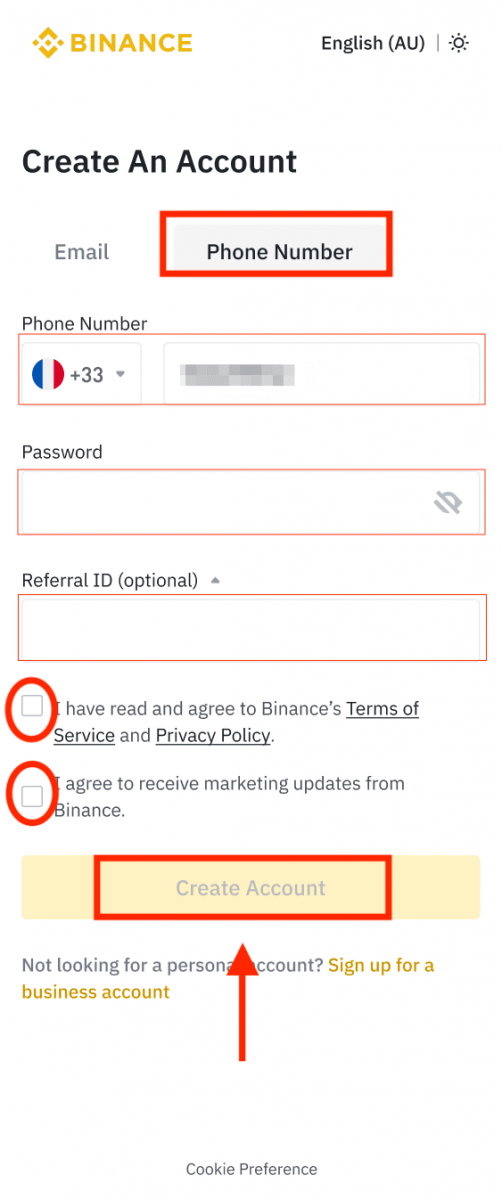
4. ستتلقى رمز تحقق مكون من 6 أرقام في بريدك الإلكتروني أو هاتفك. أدخل الرمز في غضون 30 دقيقة وانقر فوق [ إرسال ].
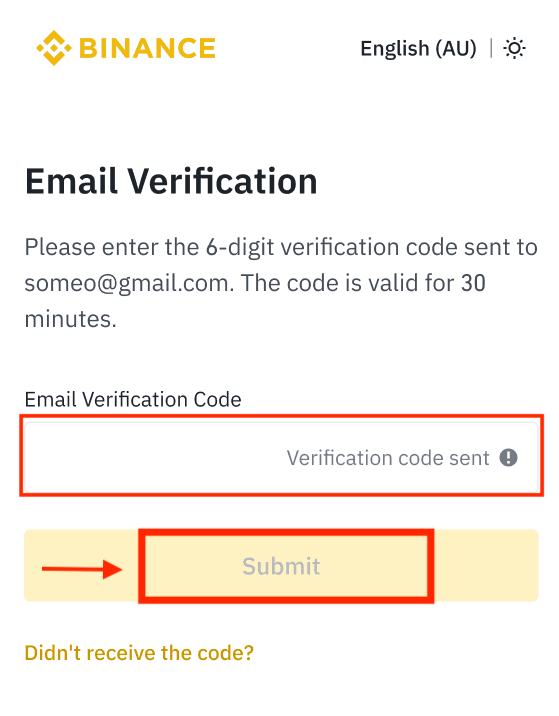
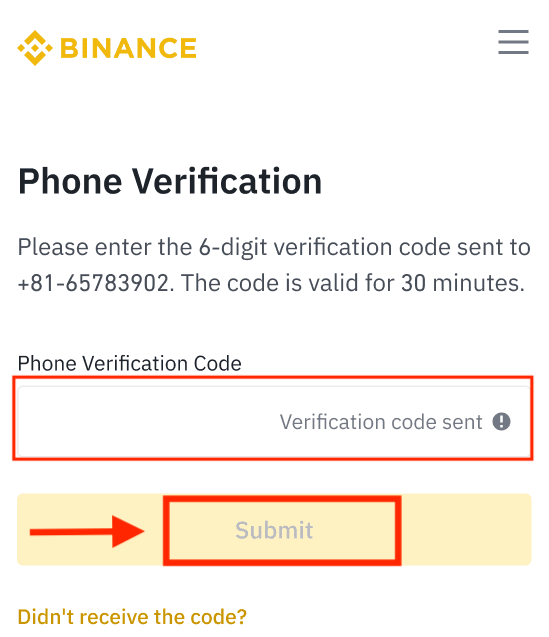
5. تهانينا! لقد أنشأت حساب Binance بنجاح.
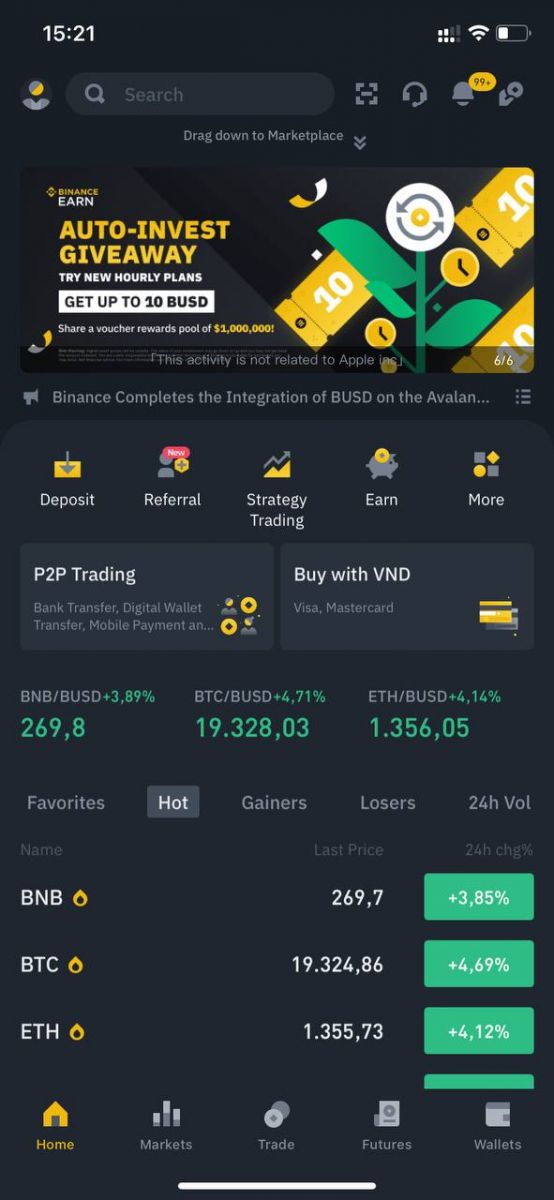
سجل باستخدام حساب Apple/Google الخاص بك:
3. حدد [ Apple ] أو [ Google ]. سيُطلب منك تسجيل الدخول إلى Binance باستخدام حساب Apple أو Google الخاص بك. انقر فوق [ متابعة ].
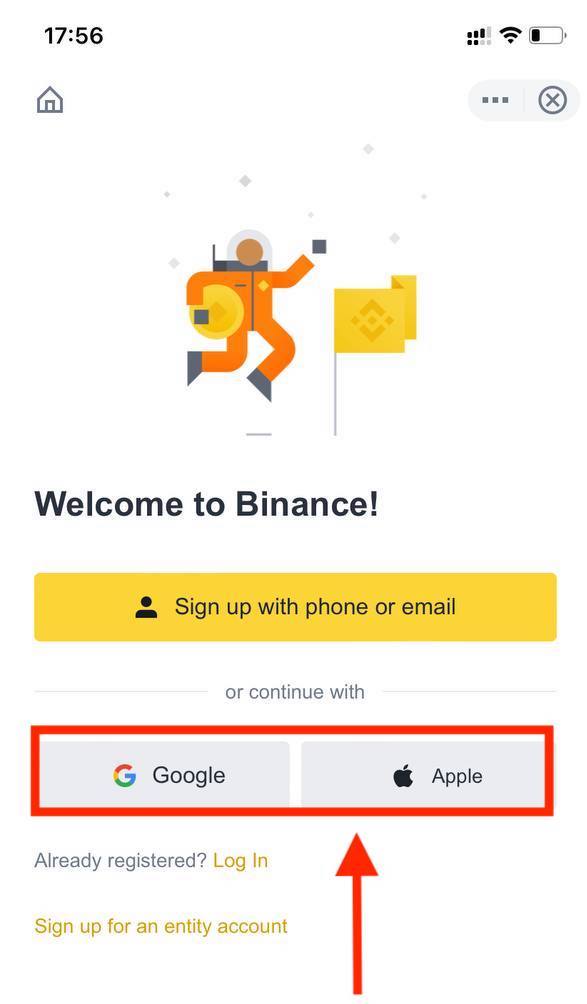
4. إذا تمت إحالتك للتسجيل في Binance من قبل صديق، فتأكد من ملء معرف الإحالة الخاص به (اختياري).
اقرأ ووافق على شروط الخدمة وسياسة الخصوصية، ثم انقر فوق [ تأكيد ].
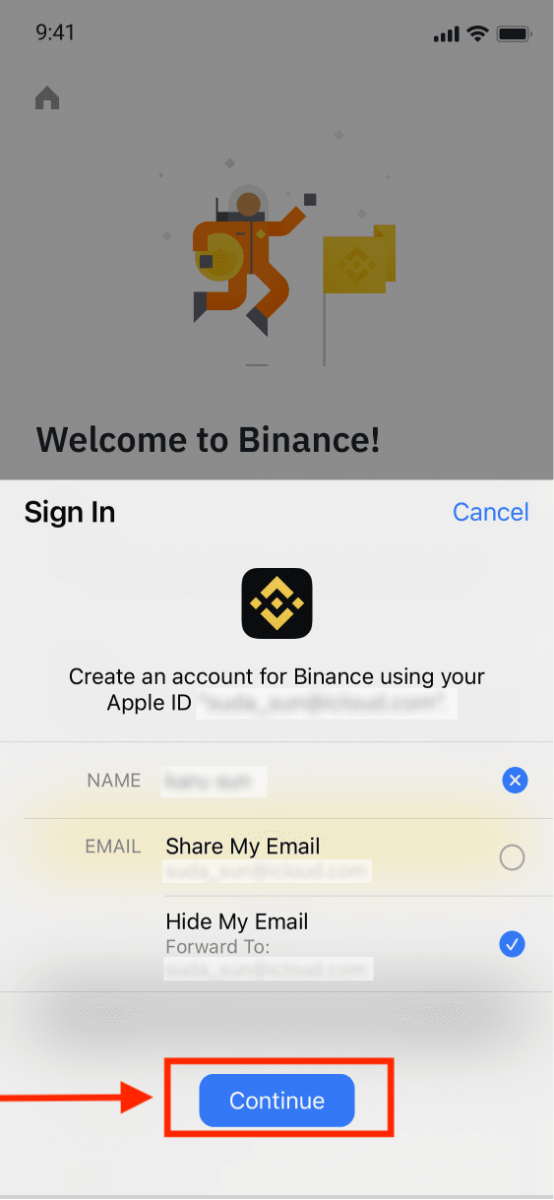
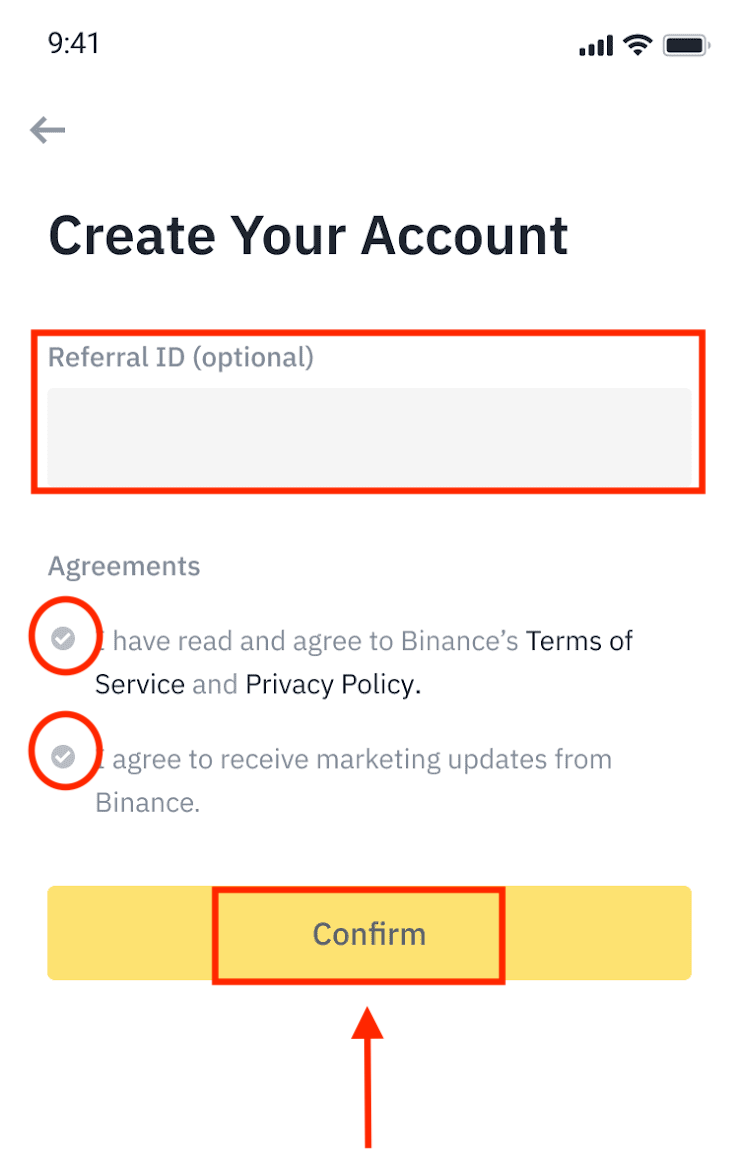
5. تهانينا! لقد أنشأت حساب Binance بنجاح.
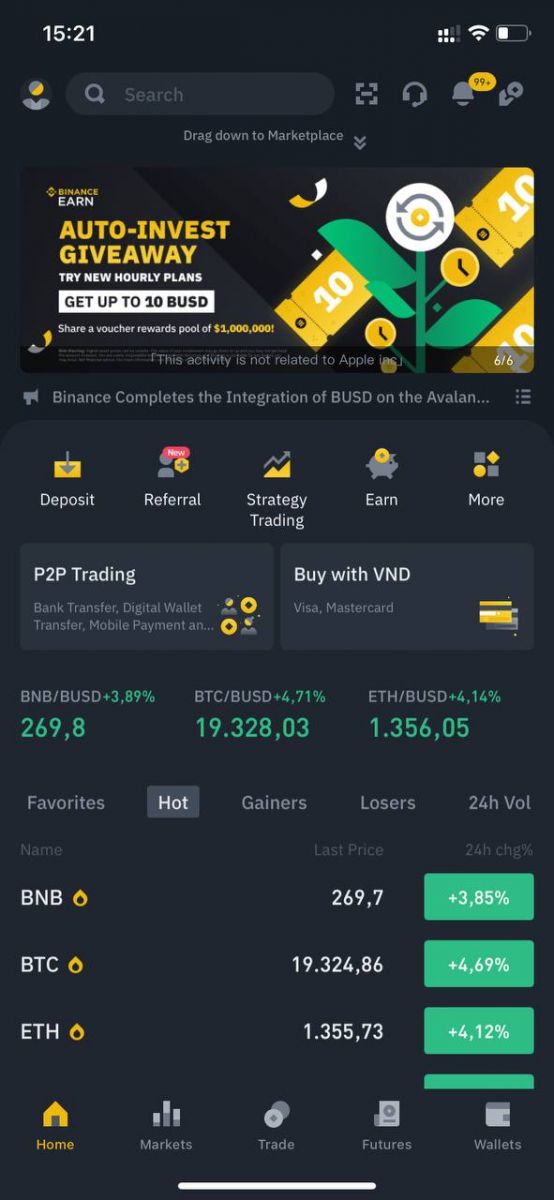
ملاحظة :
- لحماية حسابك، نوصي بشدة بتمكين مصادقة ثنائية العوامل (2FA) واحدة على الأقل.
- يرجى ملاحظة أنه يجب عليك إكمال التحقق من الهوية قبل استخدام تداول P2P.
الأسئلة الشائعة
لماذا لا أستطيع تلقي رسائل البريد الإلكتروني من Binance
إذا لم تكن تستلم رسائل بريد إلكتروني من بينانس، يُرجى اتباع التعليمات التالية للتحقق من إعدادات بريدك الإلكتروني:1. هل سجّلت دخولك إلى عنوان البريد الإلكتروني المُسجّل في حساب بينانس الخاص بك؟ قد تكون أحيانًا غير قادر على الوصول إلى بريدك الإلكتروني على أجهزتك، وبالتالي لا يمكنك رؤية رسائل بينانس. يُرجى تسجيل الدخول وتحديث الحساب.
2. هل تحققت من مجلد البريد العشوائي في بريدك الإلكتروني؟ إذا وجدت أن مزود خدمة البريد الإلكتروني الخاص بك يرسل رسائل بينانس إلى مجلد البريد العشوائي، يمكنك وضع علامة "آمنة" عليها عن طريق إضافة عناوين بريد بينانس إلى القائمة البيضاء. يمكنك مراجعة كيفية إضافة عناوين بينانس إلى القائمة البيضاء لإعدادها.
عناوين القائمة البيضاء:
- لا ترد@binance.com
- [email protected]
- لا ترد@post.binance.com
- لا ترد@ses.binance.com
- [email protected]
- [email protected]
- [email protected]
- [email protected]
- [email protected]
- [email protected]
- [email protected]
- [email protected]
- [email protected]
- [email protected]
- [email protected]
٤. هل صندوق الوارد لديك ممتلئ؟ إذا وصلت إلى الحد الأقصى، فلن تتمكن من إرسال أو استقبال رسائل البريد الإلكتروني. يمكنك حذف بعض رسائل البريد الإلكتروني القديمة لتوفير مساحة لرسائل أخرى.
٥. إن أمكن، سجّل من نطاقات البريد الإلكتروني الشائعة، مثل Gmail وOutlook، إلخ.
لماذا لا يمكنني تلقي رموز التحقق عبر الرسائل النصية القصيرة
تُحسّن بينانس تغطية مصادقة الرسائل النصية القصيرة باستمرار لتحسين تجربة المستخدم. مع ذلك، هناك بعض الدول والمناطق غير المدعومة حاليًا. إذا لم تتمكن من تفعيل مصادقة الرسائل النصية القصيرة، يُرجى مراجعة قائمة التغطية العالمية للرسائل النصية القصيرة للتحقق من تغطية منطقتك. إذا لم تكن منطقتك مشمولة في القائمة، يُرجى استخدام مصادقة جوجل كمصادقة ثنائية أساسية.
يمكنك الرجوع إلى الدليل التالي: كيفية تفعيل مصادقة جوجل (2FA).
إذا كنت قد فعّلت مصادقة الرسائل النصية القصيرة أو كنت تقيم حاليًا في دولة أو منطقة مشمولة في قائمة التغطية العالمية للرسائل النصية القصيرة، ولكنك لا تزال غير قادر على استلام رموز الرسائل النصية القصيرة، يُرجى اتباع الخطوات التالية:
- تأكد من أن هاتفك المحمول لديه إشارة شبكة جيدة.
- قم بتعطيل تطبيقات مكافحة الفيروسات و/أو جدار الحماية و/أو حظر المكالمات على هاتفك المحمول والتي قد تؤدي إلى حظر رقم رمز الرسائل القصيرة الخاص بنا.
- أعد تشغيل هاتفك المحمول.
- حاول التحقق الصوتي بدلاً من ذلك.
- إعادة تعيين مصادقة الرسائل القصيرة، يرجى الرجوع إلى هنا.
كيفية استرداد قسيمة المكافأة/القسيمة النقدية للعقود الآجلة
1. انقر على أيقونة حسابك واختر [مركز المكافآت] من القائمة المنسدلة أو من لوحة التحكم بعد تسجيل الدخول إلى حسابك. أو يمكنك زيارة https://www.binance.com/en/my/coupon مباشرةً أو الوصول إلى مركز المكافآت عبر قائمة "الحساب" أو "المزيد" على تطبيق Binance. 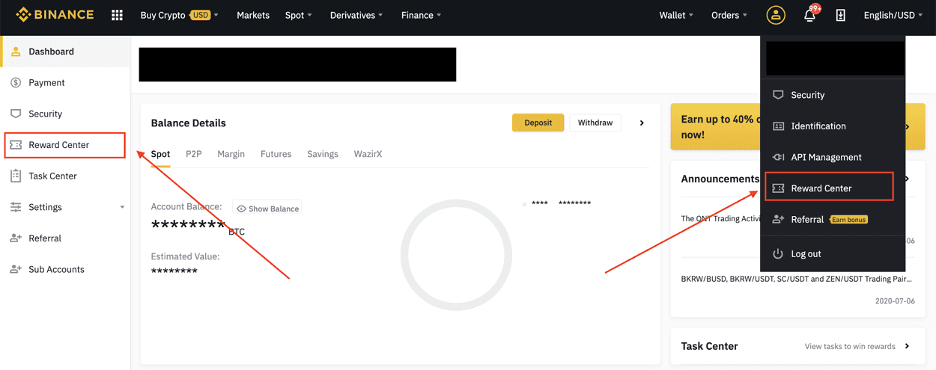
2. بمجرد استلام قسيمة مكافأة العقود الآجلة أو قسيمة النقد، ستتمكن من رؤية قيمتها الاسمية وتاريخ انتهاء صلاحيتها والمنتجات المستخدمة في مركز المكافآت.
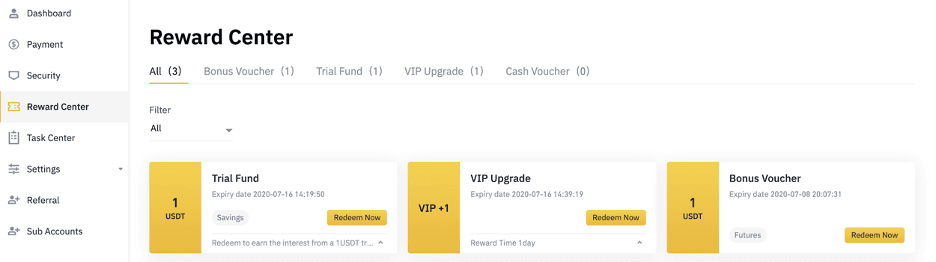
3. إذا لم تفتح حسابًا مقابلًا بعد، فستوجهك نافذة منبثقة إلى فتحه عند النقر على زر الاسترداد. إذا كان لديك حساب مقابل بالفعل، فستظهر نافذة منبثقة لتأكيد عملية استرداد القسيمة. بمجرد الاسترداد بنجاح، يمكنك الانتقال إلى حسابك المقابل للتحقق من الرصيد بالنقر على زر التأكيد.

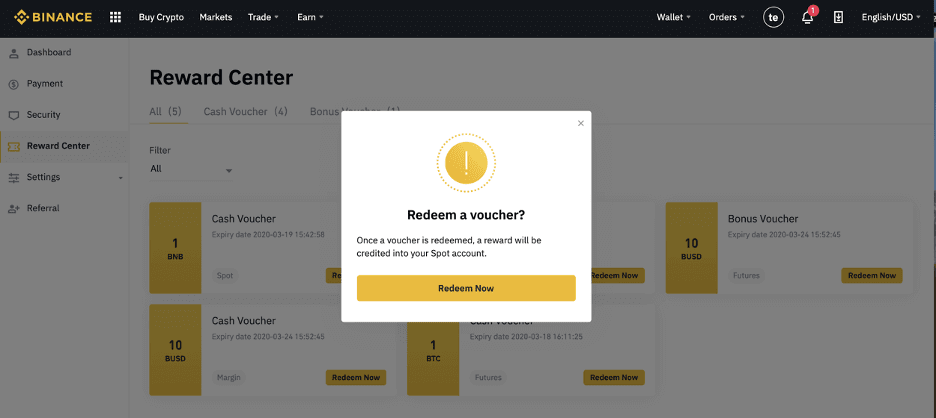
4. لقد استبدلت القسيمة بنجاح. سيتم إضافة المكافأة مباشرة إلى محفظتك المقابلة.
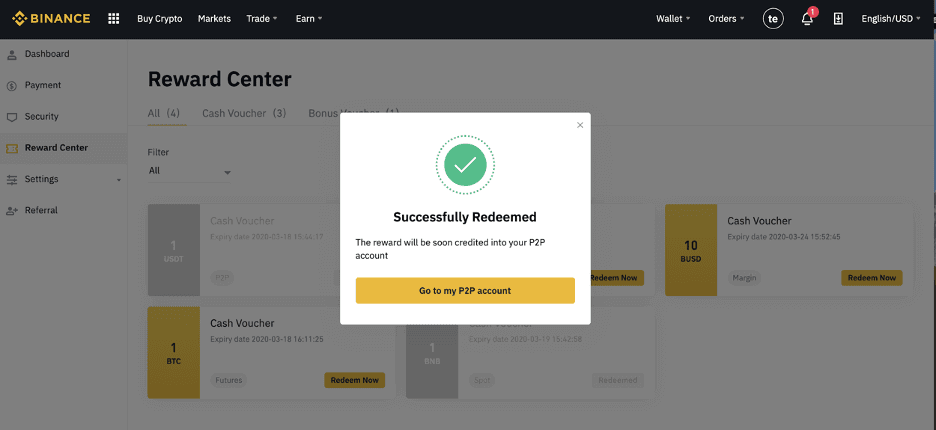
كيفية تسجيل الدخول إلى Binance
كيفية تسجيل الدخول إلى حساب Binance الخاص بك
- انتقل إلى موقع Binance.
- انقر على " تسجيل الدخول ".
- أدخل بريدك الإلكتروني أو رقم هاتفك وكلمة المرور.
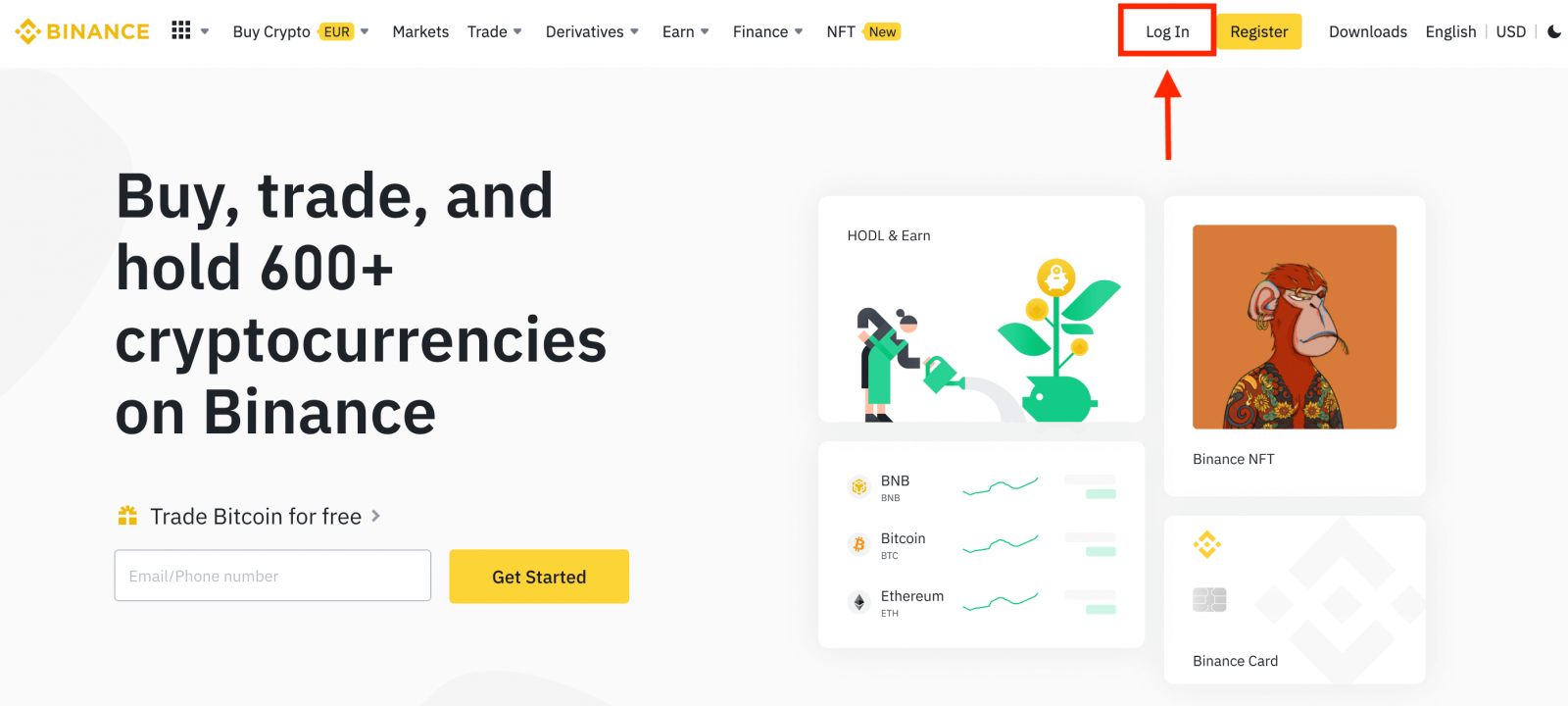
أدخل بريدك الإلكتروني/رقم هاتفك.
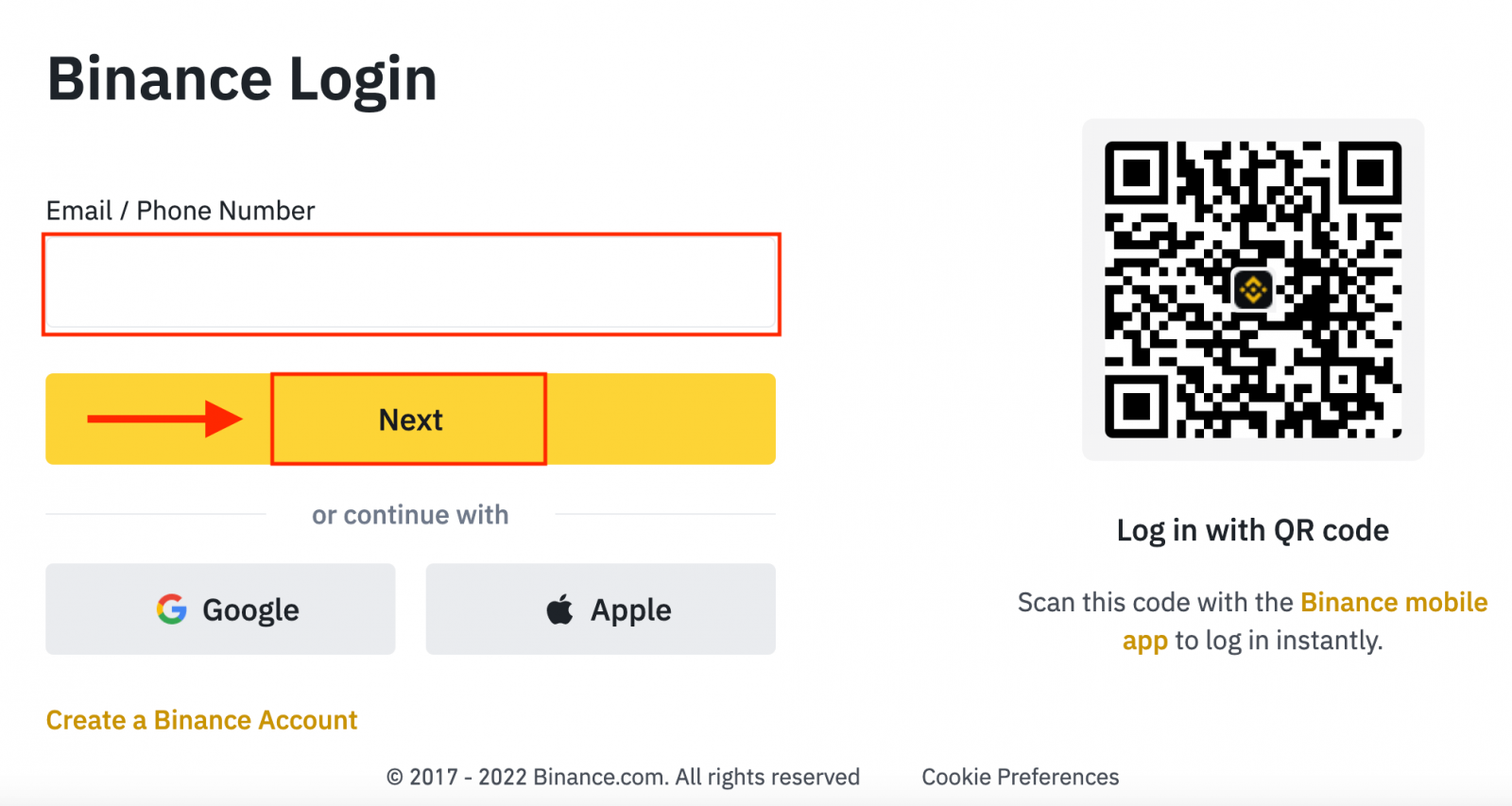
أدخل كلمة المرور.
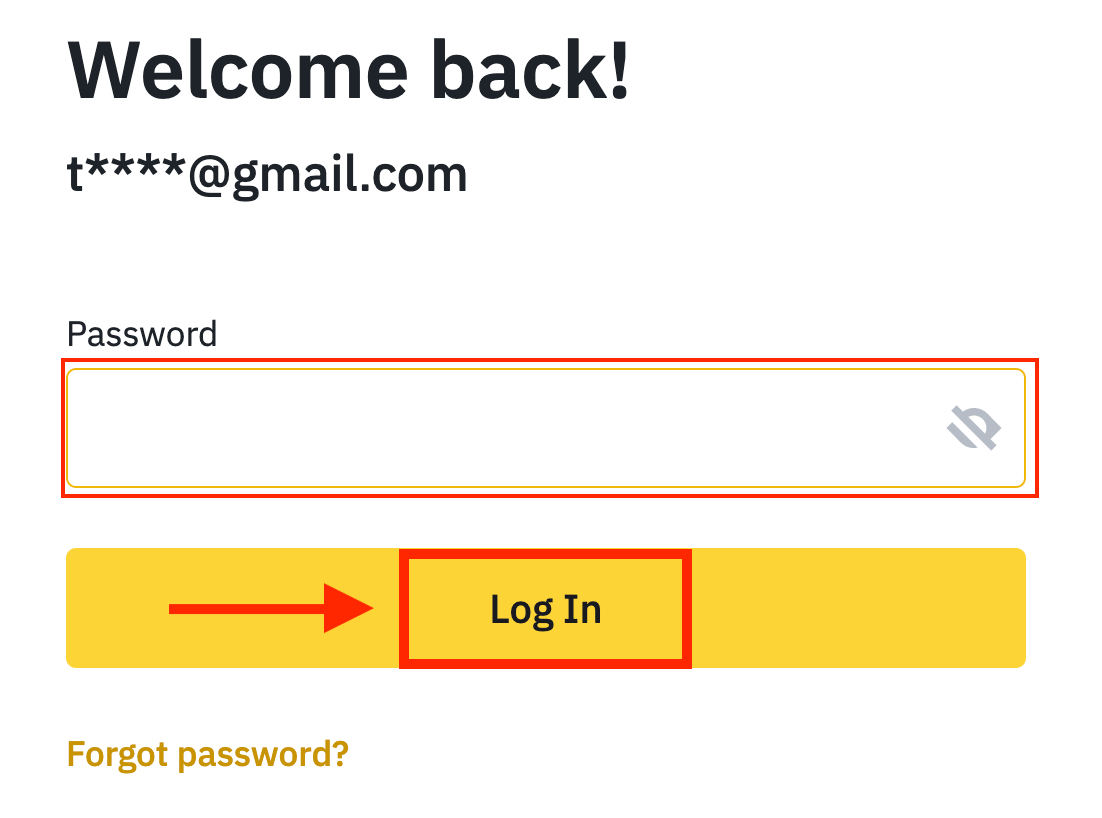
إذا قمتَ بتفعيل التحقق عبر الرسائل النصية القصيرة أو التحقق الثنائي، فسيتم توجيهك إلى صفحة التحقق لإدخال رمز التحقق عبر الرسائل النصية القصيرة أو رمز التحقق الثنائي.
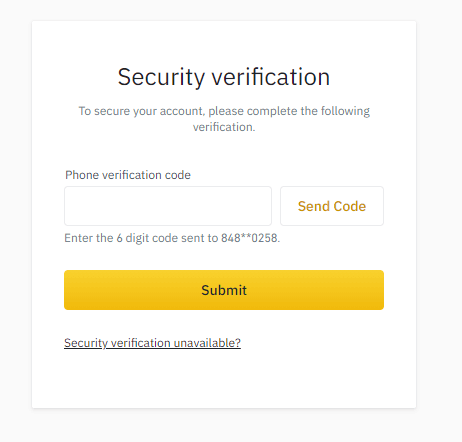
بعد إدخال رمز التحقق الصحيح، يمكنك استخدام حساب بينانس الخاص بك للتداول بنجاح.
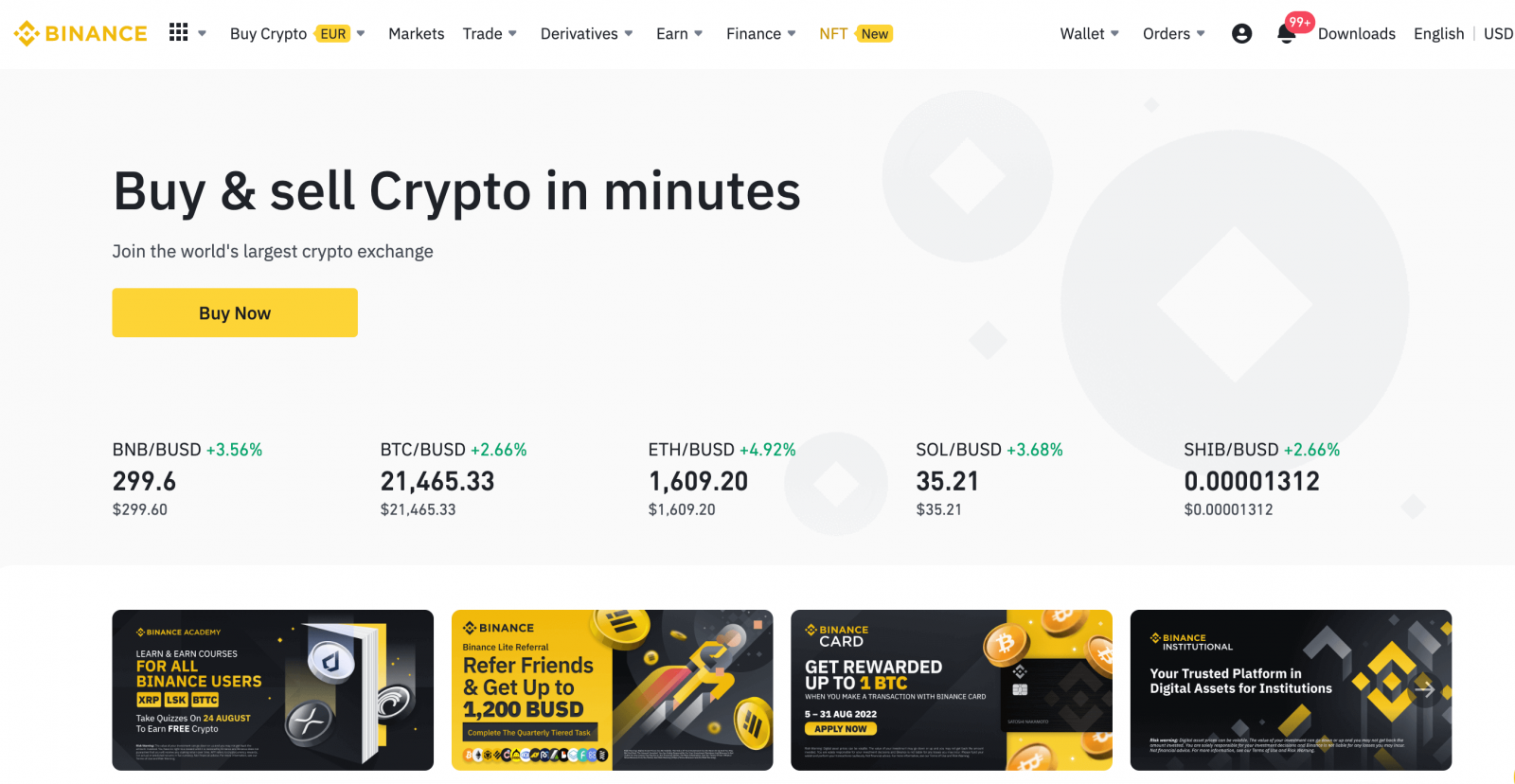
كيفية تسجيل الدخول إلى Binance باستخدام حساب Google الخاص بك
١. انتقل إلى موقع بينانس الإلكتروني وانقر على [ تسجيل الدخول ]. 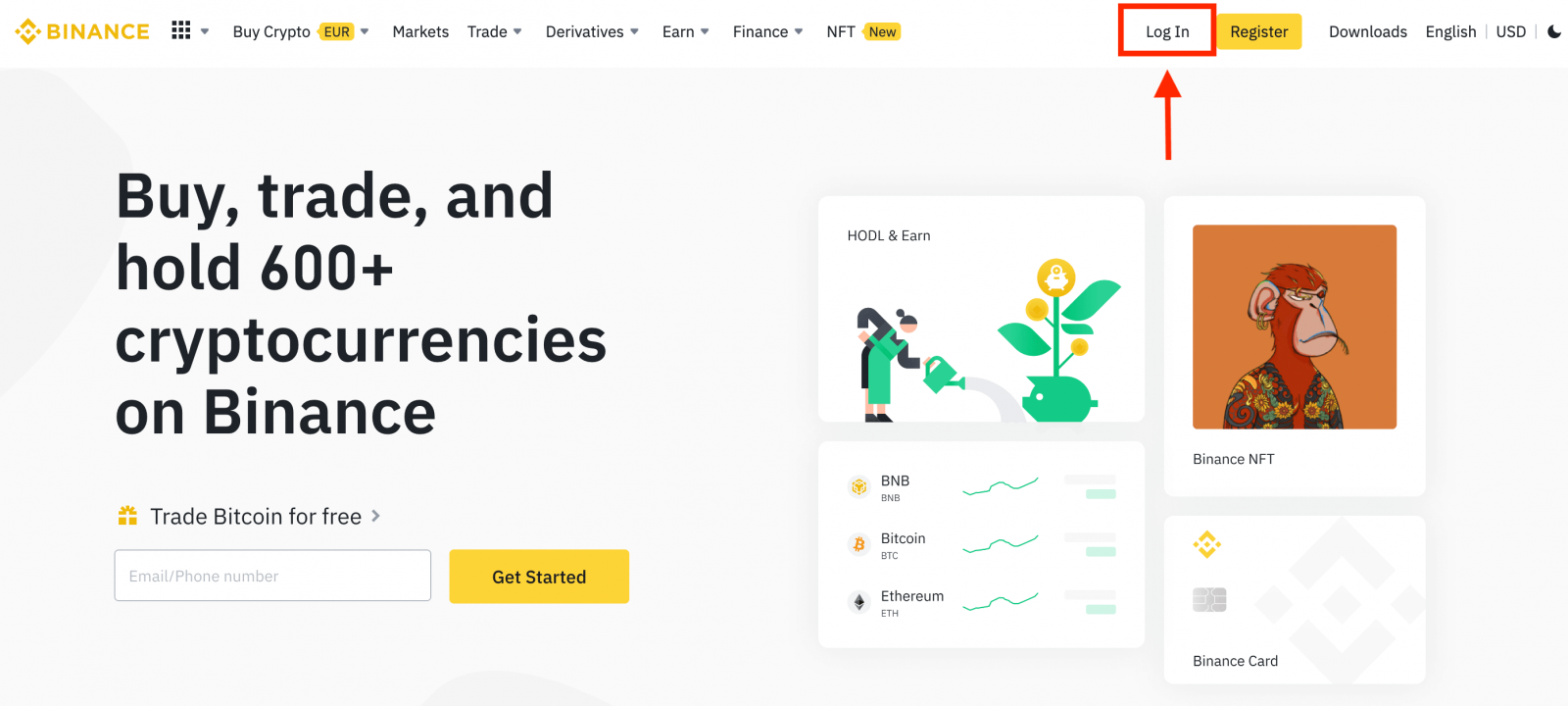
٢. اختر طريقة تسجيل الدخول. اختر [ جوجل ]. 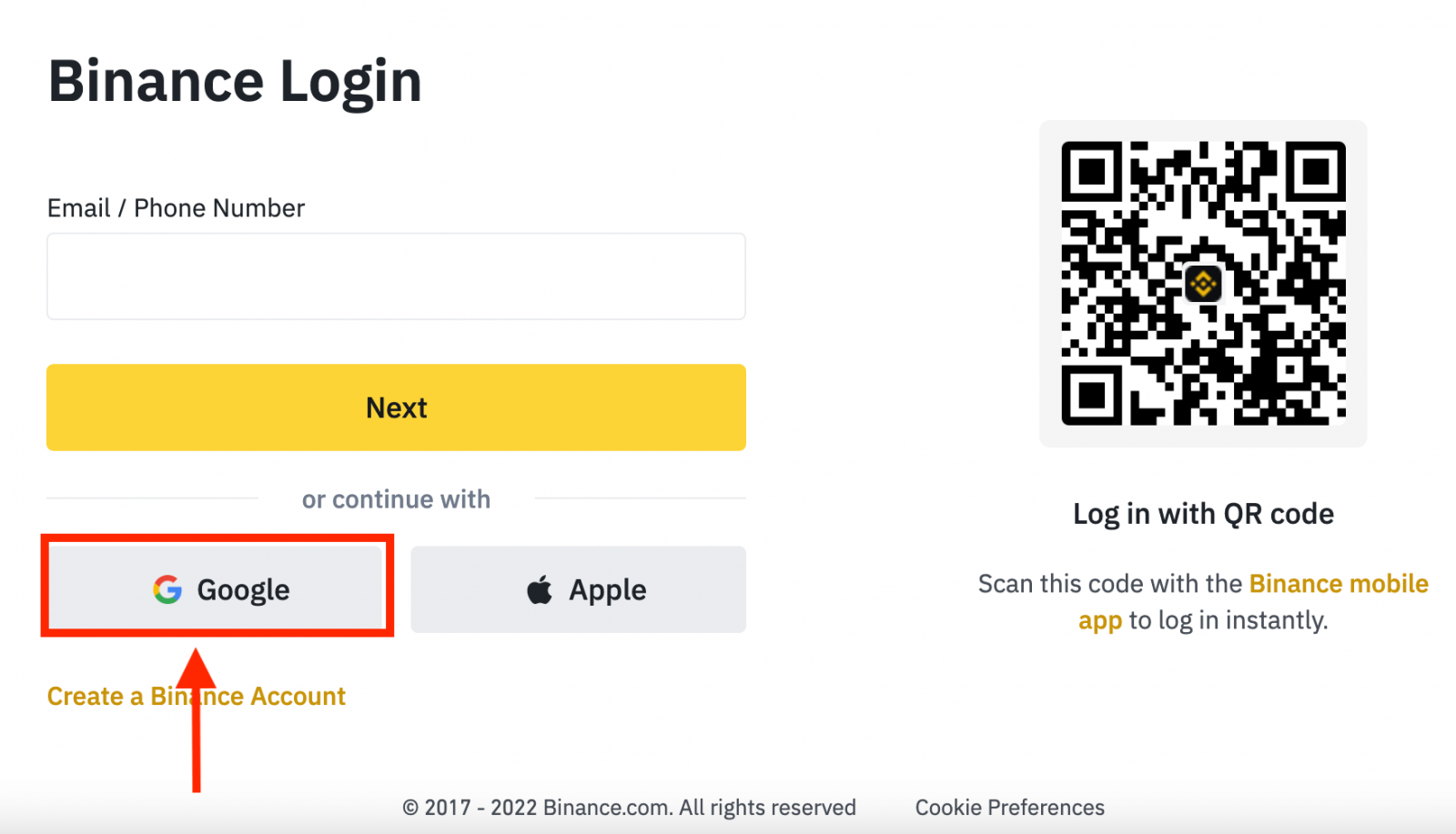
٣. ستظهر نافذة منبثقة، وسيُطلب منك تسجيل الدخول إلى بينانس باستخدام حساب جوجل الخاص بك. 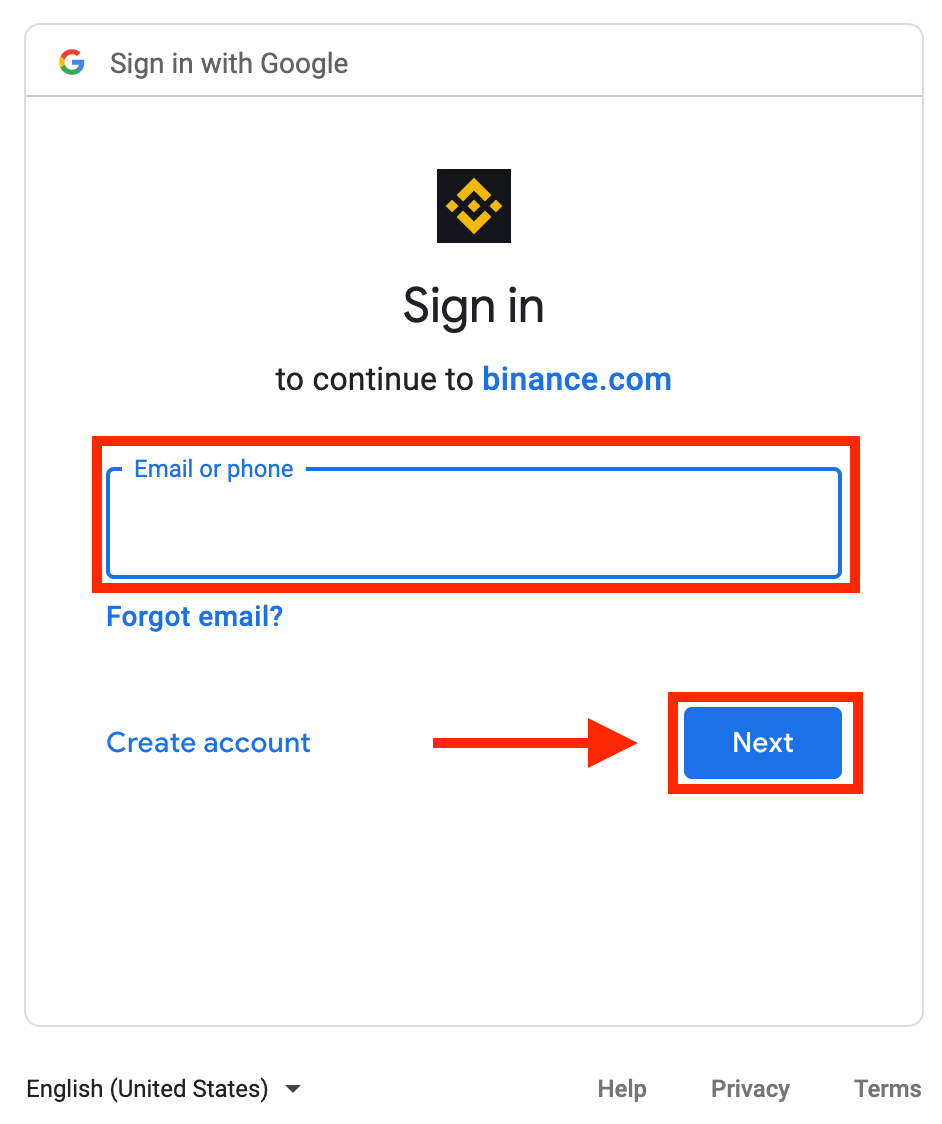
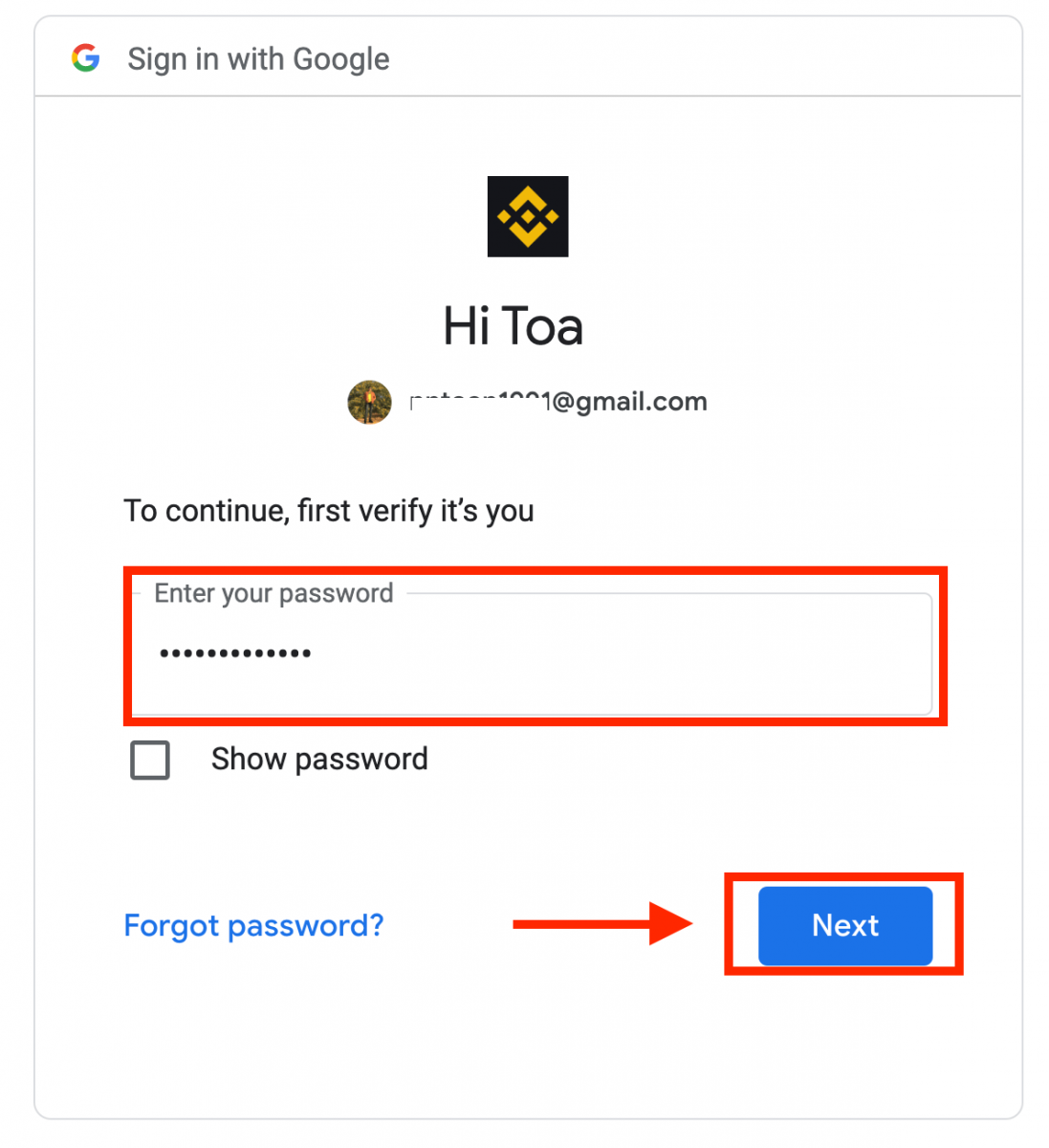
٤. انقر على "إنشاء حساب بينانس جديد".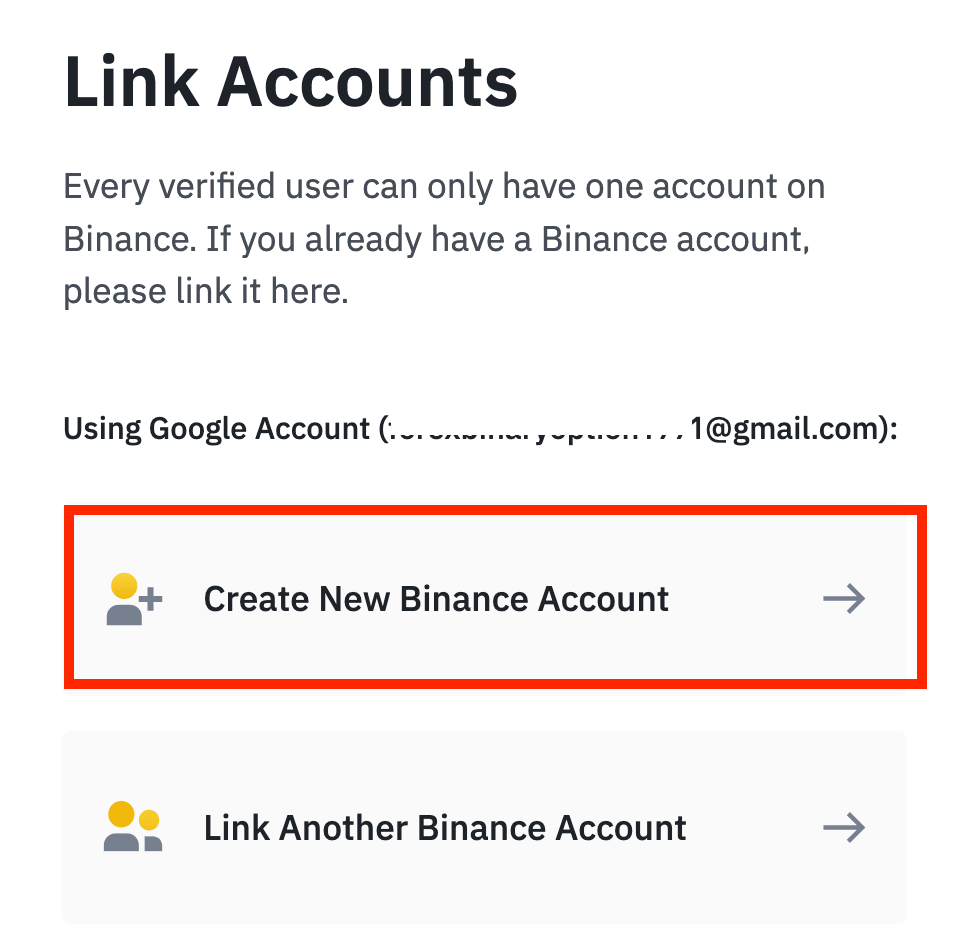
5. اقرأ ووافق على شروط الخدمة وسياسة الخصوصية، ثم انقر فوق [ تأكيد ]. 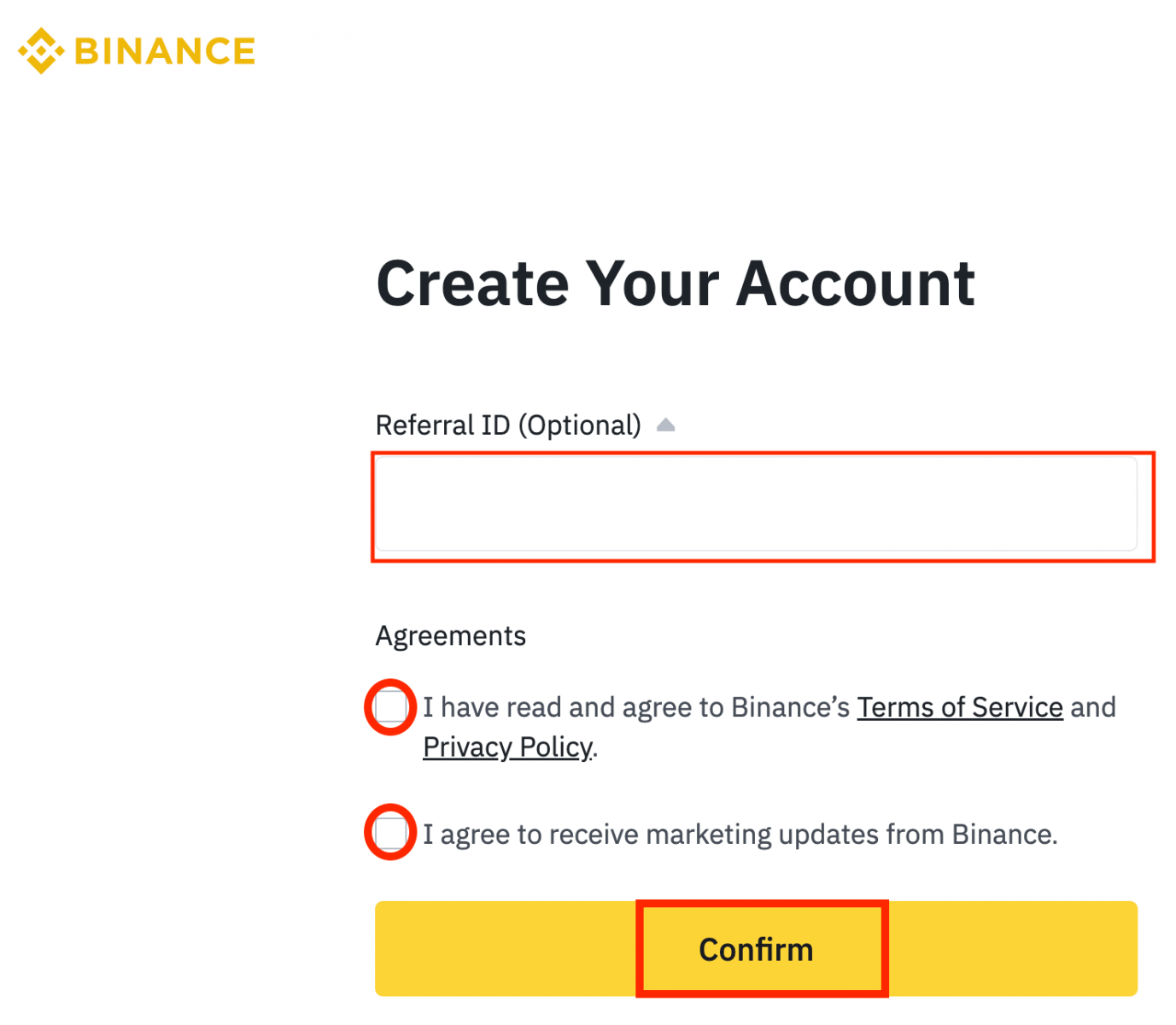
6. بعد تسجيل الدخول، سيتم إعادة توجيهك إلى موقع Binance الإلكتروني.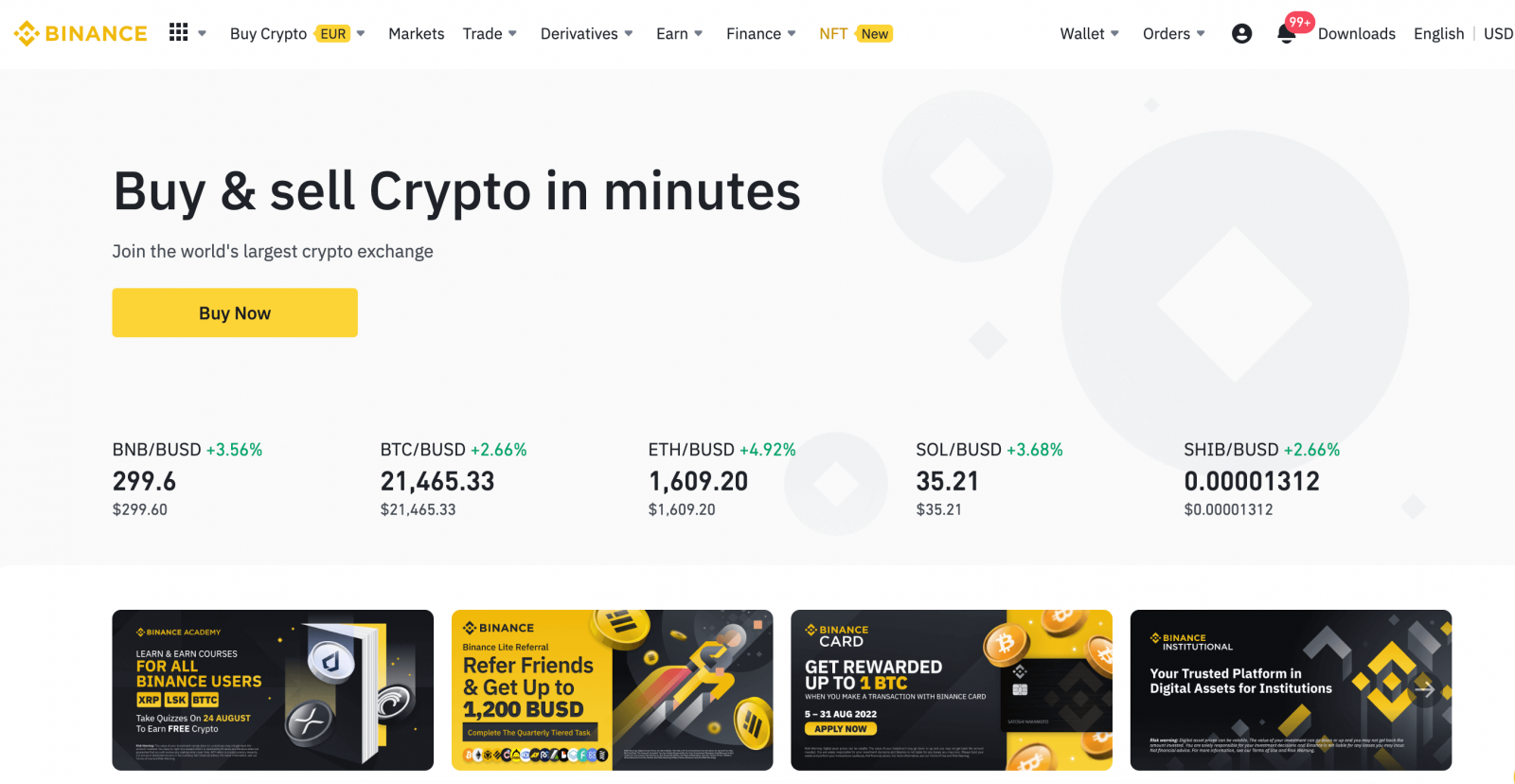
كيفية تسجيل الدخول إلى Binance باستخدام حساب Apple الخاص بك
مع بينانس، لديك أيضًا خيار تسجيل الدخول إلى حسابك عبر آبل. للقيام بذلك، ما عليك سوى:
١. من جهاز الكمبيوتر، تفضل بزيارة بينانس وانقر على "تسجيل الدخول". 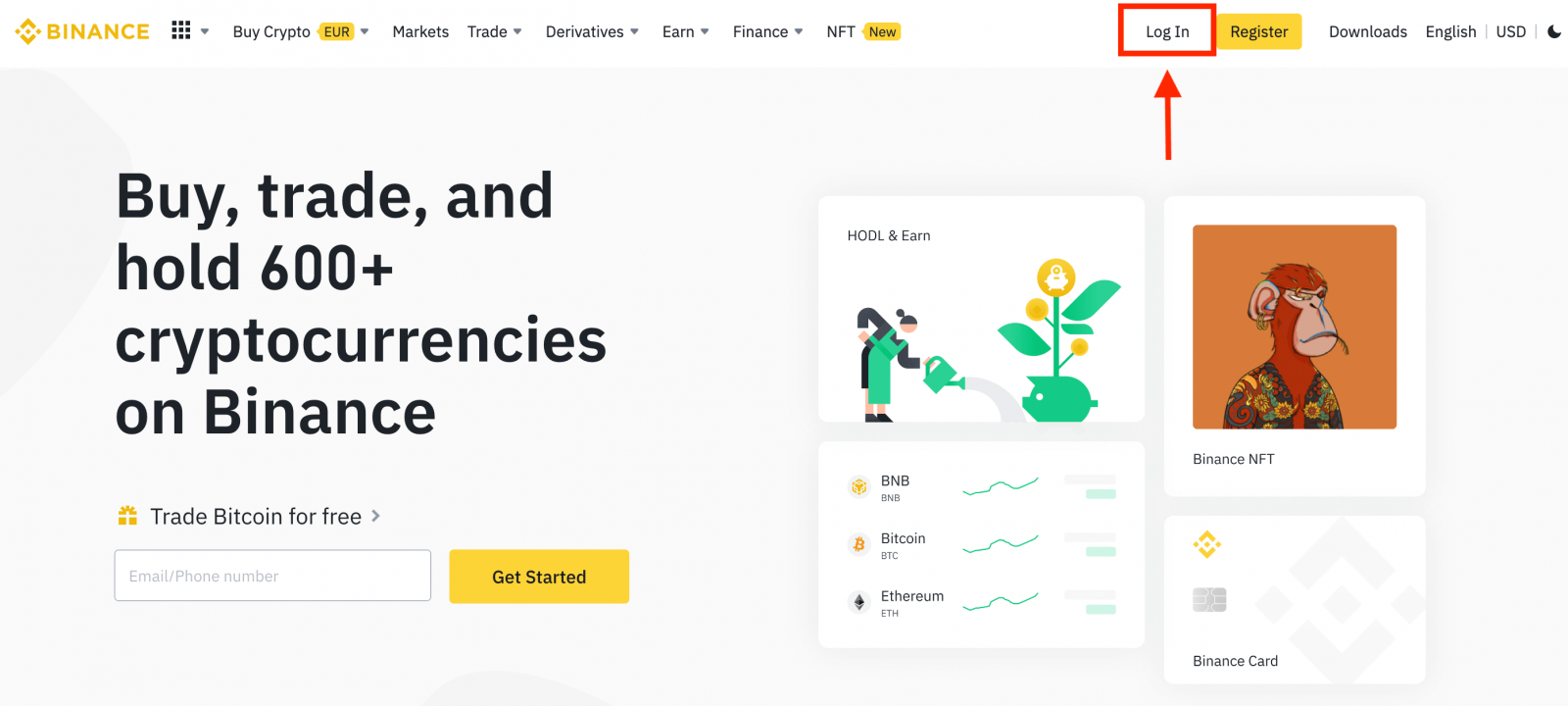 ٢. انقر على زر "آبل".
٢. انقر على زر "آبل".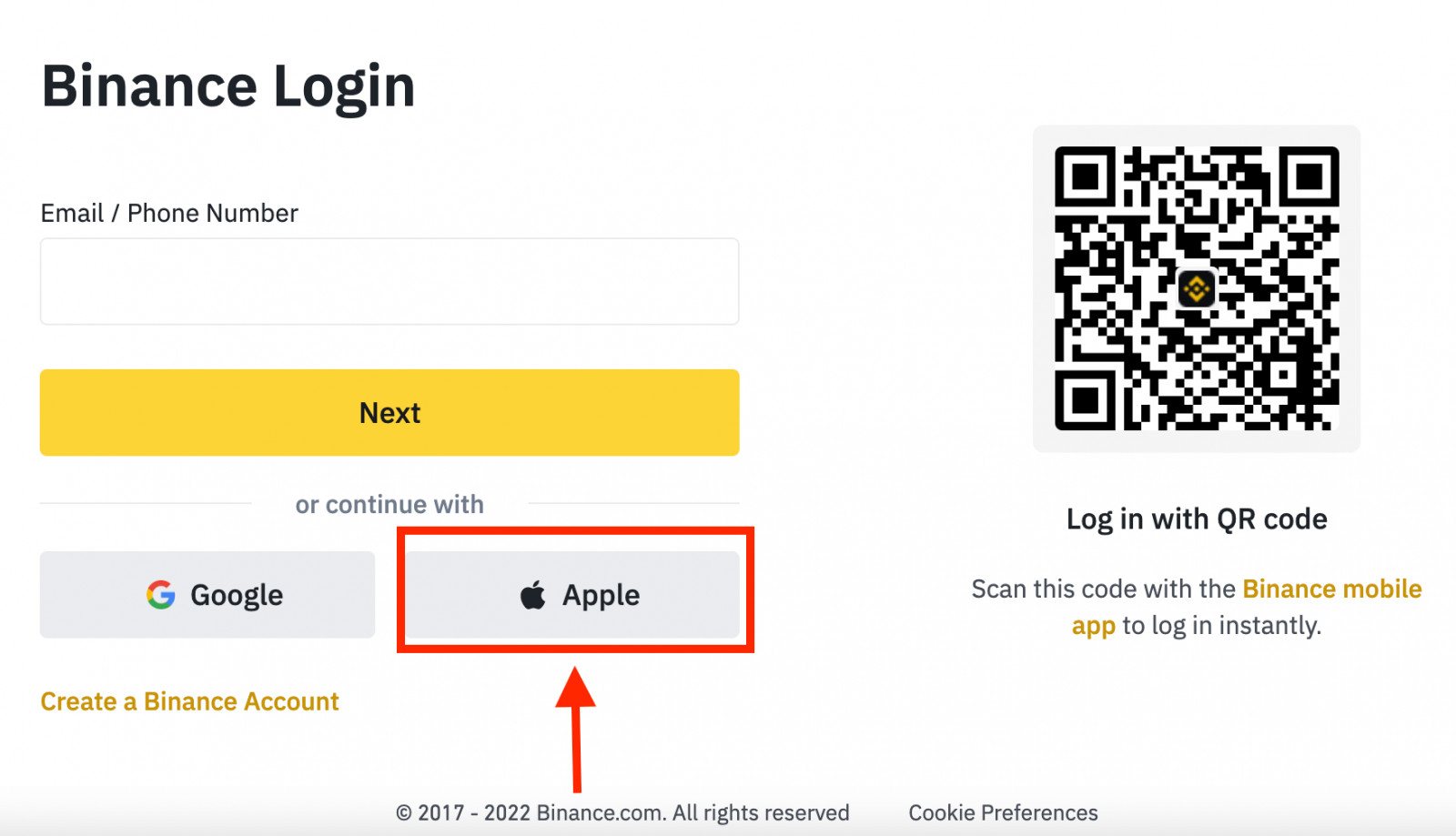
٣. أدخل معرف Apple وكلمة المرور لتسجيل الدخول إلى Binance. 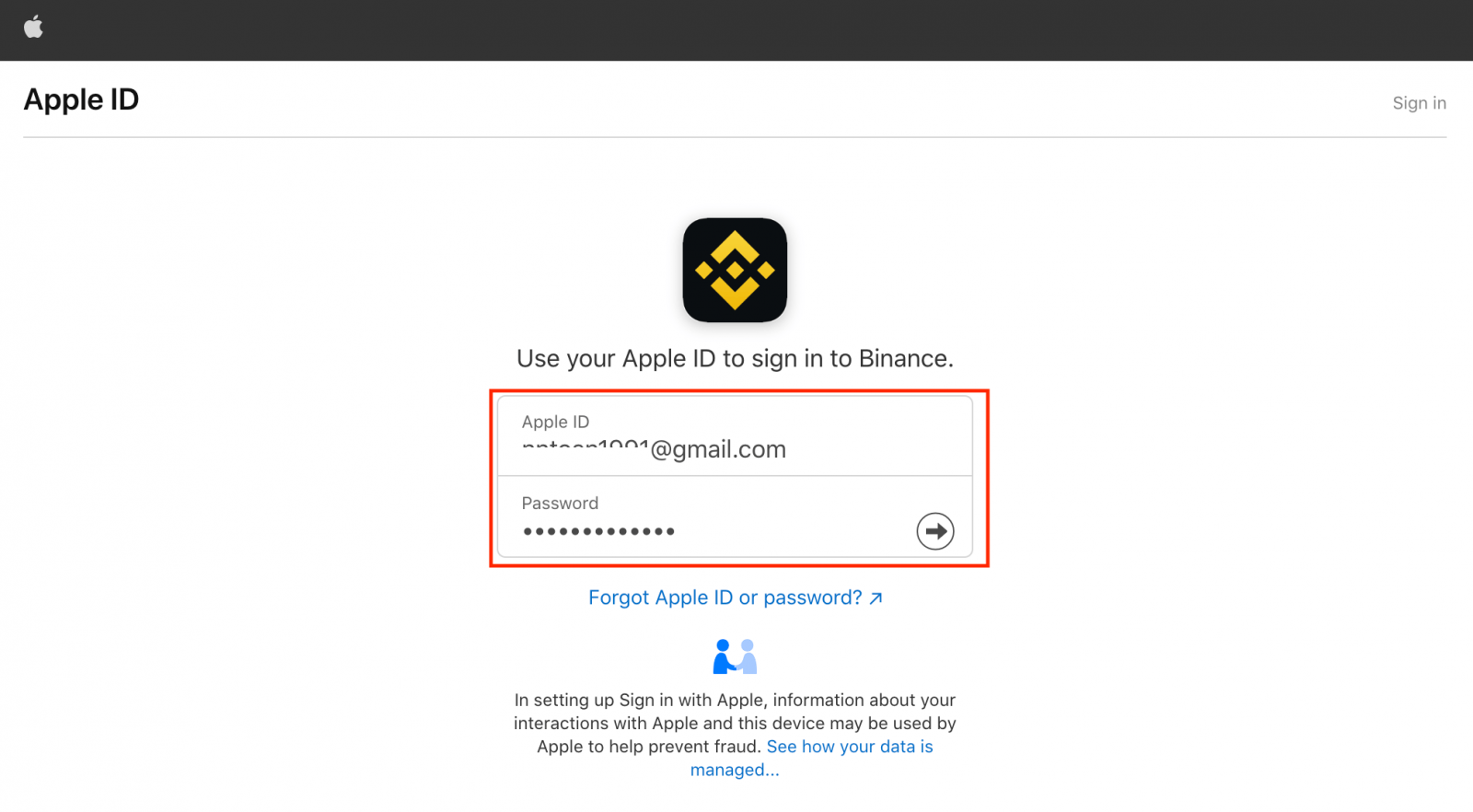
٤. انقر على "متابعة". 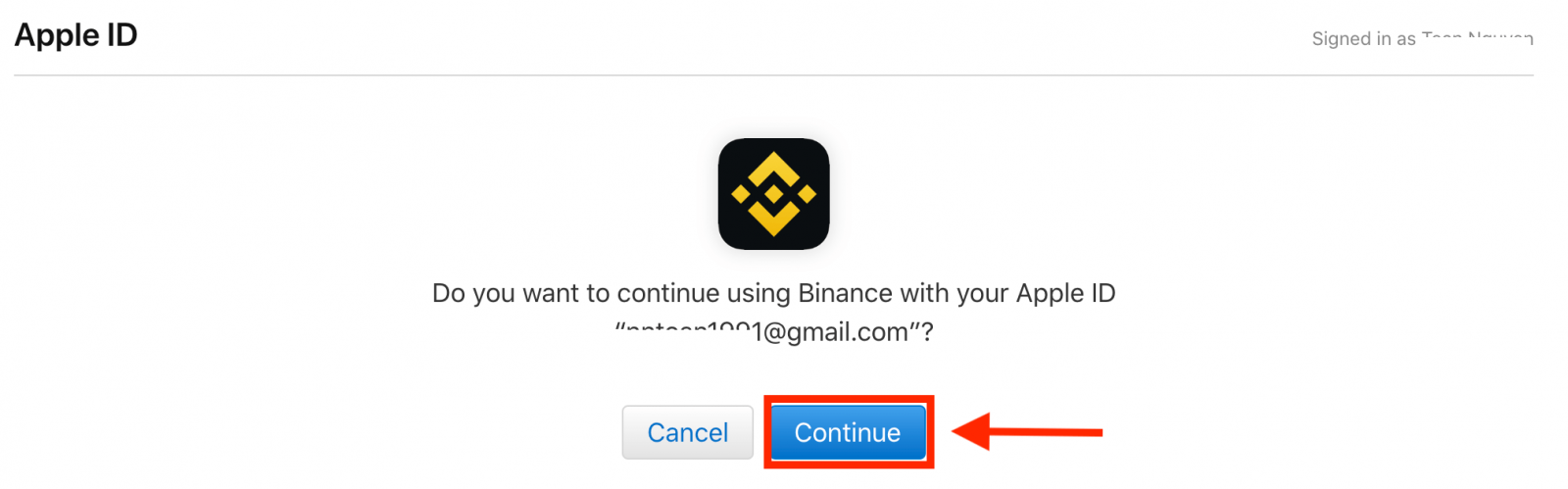
٥. بعد تسجيل الدخول، سيتم توجيهك إلى موقع Binance الإلكتروني. إذا تمت إحالتك للتسجيل في Binance من قِبل صديق، فتأكد من إدخال معرف الإحالة الخاص به (اختياري).
اقرأ ووافق على شروط الخدمة وسياسة الخصوصية، ثم انقر على [ تأكيد ]. 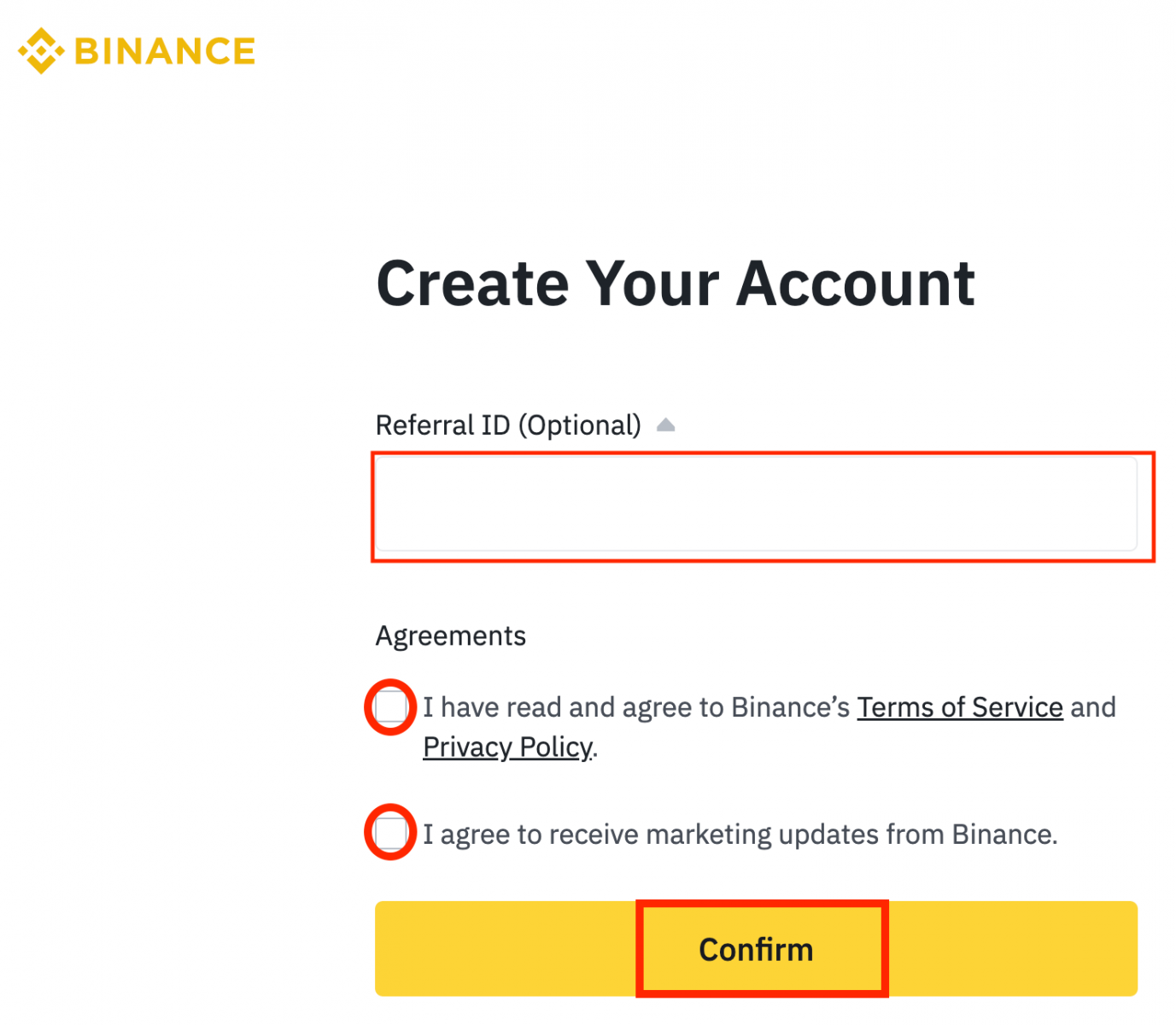
٦. تهانينا! لقد أنشأت حساب Binance بنجاح. 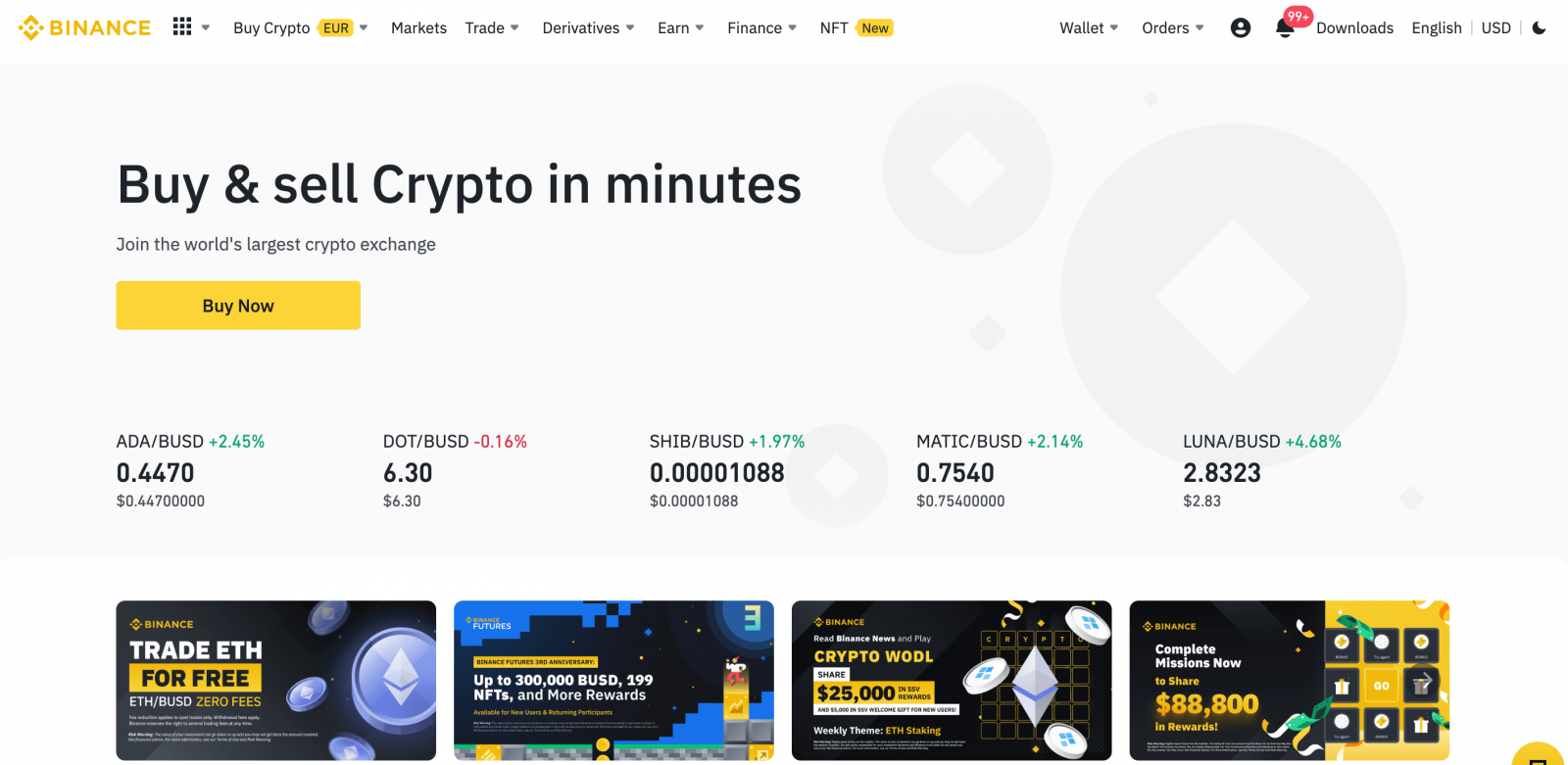
١١١١١-١١١١١١-١١١١١١-٢٢٢٢٢-٣٣٣٣٣-٤٤٤٤٤
كيفية تسجيل الدخول إلى تطبيق Binance على Android
يتم إجراء التفويض على منصة أندرويد للهواتف المحمولة بنفس طريقة التفويض على موقع بينانس. يمكنك تنزيل التطبيق من متجر جوجل بلاي على جهازك. في نافذة البحث، اكتب بينانس وانقر على "تثبيت".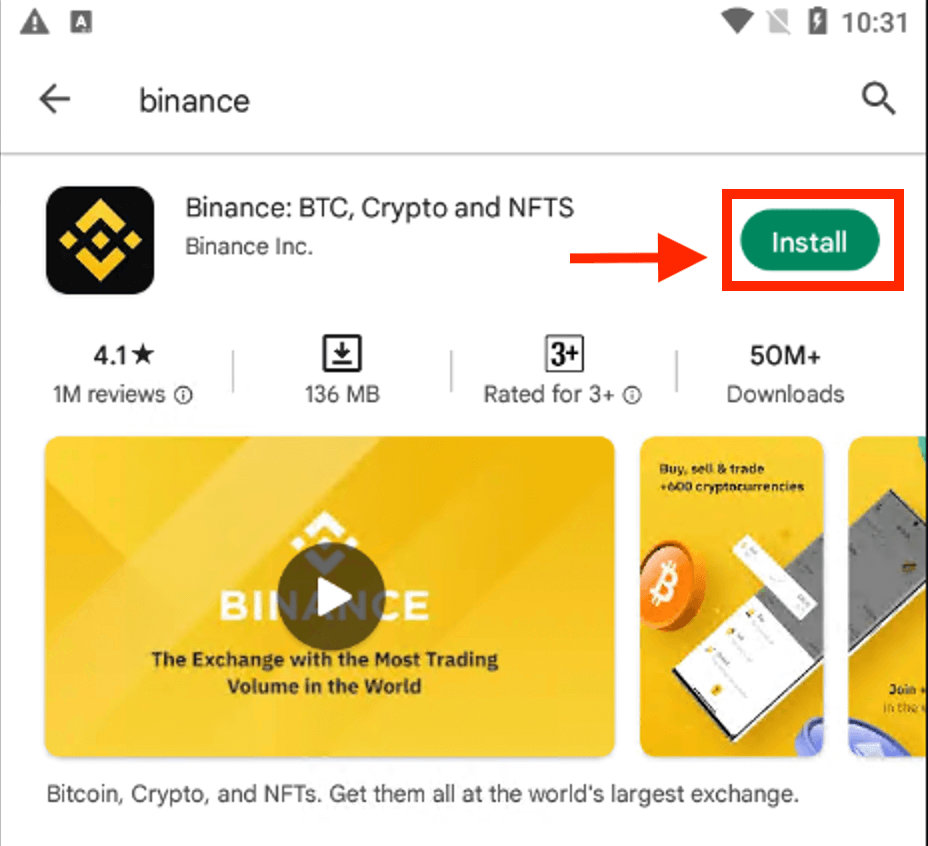
انتظر حتى يكتمل التثبيت. بعد ذلك، يمكنك فتح التطبيق وتسجيل الدخول لبدء التداول.
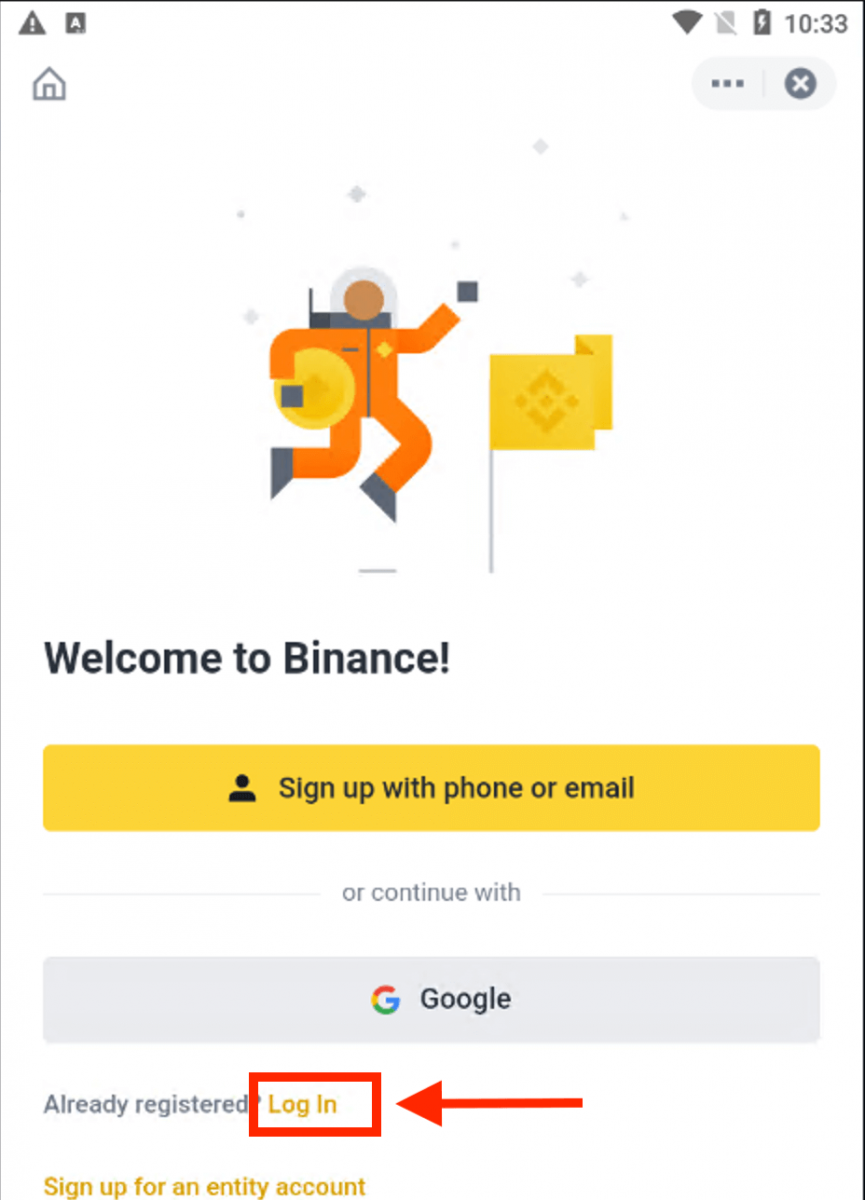 |
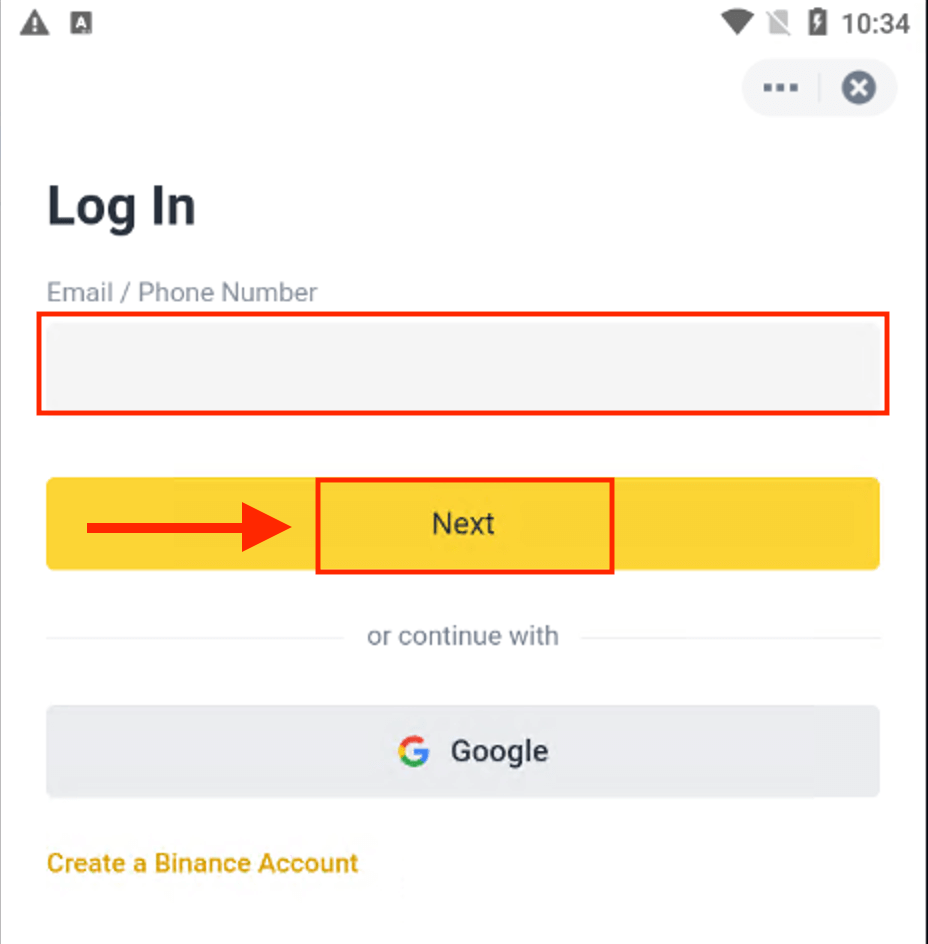 |
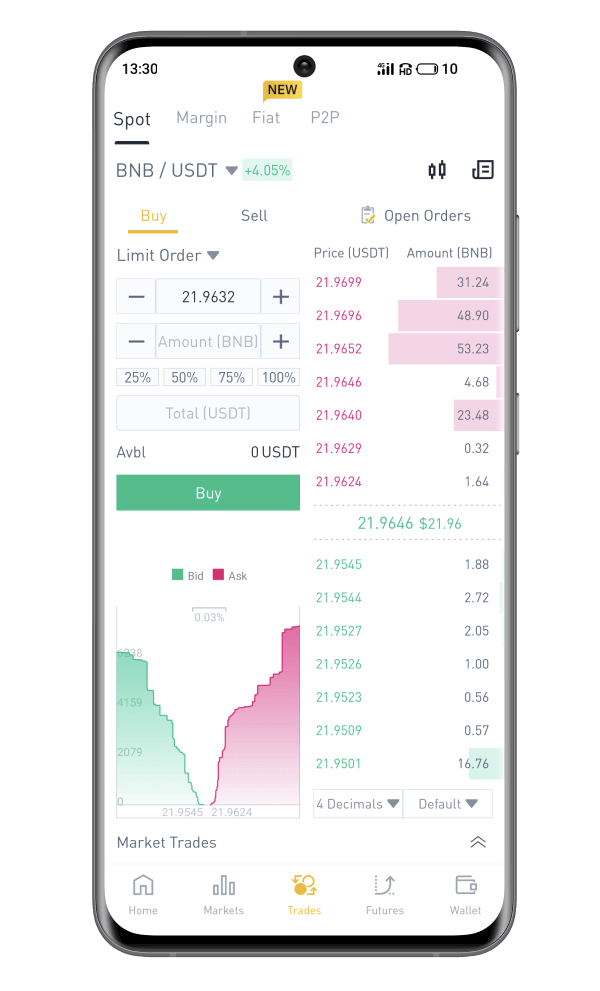
كيفية تسجيل الدخول إلى تطبيق Binance على نظام iOS
للعثور على هذا التطبيق، ما عليك سوى زيارة متجر التطبيقات والبحث باستخدام مفتاح Binance. كما يجب عليك تثبيت تطبيق Binance من متجر التطبيقات . 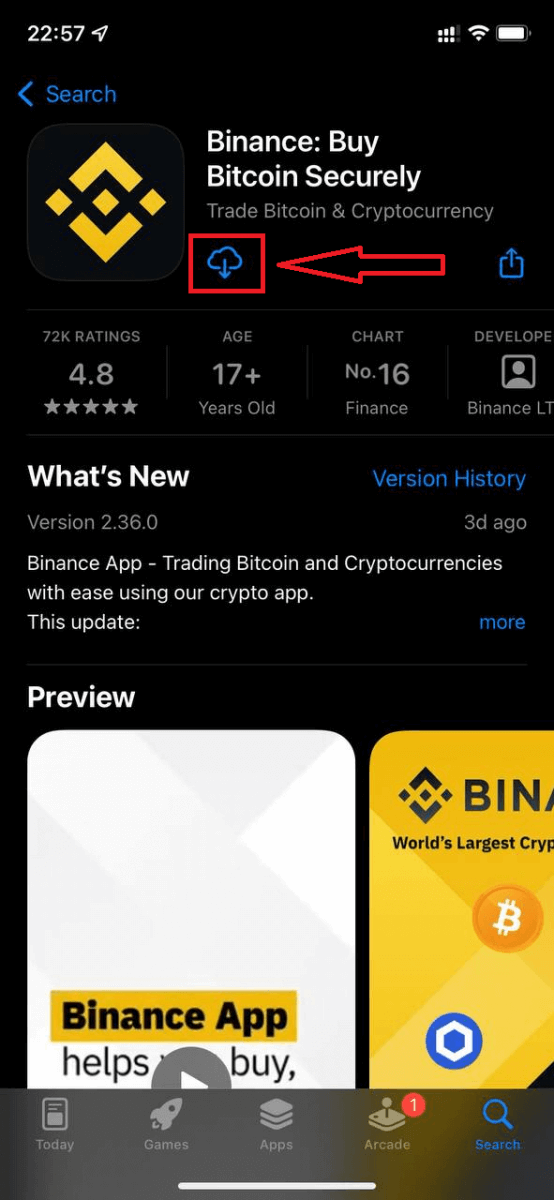
بعد التثبيت والتشغيل، يمكنك تسجيل الدخول إلى تطبيق Binance لأجهزة iOS باستخدام بريدك الإلكتروني ورقم هاتفك وحساب Apple أو Google.
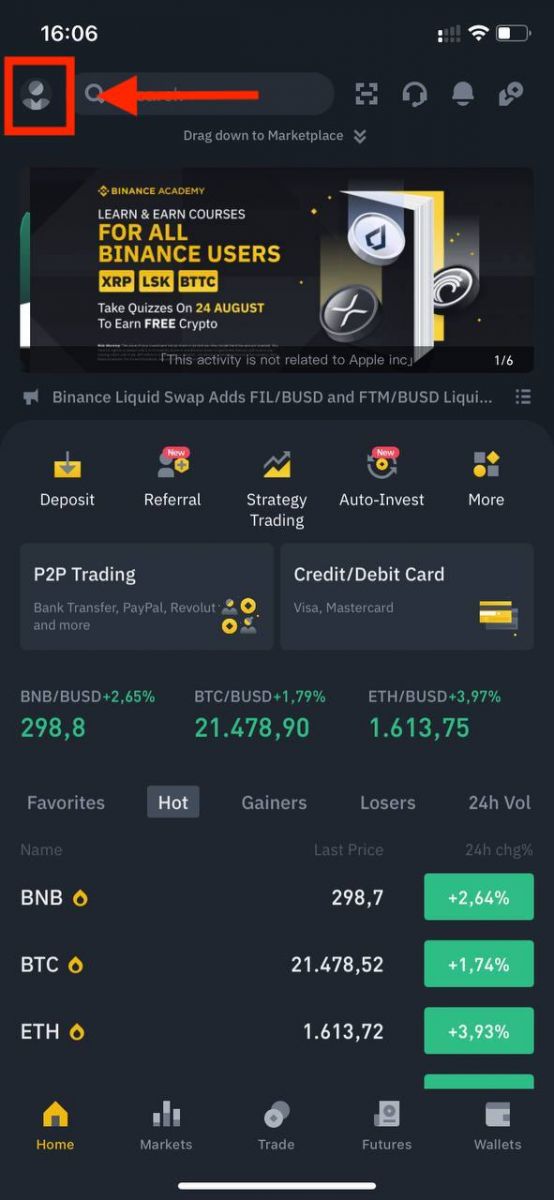 |
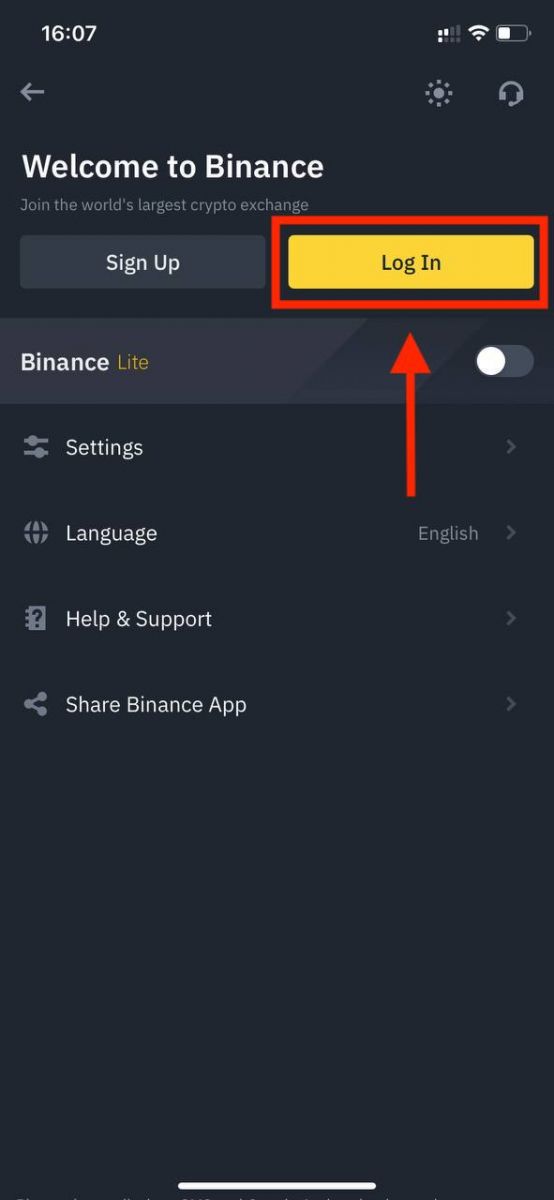 |
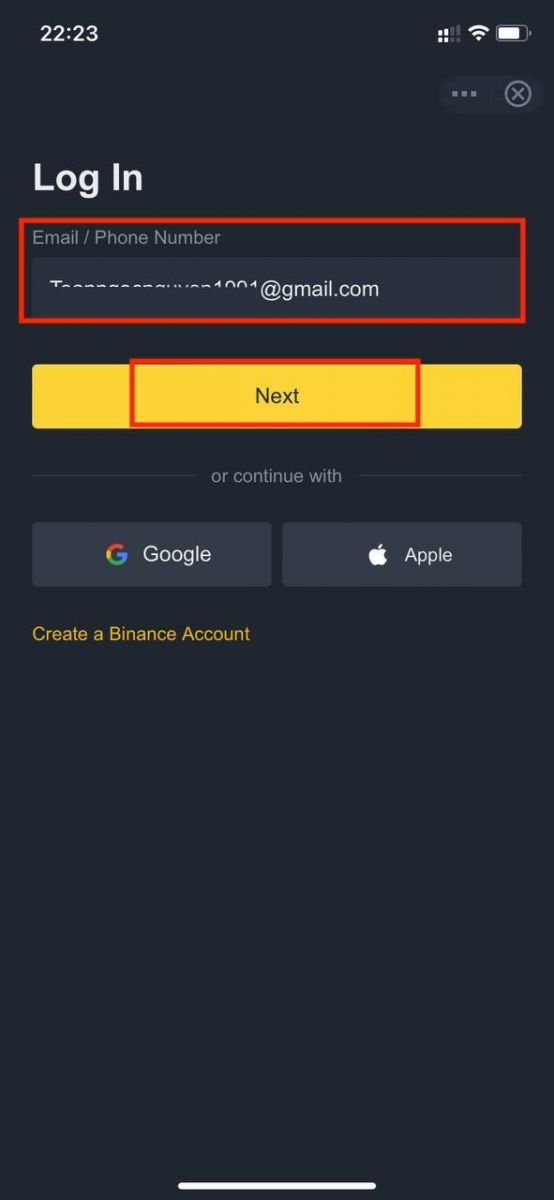 |
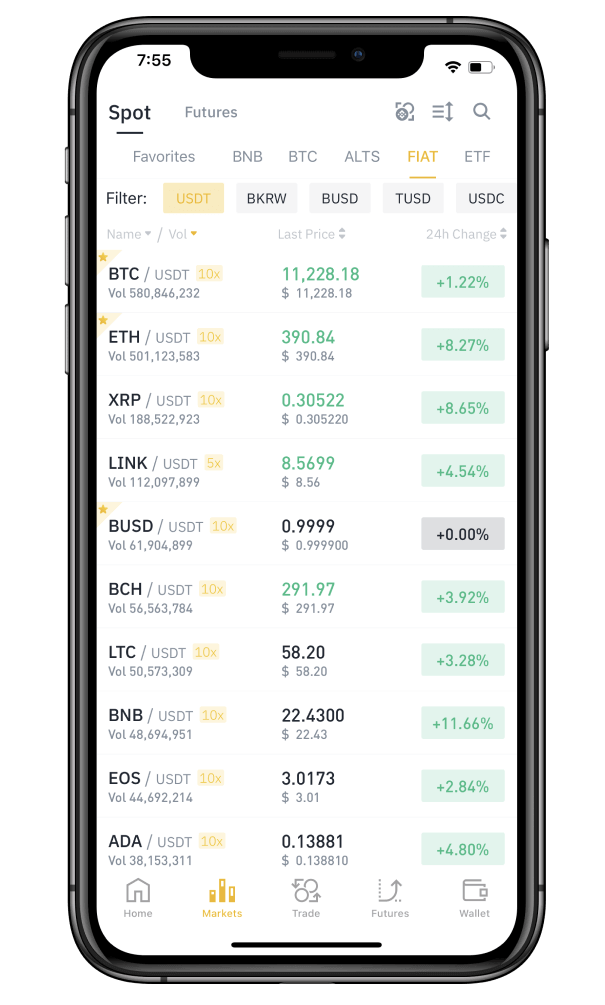
لقد نسيت كلمة المرور الخاصة بحساب Binance
يمكنك إعادة تعيين كلمة مرور حسابك من موقع أو تطبيق بينانس . يُرجى العلم أنه لأسباب أمنية، سيتم تعليق عمليات السحب من حسابك لمدة ٢٤ ساعة بعد إعادة تعيين كلمة المرور.١. انتقل إلى موقع بينانس وانقر على [ تسجيل الدخول ].
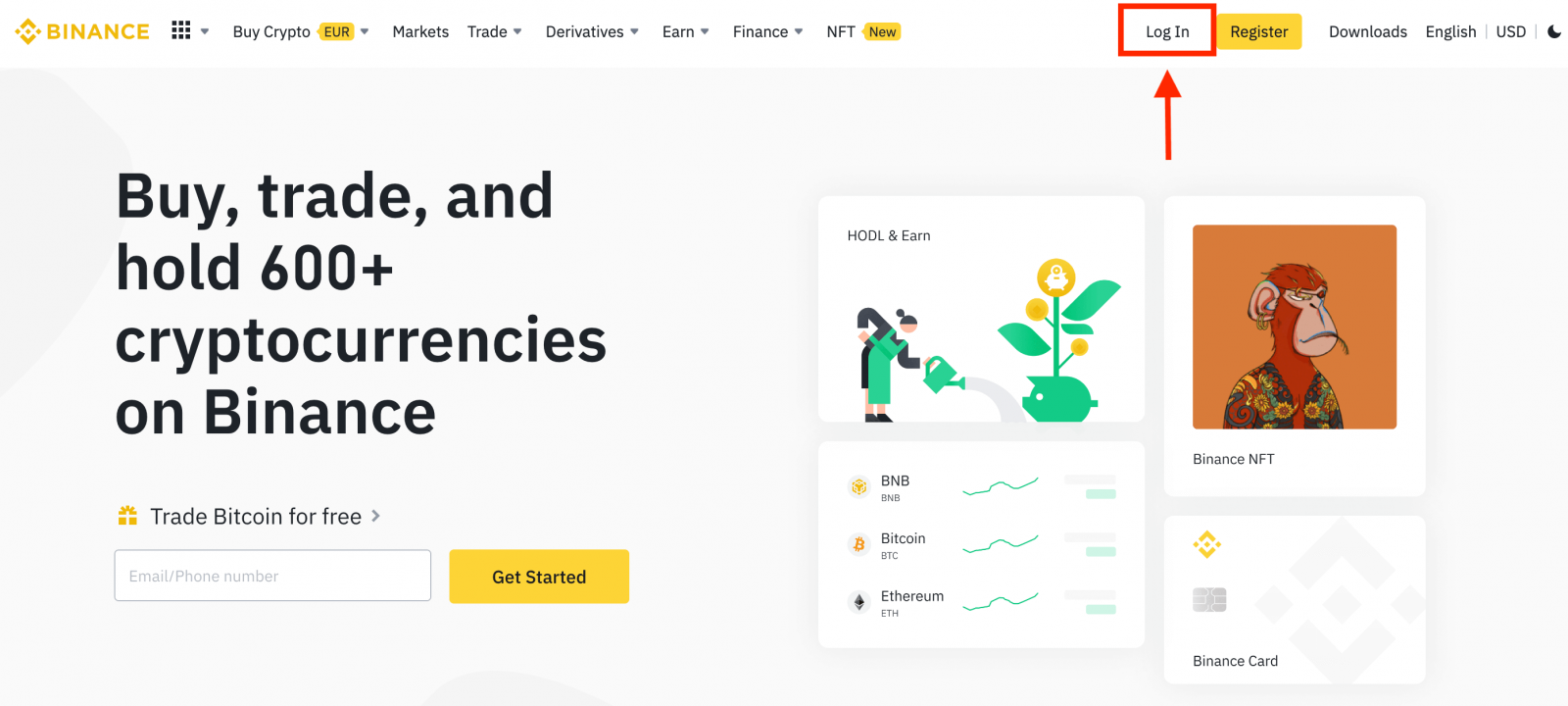
٢. في صفحة تسجيل الدخول، انقر على [نسيت كلمة المرور؟].
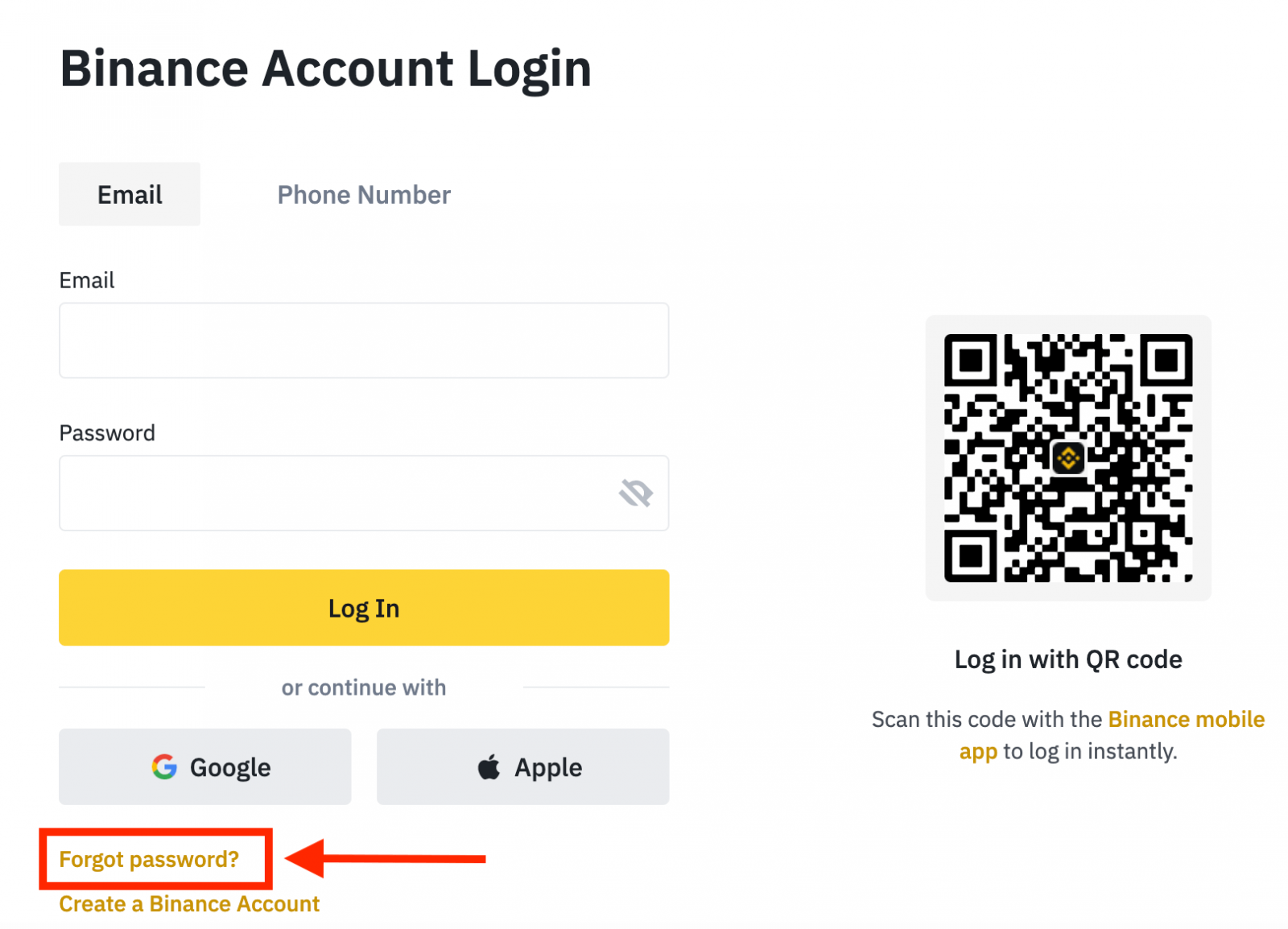
إذا كنت تستخدم التطبيق، فانقر على [نسيت كلمة المرور؟] كما هو موضح أدناه.
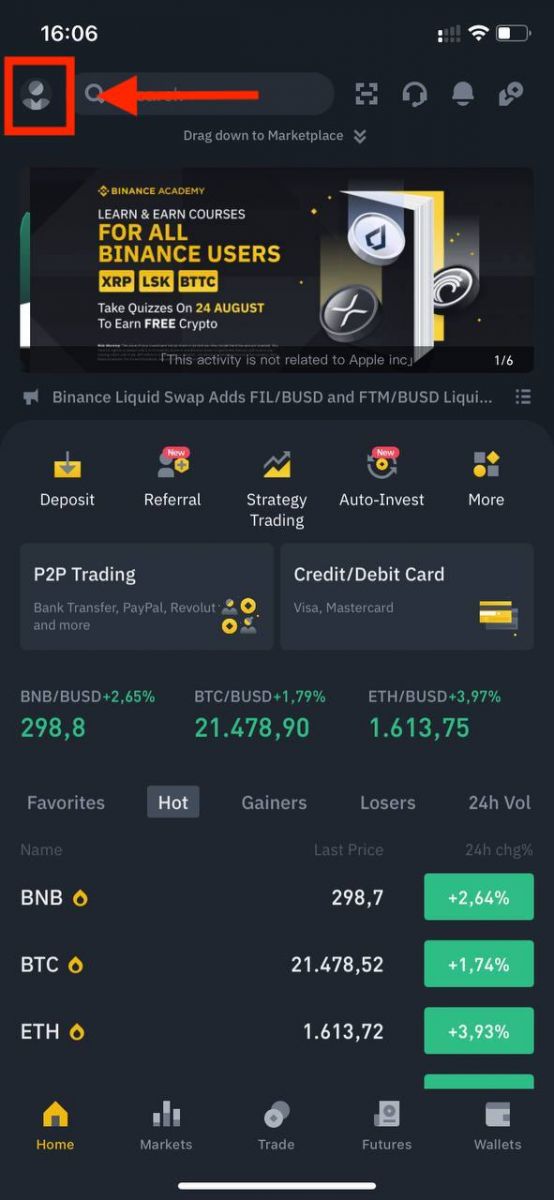 |
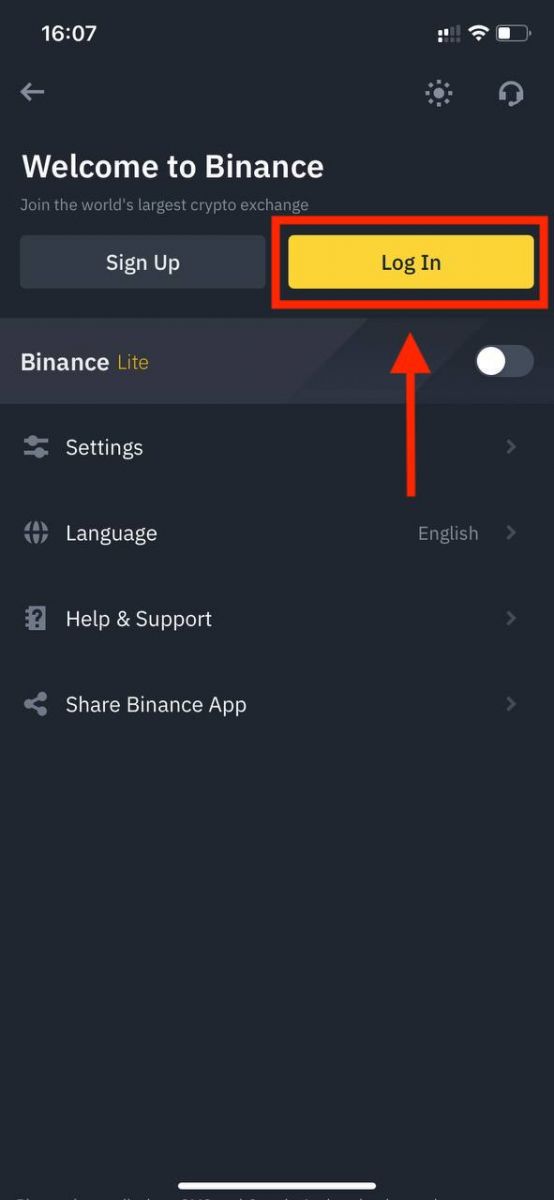 |
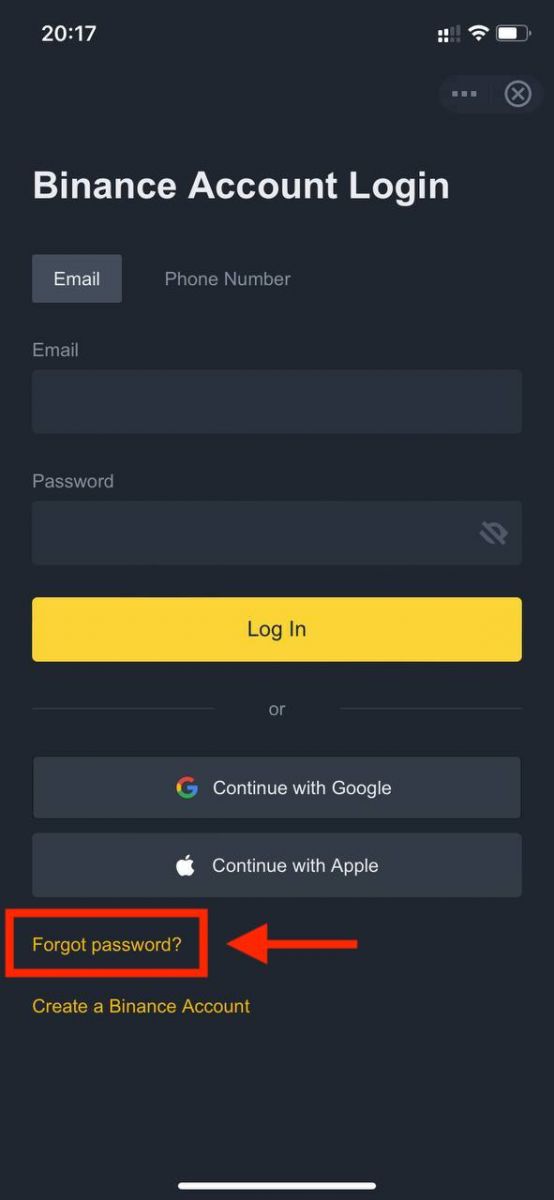 |
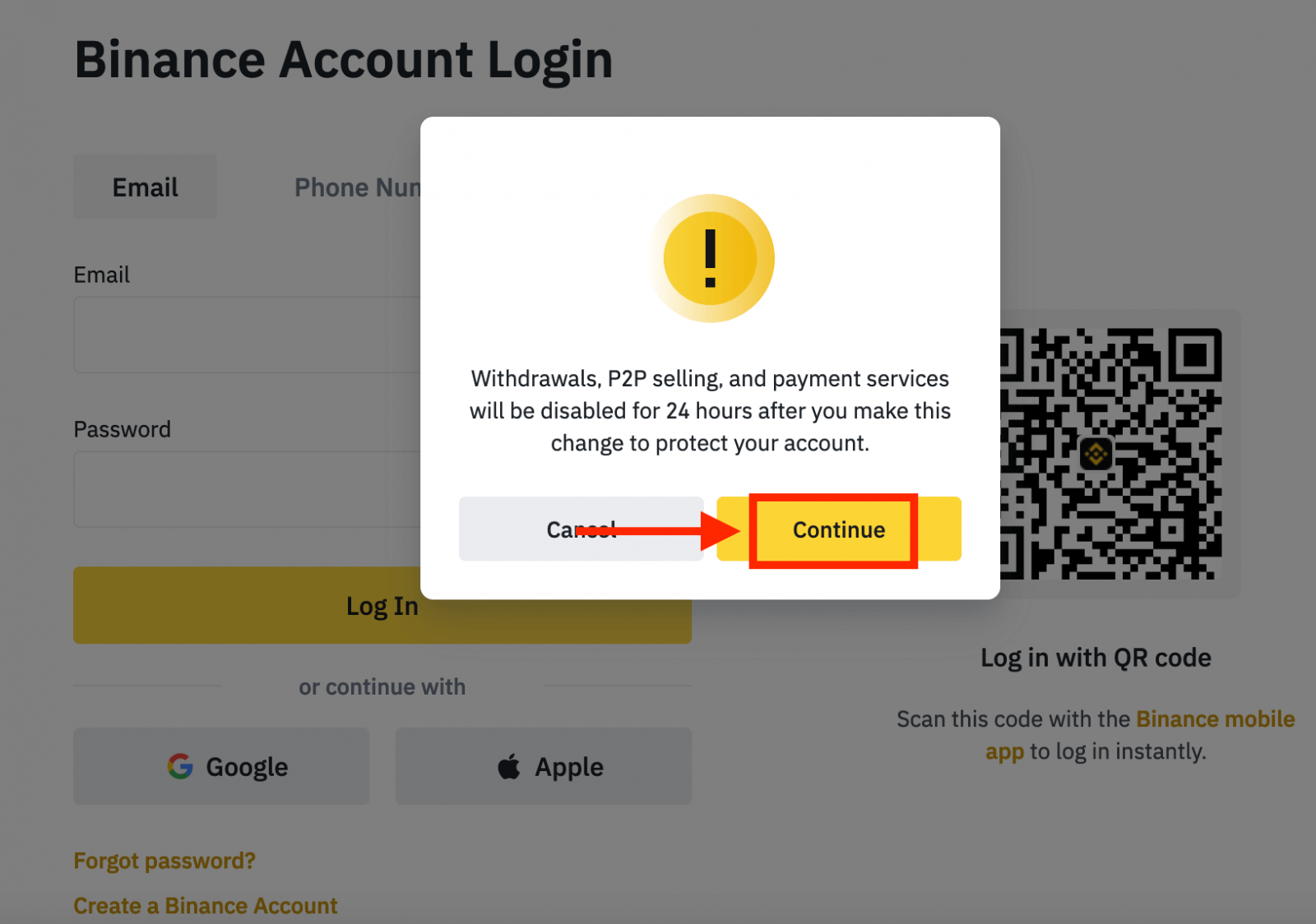
٤. أدخل بريدك الإلكتروني أو رقم هاتفك، ثم انقر على [ التالي ].
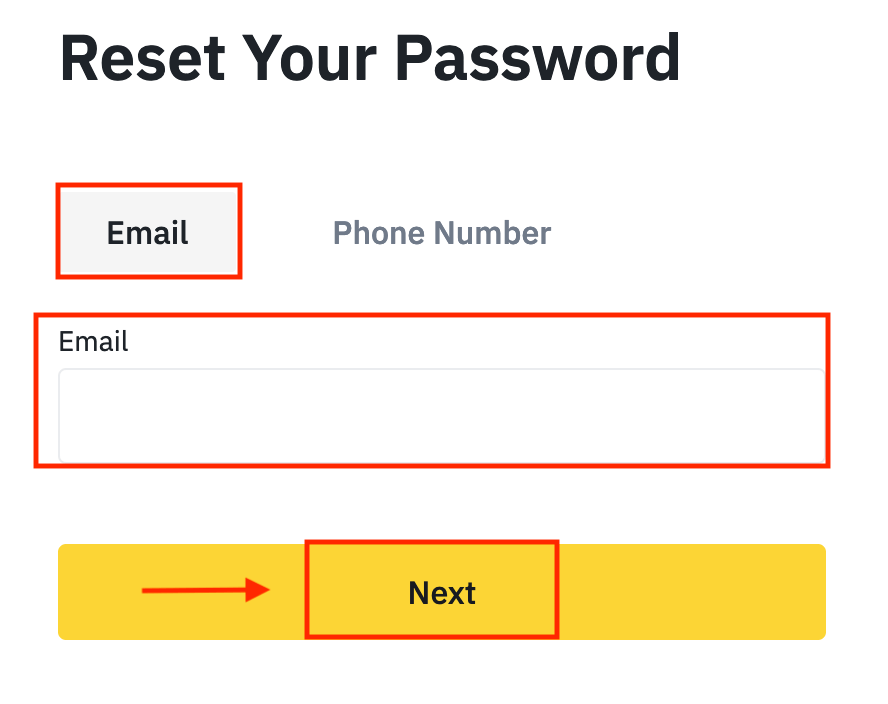
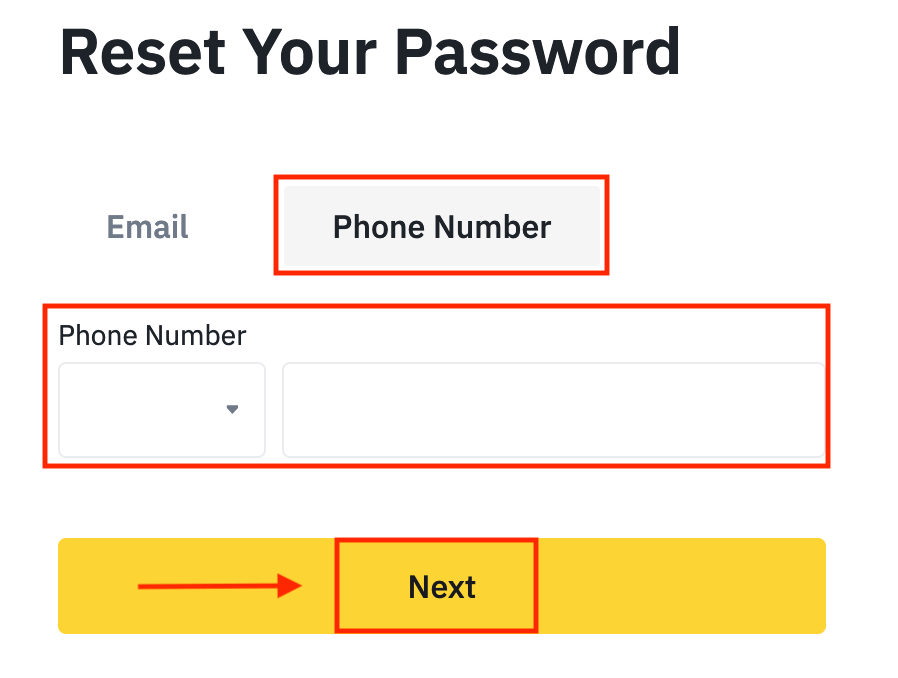
٥. أكمل عملية التحقق الأمني.
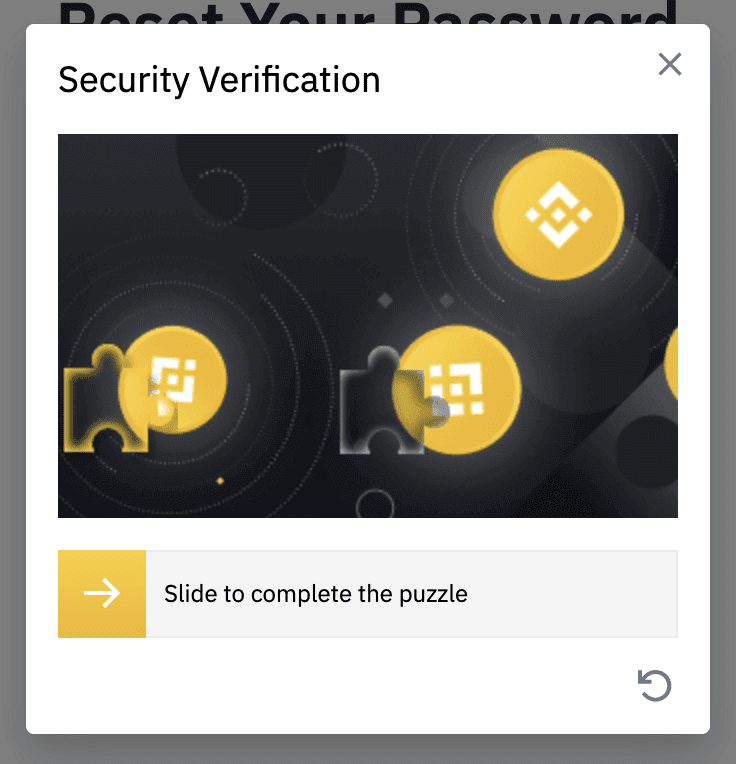
٦. أدخل رمز التحقق الذي تلقيته في بريدك الإلكتروني أو رسالة نصية قصيرة، ثم انقر على [ التالي ] للمتابعة.
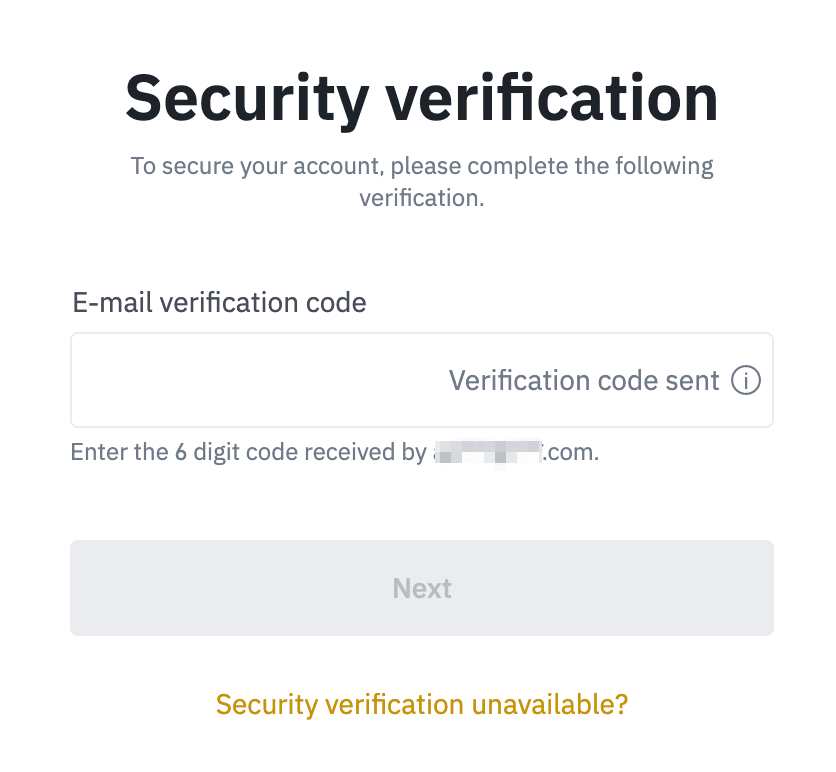
ملاحظات
- إذا كان حسابك مسجلاً بالبريد الإلكتروني وقمت بتمكين SMS 2FA، فيمكنك إعادة تعيين كلمة المرور الخاصة بك من خلال رقم هاتفك المحمول.
- إذا تم تسجيل حسابك برقم هاتف محمول وقمت بتمكين 2FA عبر البريد الإلكتروني، فيمكنك إعادة تعيين كلمة مرور تسجيل الدخول باستخدام بريدك الإلكتروني.
٧. أدخل كلمة مرورك الجديدة وانقر على [ التالي ].
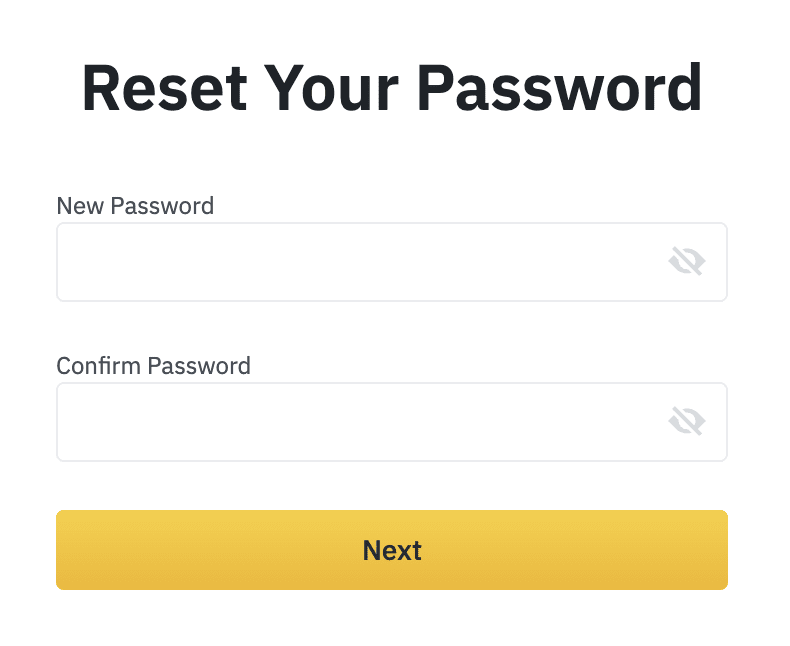
٨. تم إعادة تعيين كلمة مرورك بنجاح. يُرجى استخدامها لتسجيل الدخول إلى حسابك.
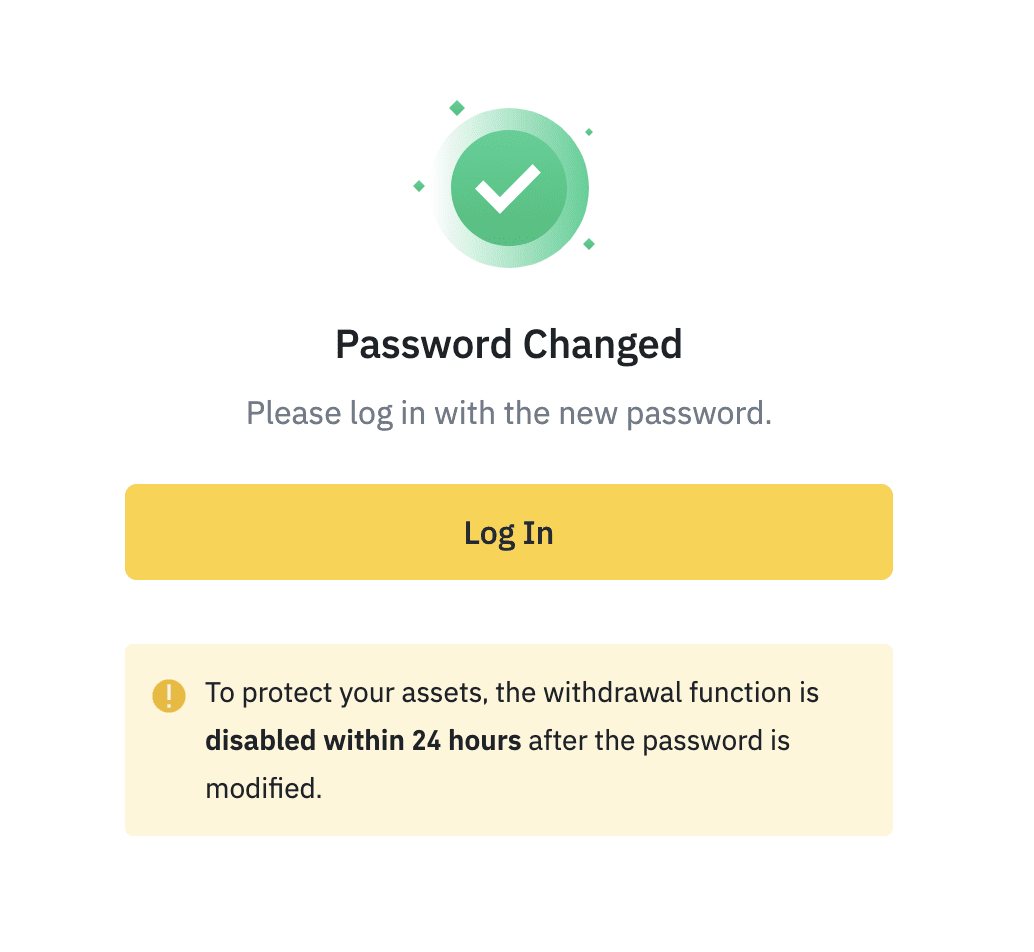
الأسئلة الشائعة
كيفية تغيير بريدك الإلكتروني للحساب
إذا كنت ترغب في تغيير البريد الإلكتروني المُسجل في حساب بينانس الخاص بك، يُرجى اتباع الدليل التفصيلي أدناه.بعد تسجيل الدخول إلى حساب بينانس الخاص بك، انقر على [الملف الشخصي] - [الأمان].
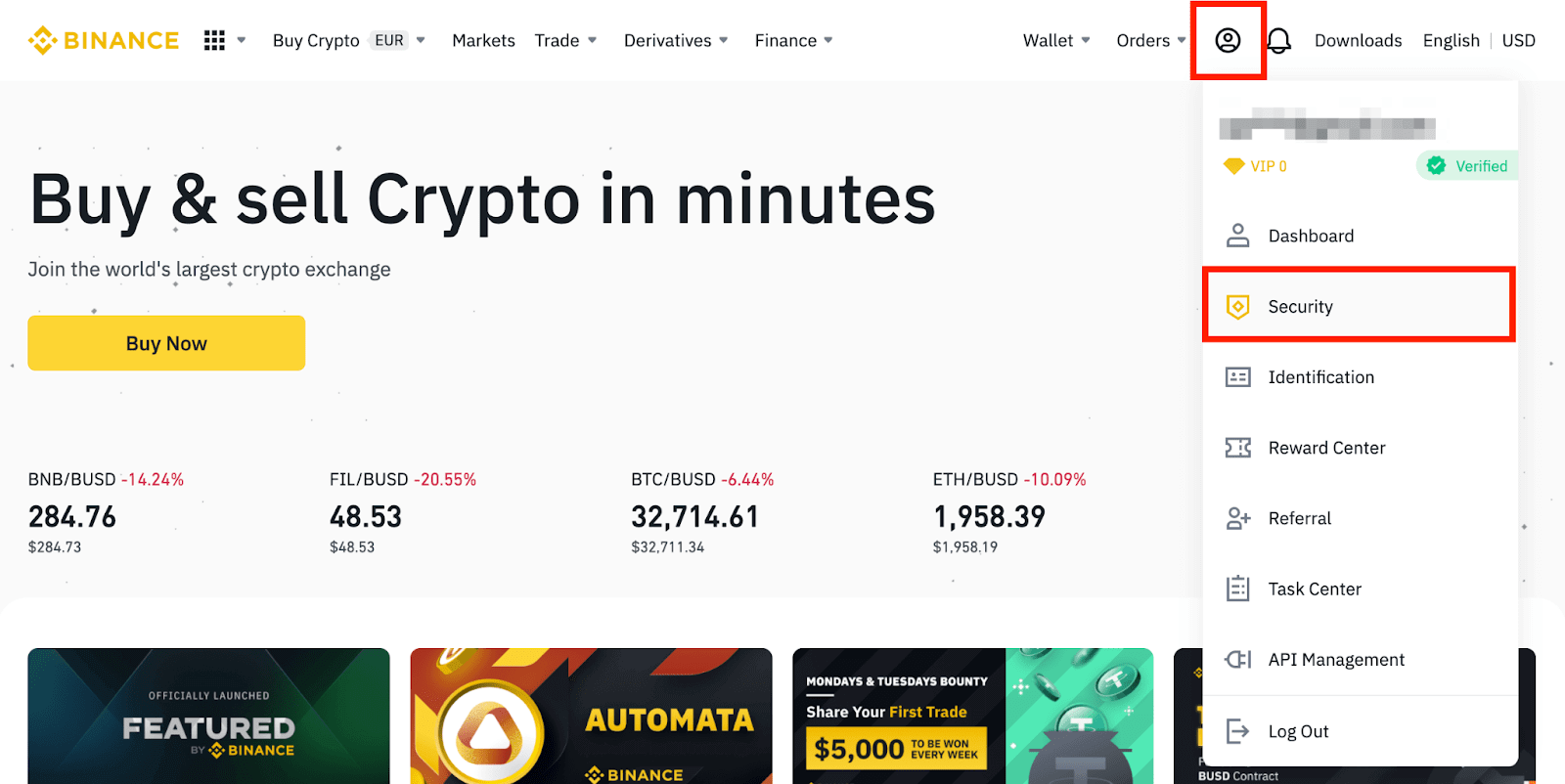
انقر على [ تغيير ] بجوار [ عنوان البريد الإلكتروني ]. يمكنك أيضًا الوصول إليه مباشرةً من هنا.
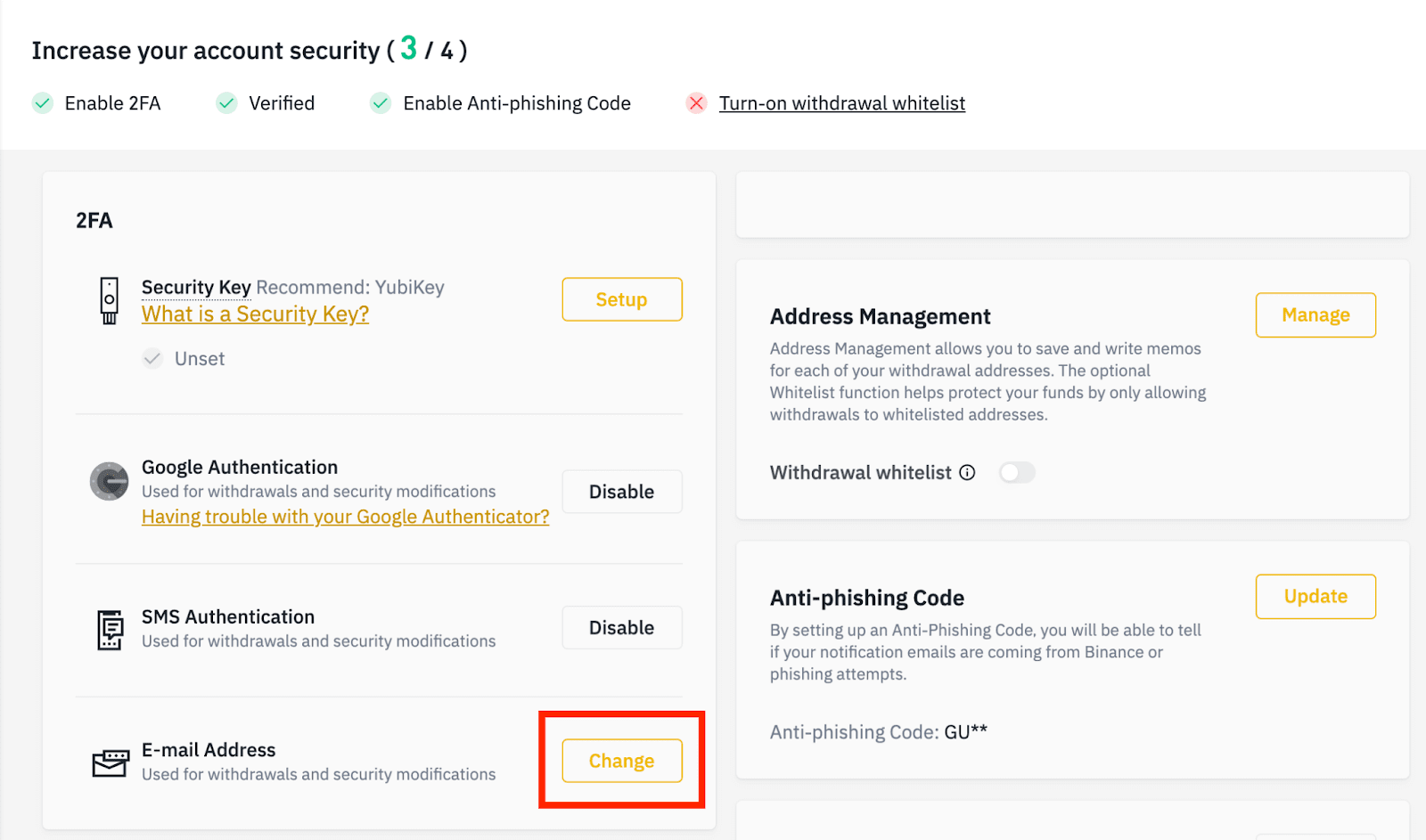
لتغيير عنوان بريدك الإلكتروني المُسجل، يجب تفعيل مصادقة جوجل والمصادقة عبر الرسائل النصية القصيرة (2FA).
يُرجى العلم أنه بعد تغيير عنوان بريدك الإلكتروني، سيتم تعطيل عمليات السحب من حسابك لمدة 48 ساعة لأسباب أمنية.
للمتابعة، انقر على [التالي].
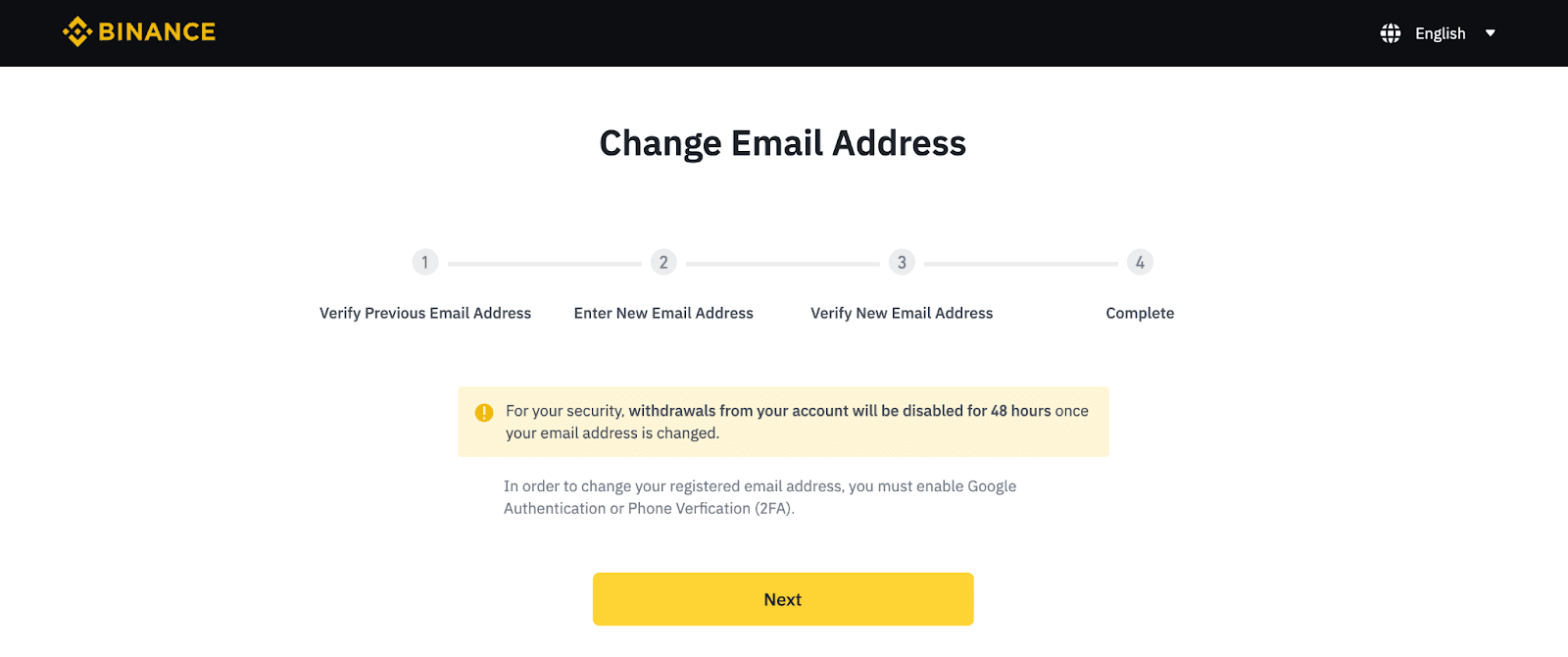
لماذا لا أستطيع تلقي رسائل البريد الإلكتروني من Binance
إذا لم تكن تستلم رسائل بريد إلكتروني من بينانس، يُرجى اتباع التعليمات التالية للتحقق من إعدادات بريدك الإلكتروني:1. هل سجّلت دخولك إلى عنوان البريد الإلكتروني المُسجّل في حساب بينانس الخاص بك؟ قد تكون أحيانًا غير قادر على الوصول إلى بريدك الإلكتروني على أجهزتك، وبالتالي لا يمكنك رؤية رسائل بينانس. يُرجى تسجيل الدخول وتحديث الحساب.
2. هل تحققت من مجلد البريد العشوائي في بريدك الإلكتروني؟ إذا وجدت أن مزود خدمة البريد الإلكتروني الخاص بك يرسل رسائل بينانس إلى مجلد البريد العشوائي، يمكنك وضع علامة "آمنة" عليها عن طريق إضافة عناوين بريد بينانس إلى القائمة البيضاء. يمكنك مراجعة كيفية إضافة عناوين بينانس إلى القائمة البيضاء لإعدادها.
عناوين القائمة البيضاء:
- لا ترد@binance.com
- [email protected]
- لا ترد@post.binance.com
- لا ترد@ses.binance.com
- [email protected]
- [email protected]
- [email protected]
- [email protected]
- [email protected]
- [email protected]
- [email protected]
- [email protected]
- [email protected]
- [email protected]
- [email protected]
٤. هل صندوق الوارد لديك ممتلئ؟ إذا وصلت إلى الحد الأقصى، فلن تتمكن من إرسال أو استقبال رسائل البريد الإلكتروني. يمكنك حذف بعض رسائل البريد الإلكتروني القديمة لتوفير مساحة لرسائل أخرى.
٥. إن أمكن، سجّل من نطاقات البريد الإلكتروني الشائعة، مثل Gmail وOutlook، إلخ.
لماذا لا يمكنني تلقي رموز التحقق عبر الرسائل النصية القصيرة
تُحسّن بينانس تغطية مصادقة الرسائل النصية القصيرة باستمرار لتحسين تجربة المستخدم. مع ذلك، هناك بعض الدول والمناطق غير المدعومة حاليًا. إذا لم تتمكن من تفعيل مصادقة الرسائل النصية القصيرة، يُرجى مراجعة قائمة التغطية العالمية للرسائل النصية القصيرة للتحقق من تغطية منطقتك. إذا لم تكن منطقتك مشمولة في القائمة، يُرجى استخدام مصادقة جوجل كمصادقة ثنائية أساسية.
يمكنك الرجوع إلى الدليل التالي: كيفية تفعيل مصادقة جوجل (2FA).
إذا كنت قد فعّلت مصادقة الرسائل النصية القصيرة أو كنت تقيم حاليًا في دولة أو منطقة مشمولة في قائمة التغطية العالمية للرسائل النصية القصيرة، ولكنك لا تزال غير قادر على استلام رموز الرسائل النصية القصيرة، يُرجى اتباع الخطوات التالية:
- تأكد من أن هاتفك المحمول لديه إشارة شبكة جيدة.
- قم بتعطيل تطبيقات مكافحة الفيروسات و/أو جدار الحماية و/أو حظر المكالمات على هاتفك المحمول والتي قد تؤدي إلى حظر رقم رمز الرسائل القصيرة الخاص بنا.
- أعد تشغيل هاتفك المحمول.
- حاول التحقق الصوتي بدلاً من ذلك.
- إعادة تعيين مصادقة الرسائل القصيرة، يرجى الرجوع إلى هنا.
الاستنتاج: يمكنك الوصول إلى حساب Binance الخاص بك بأمان في أي وقت
التسجيل وتسجيل الدخول إلى بينانس عملية سهلة تضمن لك وصولاً آمنًا إلى إحدى أكثر منصات تداول العملات المشفرة تطورًا. باتباع هذه الخطوات وتطبيق إجراءات أمنية مثل المصادقة الثنائية (2FA) والتحقق من هوية العميل (KYC)، يمكنك حماية حسابك والاستمتاع بتجربة تداول سلسة. ابدأ رحلتك في عالم العملات المشفرة مع بينانس اليوم!